Page 1
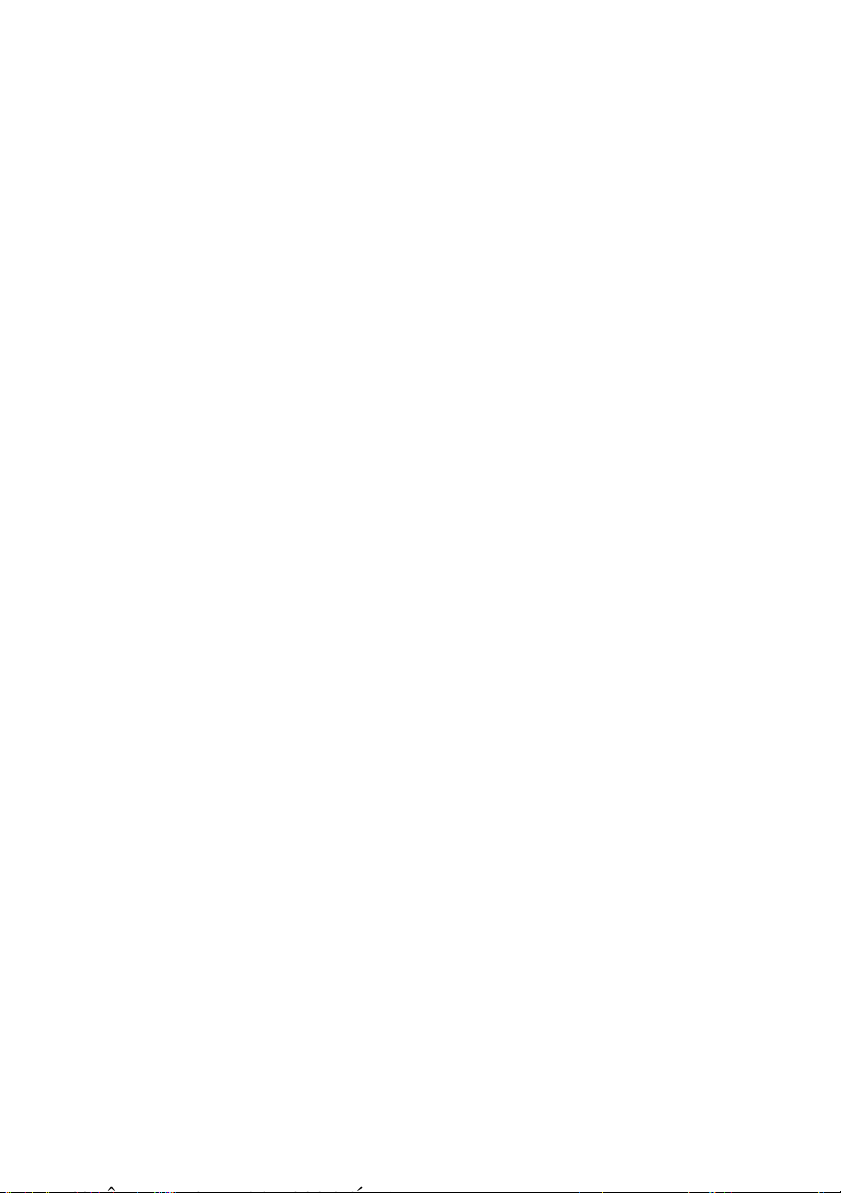
Dell™ PERC 6/i、PERC 6/E 和 CERC 6/i
使用指南
型號:UCP-60、UCP-61 和 UCC-60
Page 2
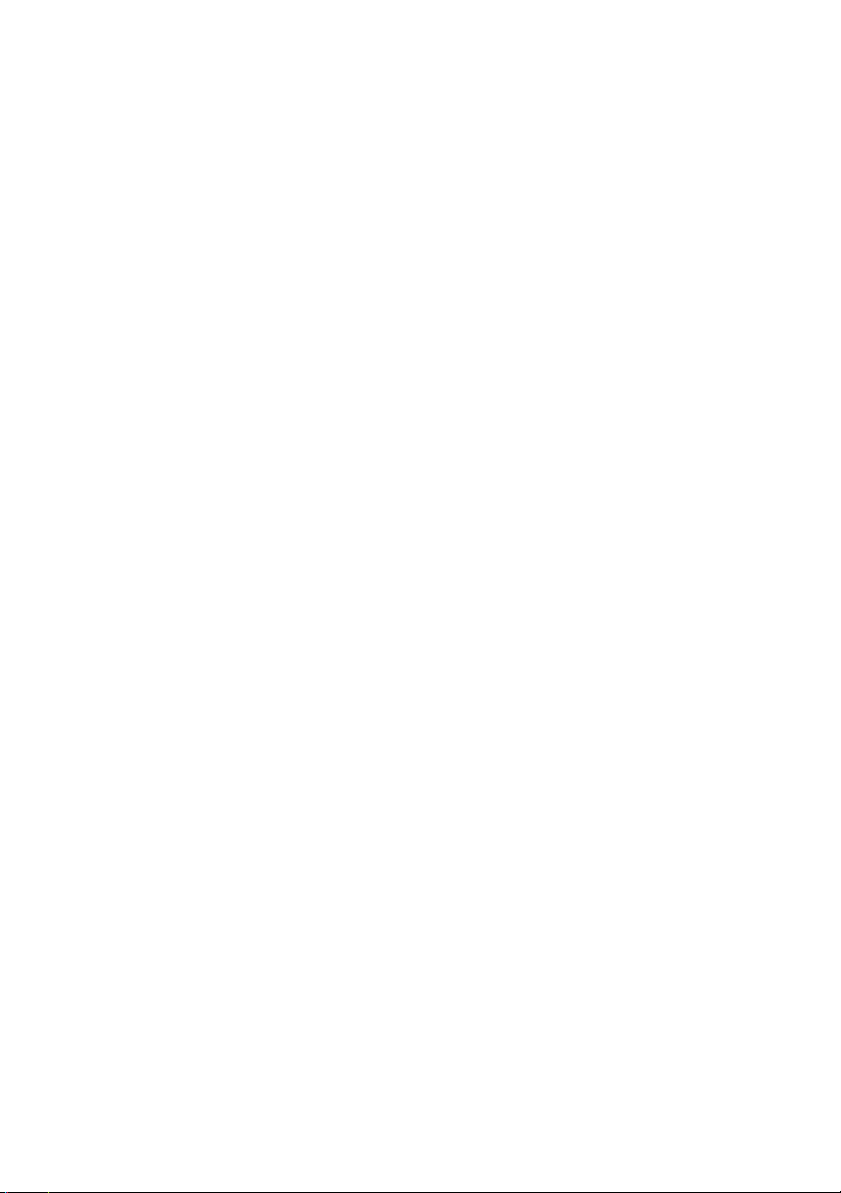
Page 3
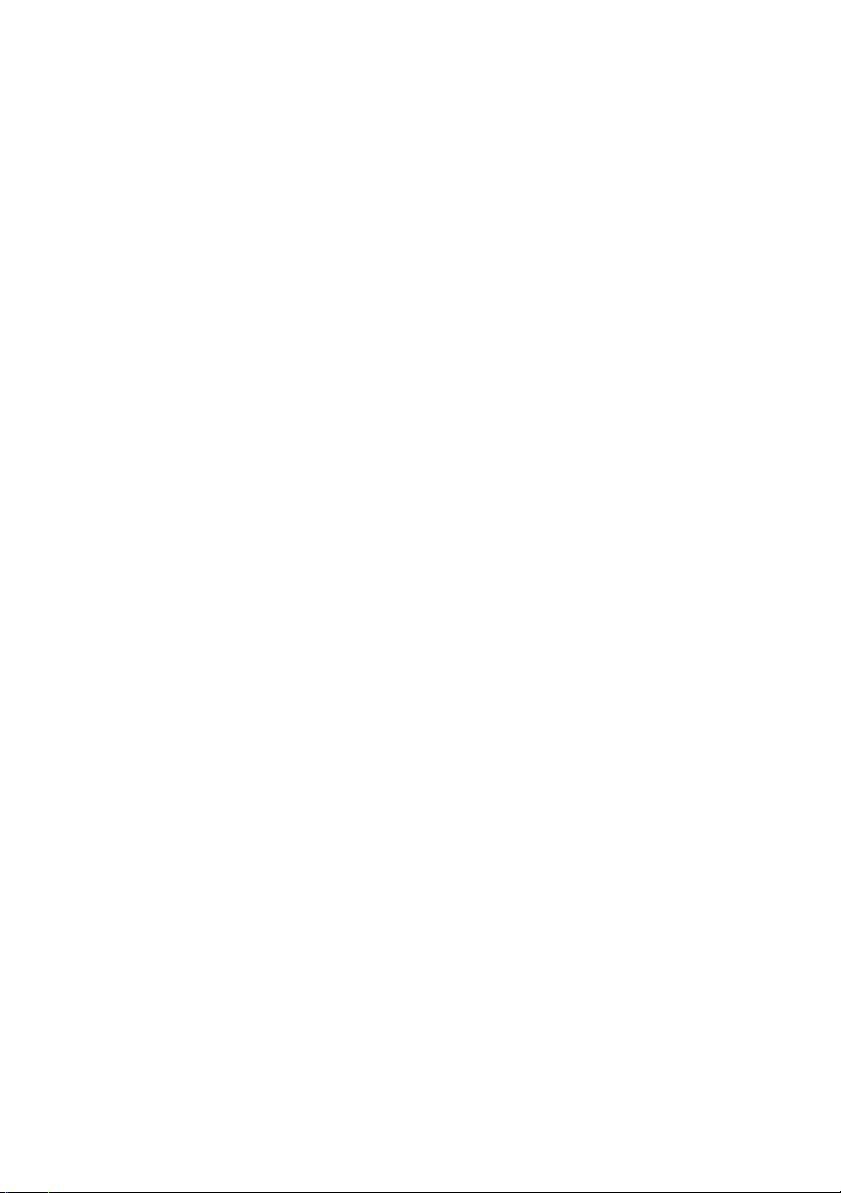
Dell™ PERC 6/i、PERC 6/E 和 CERC 6/i
使用指南
型號:UCP-60、UCP-61 和 UCC-60
Page 4
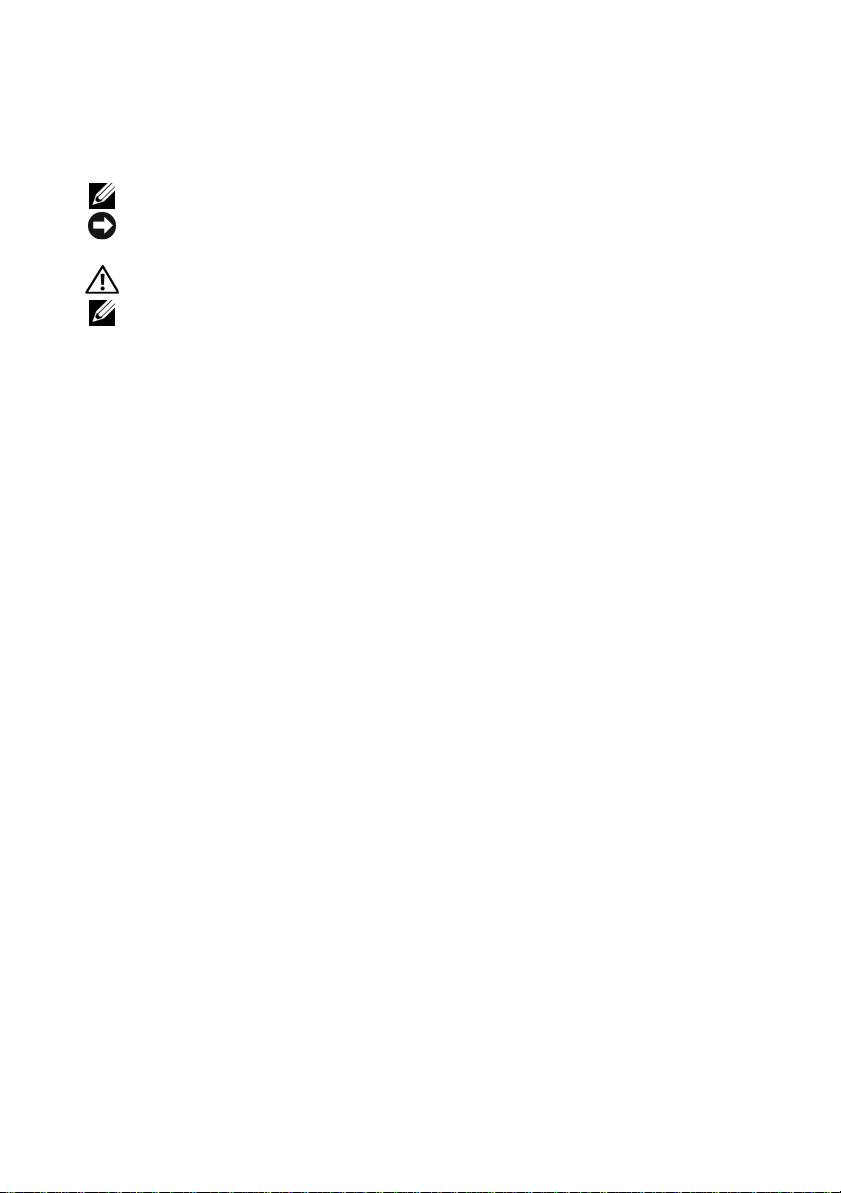
註、注意與警示
註 : 「註」指出可協助您善加利用系統的重要資訊。
注意 : 「注意」表示可能會損壞硬體或導致資料遺失,並告訴您如何避免發
生此類問題。
警示 : 「警示」表示財產、人身可能遭受損害甚或造成死亡。
註 : 如需有關 「美國銷售條款與條件」、「有限保固」、「 退 貨 」、「出口管
制」、「軟體授權協定」、「安全」、「環境與人體工學說明」、「管制注意事
項」與 「回收資訊」的完整資訊,請參閱您系統附贈的產品資訊指南。
____________________
本文件中的資訊如有變更,恕不另行通知。
© 2007 – 2008 Dell Inc. 版權所有,翻印必究。
未經 Dell Inc. 的書面許可,嚴格禁止以任何形式進行複製。
本文中使用的商標: Dell、DELL 徽標、PowerEdge、PowerVault、Dell Precision 和
OpenManage 是 Dell Inc. 的商標,MegaRAID 是 LSI Corporation 的註冊商標。Microsoft、
MS-DOS、Windows Server、Windows 和 Windows Vista 是 Microsoft Corporation 在美國和/或
其他國家的商標或註冊商標。Citrix XenServer 是 Citrix Systems, Inc. 和/或其一家或多家子公
司的商標,而且可能已在美國專利和商標局與其他國家中註冊。VMware 是 VMware, Inc. 在
美國和/或其他司法管轄區的註冊商標。Solaris 是 Sun Microsystems, Inc. 的商標。Intel 是
Intel Corporation 或其子公司在美國或其他國家的註冊商標。Novell and NetWare 是註冊商標,
且 SUSE 是 Novell, Inc. 在美國和其他國家的註冊商標。Red Hat 和 Red Hat Enterprise Linux 是
Red Hat, Inc. 的註冊商標。
本文件中述及的其他商標和商業名稱可能指擁有相應商標和名稱的公司實體或其產品。
Dell Inc. 對本公司之外的商標和產品名稱不擁有任何專有權。
型號:UCP-60、UCP-61 和 UCC-60
2008 年 7 月 P/N P416J 修訂版 A00
Page 5
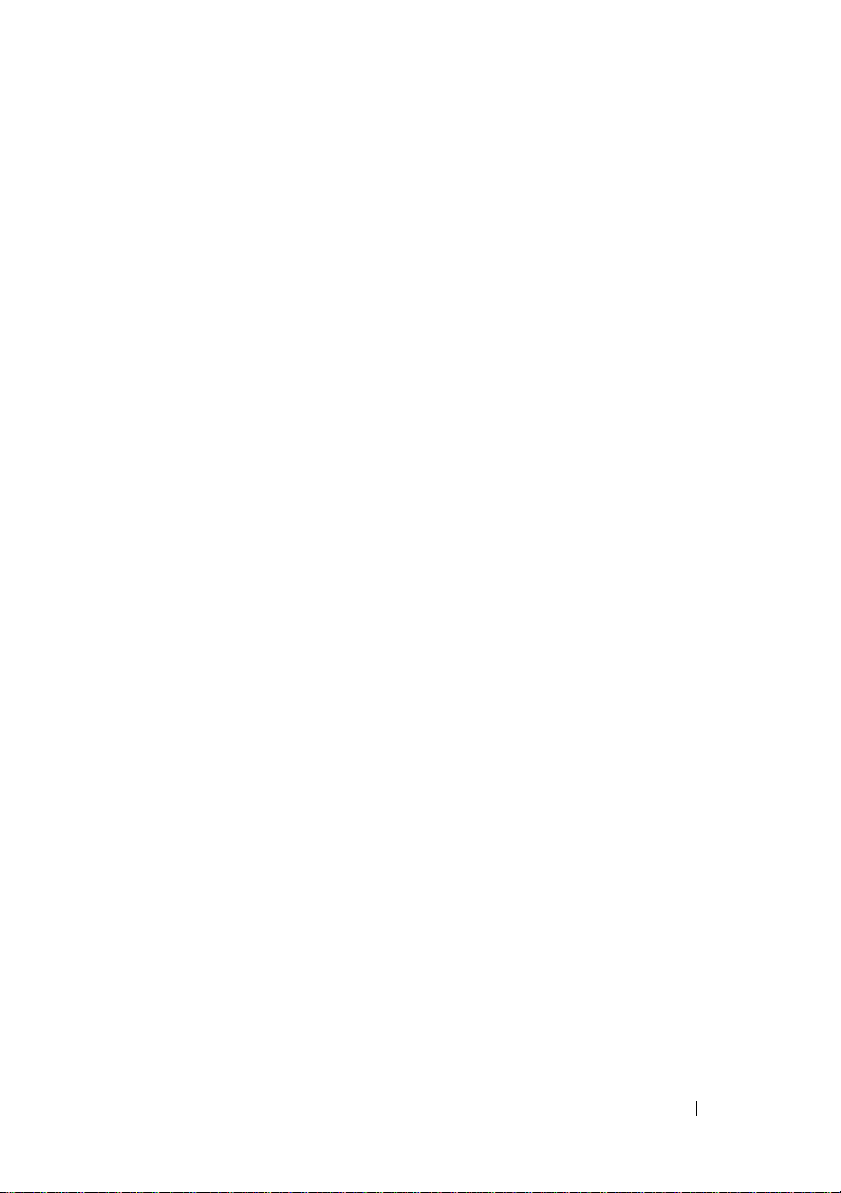
目錄
警示:安全說明 . . . . . . . . . . . . . . . . . . . . . . . . 9
安全:常規
安全:當處理系統內部時
避免靜電釋放
安全:電池處理
. . . . . . . . . . . . . . . . . . . . . . . . . . . 9
. . . . . . . . . . . . . . . . . . . 9
. . . . . . . . . . . . . . . . . . . . . . . . . 10
. . . . . . . . . . . . . . . . . . . . . . . 10
1 概觀 . . . . . . . . . . . . . . . . . . . . . . . . . . . . . 11
使用指南的範圍 . . . . . . . . . . . . . . . . . . . . . . . 11
PERC 6 和 CERC 6/i 控制器說明
PCI 結構
作業系統支援
RAID 說明
RAID 等級摘要
RAID 術語
. . . . . . . . . . . . . . . . . . . . . . . . . 12
. . . . . . . . . . . . . . . . . . . . . . . . . 12
. . . . . . . . . . . . . . . . . . . . . . . . . . . 13
. . . . . . . . . . . . . . . . . . . . . 13
. . . . . . . . . . . . . . . . . . . . . . . . 14
. . . . . . . . . . . . . . . 11
2 關於 PERC 6 與 CERC 6i 控制器. . . . . . . . . . 17
PERC 6 與 CERC 6i 控制器功能. . . . . . . . . . . . . . . . 17
使用 SMART 功能
初始化虛擬磁碟
背景起始作業
完整初始化虛擬磁碟
快速初始化虛擬磁碟
一致性檢查
. . . . . . . . . . . . . . . . . . . . . . . . . . 21
. . . . . . . . . . . . . . . . . . . . . . . 19
. . . . . . . . . . . . . . . . . . . . . . . 20
. . . . . . . . . . . . . . . . . . . . . . 20
. . . . . . . . . . . . . . . . . . 20
. . . . . . . . . . . . . . . . . . 21
目錄 3
Page 6
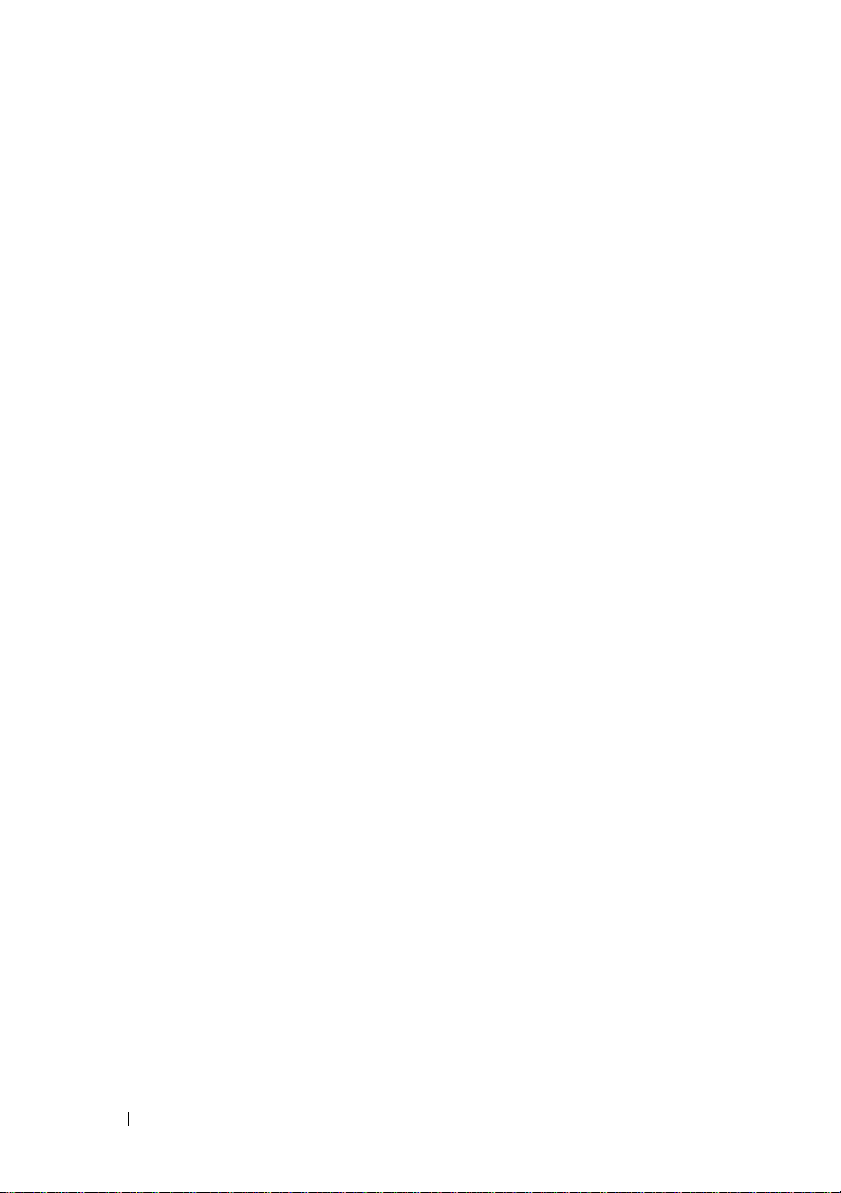
磁碟漫遊 . . . . . . . . . . . . . . . . . . . . . . . . . . . 21
磁碟移轉
. . . . . . . . . . . . . . . . . . . . . . . . . . . 22
與在 PERC 5 控制器上建立的虛擬磁碟相容
與在 SAS 6/iR 控制器上建立的虛擬磁碟相容
從 SAS 6/iR 移轉虛擬磁碟至 PERC 6 與 CERC 6i
電池管理
虛擬磁碟的寫入快取記憶體原則
虛擬磁碟讀取原則
重新設定虛擬磁碟
容錯功能
. . . . . . . . . . . . . . . . . . . . . . . . . . . 24
電池保固資訊
電池記憶週期 (Learn Cycle)
寫回與寫入
使用寫回原則的條件
使用寫入原則的條件
無電池時使用強制寫回的條件
. . . . . . . . . . . . . . . . . . . . . . . . . . . 28
實體磁碟熱交換
故障磁碟偵測
支援負載平衡的備援路徑
. . . . . . . . . . . . . . . . . . . . . . 24
. . . . . . . . . . . . . . 25
. . . . . . . . . . . . . . 25
. . . . . . . . . . . . . . . . . . . . . . . 25
. . . . . . . . . . . . . . . . . . 26
. . . . . . . . . . . . . . . . . . 26
. . . . . . . . . . . . 26
. . . . . . . . . . . . . . . . . . . . . . 26
. . . . . . . . . . . . . . . . . . . . . . 27
. . . . . . . . . . . . . . . . . . . . . 29
. . . . . . . . . . . . . . . . . . . . . . 29
. . . . . . . . . . . . . . . 29
使用替換成員與可還原熱備援磁碟
(Revertible Hot Spare) 功能
. . . . . . . . . . . . . . . 29
. . . . . 22
. . . . 23
. . . . 23
3 安裝與設定硬體 . . . . . . . . . . . . . . . . . . . . 33
4 目錄
巡查讀取
. . . . . . . . . . . . . . . . . . . . . . . . . . . 30
巡查讀取功能
巡查讀取模式
. . . . . . . . . . . . . . . . . . . . . . 30
. . . . . . . . . . . . . . . . . . . . . . 31
安裝 PERC 6/E 與 PERC 6/i 配接器 . . . . . . . . . . . . . . 33
安裝 PERC 6/E 的攜帶式備用電池模組 (TBBU)
將 DIMM 安裝到 PERC 6/E 配接器上
. . . . . . . . . . . . 39
. . . . . . . 37
Page 7
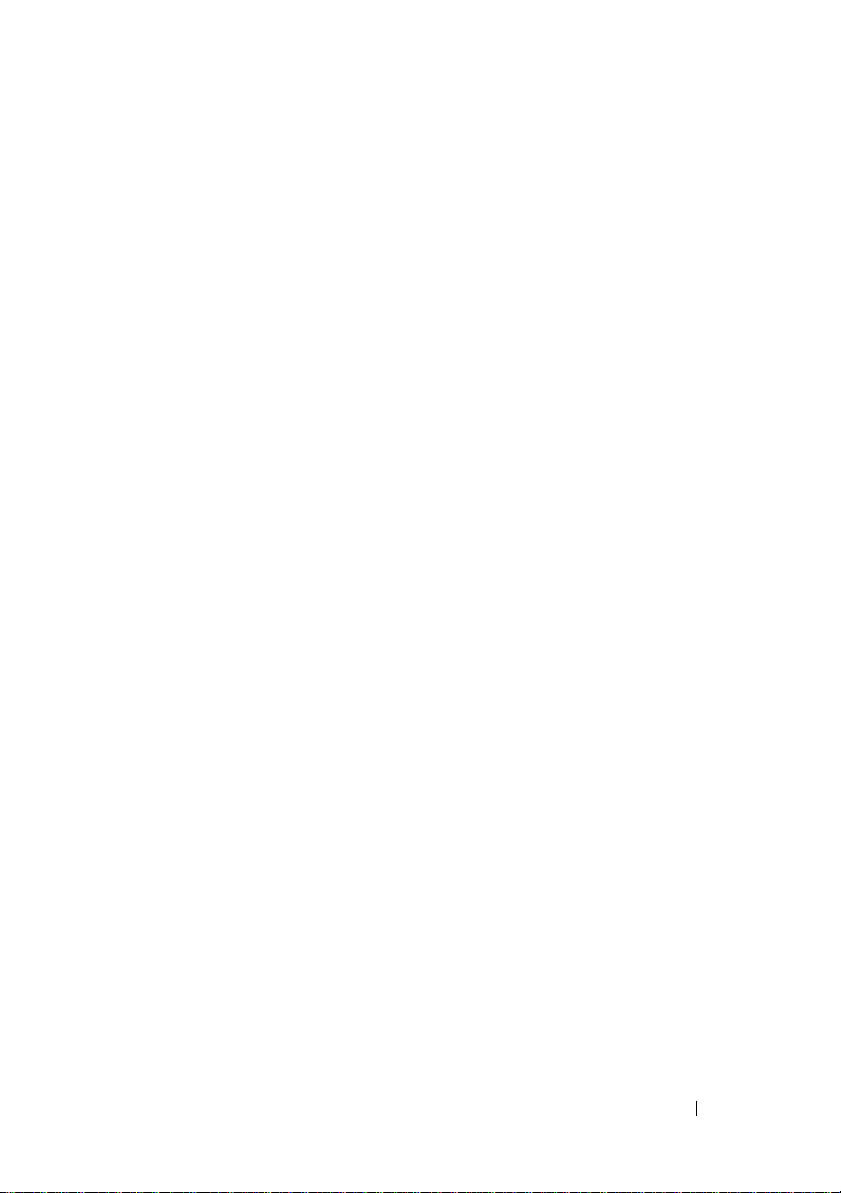
在控制器間轉換 TBBU . . . . . . . . . . . . . . . . . . . . 41
卸下 PERC 6/E 與 PERC 6/i 配接器
從 PERC 6/E 配接器卸下 DIMM 與電池
. . . . . . . . . . . . . . 41
. . . . . . . . . . . 44
從 PERC 6/i 配接器或 PERC 6/i 整合式配接器卸下
. . . . . . . . . . . . . . . . . . . . . . . . . . . . . . 45
BBU
設定 PERC 6/E 配接器上的備援路徑支援
. . . . . . . . . 46
卸下與安裝 CERC 6/i 模組化儲存控制器卡
( 僅維修程序 )
安裝模組化儲存控制器卡
. . . . . . . . . . . . . . . . . . . . . . . . 50
. . . . . . . . . . . . . . . 51
4 安裝驅動程式 . . . . . . . . . . . . . . . . . . . . . . 53
安裝 Windows 驅動程式. . . . . . . . . . . . . . . . . . . 54
建立驅動程式媒體
預安裝要求
於安裝 Windows Server 2003 或 Windows XP
作業系統時安裝驅動程式
在安裝 Windows Server 2008 或 Windows Vista
作業系統期間時,
安裝驅動程式
安裝新 RAID 控制器的 Windows Server 2003、
Windows Server 2008、Windows Vista 或
Windows XP 驅動程式
更新現有的 Windows Server 2003、
Windows Server 2008、Windows XP 或
Windows Vista 驅動程式
. . . . . . . . . . . . . . . . . . . 54
. . . . . . . . . . . . . . . . . . . . . . . 54
. . . . . . . . . . . . . . . 55
. . . . . . . . . . . . . . . . . . . . . . 56
. . . . . . . . . . . . . . . . . 56
. . . . . . . . . . . . . . . . 57
安裝 Linux 驅動程式
. . . . . . . . . . . . . . . . . . . . . 58
使用驅動程式更新磁碟安裝 Red Hat Enterprise
Linux 作業系統
. . . . . . . . . . . . . . . . . . . . . 59
使用驅動程式更新磁片安裝 SUSE Linux
Enterprise Server
安裝支援 DKMS 的 RPM 套件
安裝 Solaris 驅動程式
. . . . . . . . . . . . . . . . . . . . 60
. . . . . . . . . . . . . 60
. . . . . . . . . . . . . . . . . . . . 61
目錄 5
Page 8
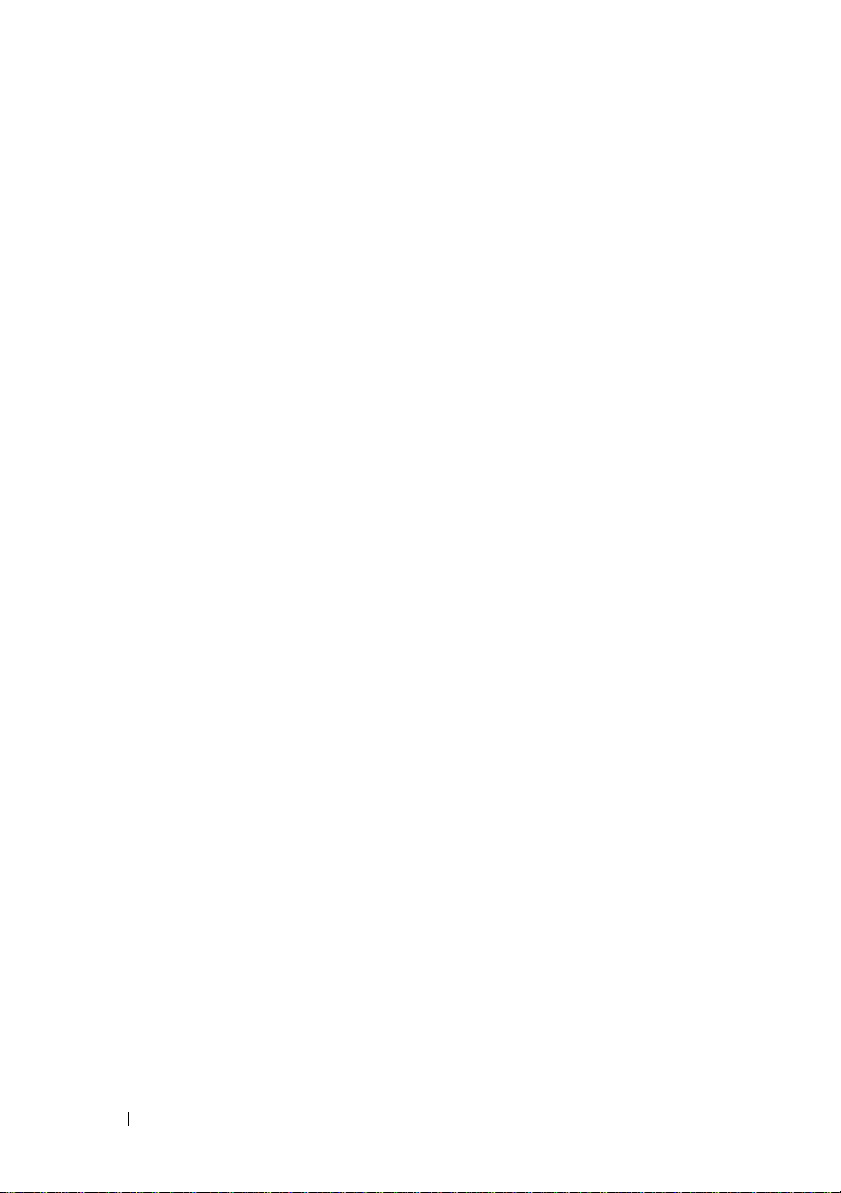
在 PowerEdge 系統上安裝 Solaris 10;從
PERC 6 與 CERC 6i 控制器啟動
新增/更新現有系統的驅動程式
. . . . . . . . . . . . . 62
. . . . . . . . . . . 62
安裝 NetWare 驅動程式
在新的 NetWare 系統安裝 NetWare 驅動程式
. . . . . . . . . . . . . . . . . . . 63
. . . . 63
在現有 NetWare 系統上安裝或更新
NetWare 驅動程式
. . . . . . . . . . . . . . . . . . . 64
5 設定與管理 RAID. . . . . . . . . . . . . . . . . . . . 65
Dell OpenManage Storage Management . . . . . . . . . . . 65
Dell SAS RAID Storage Manager
RAID 組態功能
BIOS 組態公用程式
. . . . . . . . . . . . . . . . . . . . . . . . 65
. . . . . . . . . . . . . . . . . . . . . . 66
進入 BIOS 組態公用程式
結束組態公用程式
選單巡覽控制項
設定虛擬磁碟
虛擬磁碟管理
建立虛擬磁碟
初始化虛擬磁碟
檢查資料一致性
. . . . . . . . . . . . . . . . . . . . . 67
. . . . . . . . . . . . . . . . . . . . . . 70
. . . . . . . . . . . . . . . . . . . . . . . . . 72
. . . . . . . . . . . . . . . . . . . . . . 72
. . . . . . . . . . . . . . . . . . . . . 74
. . . . . . . . . . . . . . . . . . . . . 74
使用 VD Mgmt 選單匯入或清除外部組態
使用外部組態檢視螢幕畫面匯入或清除外部組態
管理保留的快取資料
管理專用熱備援
刪除虛擬磁碟
刪除磁碟群組
重設組態
. . . . . . . . . . . . . . . . . . . . . 78
. . . . . . . . . . . . . . . . . . . . . . 79
. . . . . . . . . . . . . . . . . . . . . . 79
. . . . . . . . . . . . . . . . . . . . . . . . . 80
BIOS 組態公用程式選單選項
. . . . . . . . . . . . . . . 65
. . . . . . . . . . . . . . . . 67
. . . . . . . . . . . . . . . . . . . 67
. . . . . . . 75
. . . 76
. . . . . . . . . . . . . . . . . . 77
. . . . . . . . . . . . . 80
6 目錄
實體磁碟管理
設定 LED 閃爍
建立通用熱備援磁碟
. . . . . . . . . . . . . . . . . . . . . . . . . 87
. . . . . . . . . . . . . . . . . . . . . . 87
. . . . . . . . . . . . . . . . . . 87
Page 9
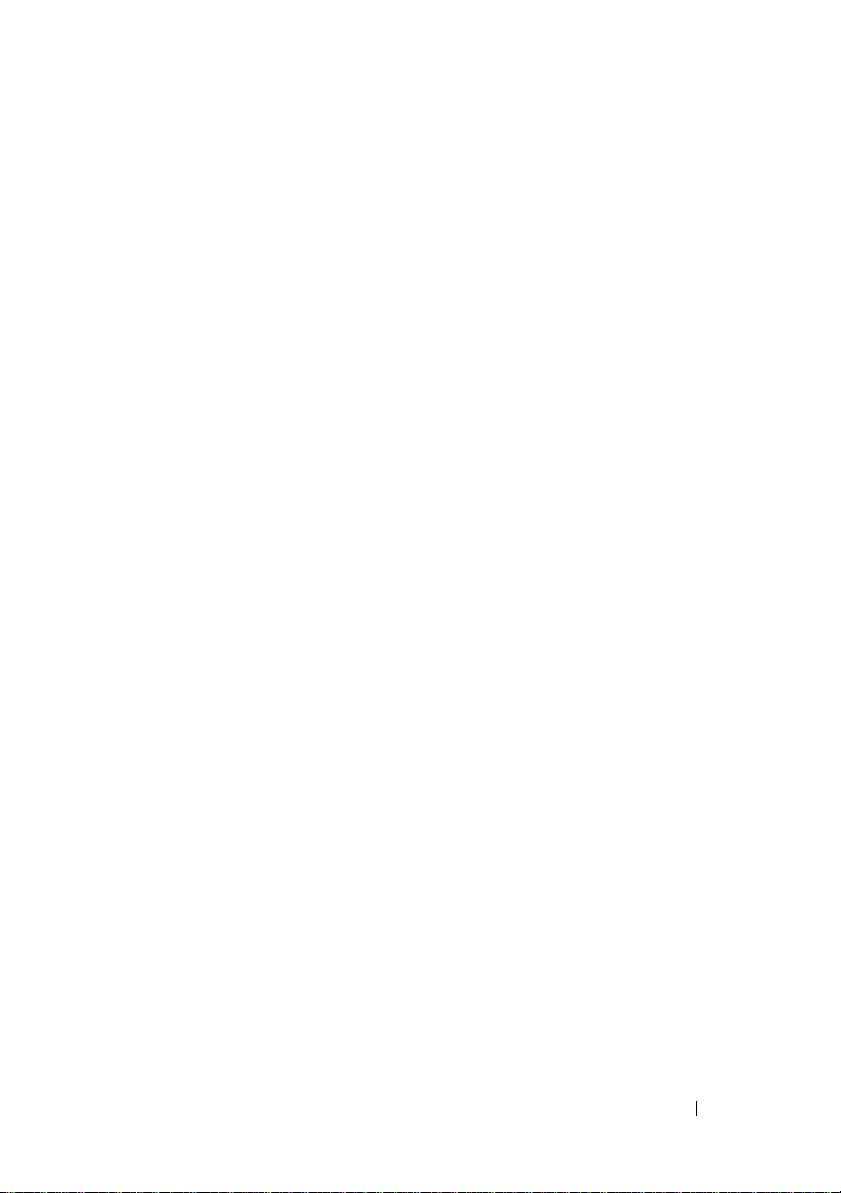
移除通用或專用熱備援 . . . . . . . . . . . . . . . . 88
更換連線實體磁碟
停止背景起始作業
手動重建個別實體磁碟
. . . . . . . . . . . . . . . . . . . 88
. . . . . . . . . . . . . . . . . . . 89
. . . . . . . . . . . . . . . . 89
控制器管理
. . . . . . . . . . . . . . . . . . . . . . . . . . 90
啟用啟動支援
. . . . . . . . . . . . . . . . . . . . . . 90
Enable BIOS Stop On Error
( 在出現錯誤時啟用停止 BIOS 功能 )
復原出廠預設設定
. . . . . . . . . . . . . . . . . . . 91
. . . . . . . . . 91
6 故障排除 . . . . . . . . . . . . . . . . . . . . . . . . . 93
POST 錯誤訊息 . . . . . . . . . . . . . . . . . . . . . . . . 93
虛擬磁碟降級
記憶體錯誤
Pinned 快取記憶體狀態
一般問題
與實體磁碟有關的問題
實體磁碟故障與重建
SMART 錯誤
替換成員錯誤
Linux 作業系統錯誤
. . . . . . . . . . . . . . . . . . . . . . . . . 99
. . . . . . . . . . . . . . . . . . . . . . . . . . 99
. . . . . . . . . . . . . . . . . . . 100
. . . . . . . . . . . . . . . . . . . . . . . . . . . 100
. . . . . . . . . . . . . . . . . . . 101
. . . . . . . . . . . . . . . . . . . . 102
. . . . . . . . . . . . . . . . . . . . . . . . . . 103
. . . . . . . . . . . . . . . . . . . . . . . . . 104
. . . . . . . . . . . . . . . . . . . . . 105
控制器 LED 指示燈
磁碟機座 LED 指示燈
. . . . . . . . . . . . . . . . . . . . . . 107
. . . . . . . . . . . . . . . . . . . . 107
目錄 7
Page 10
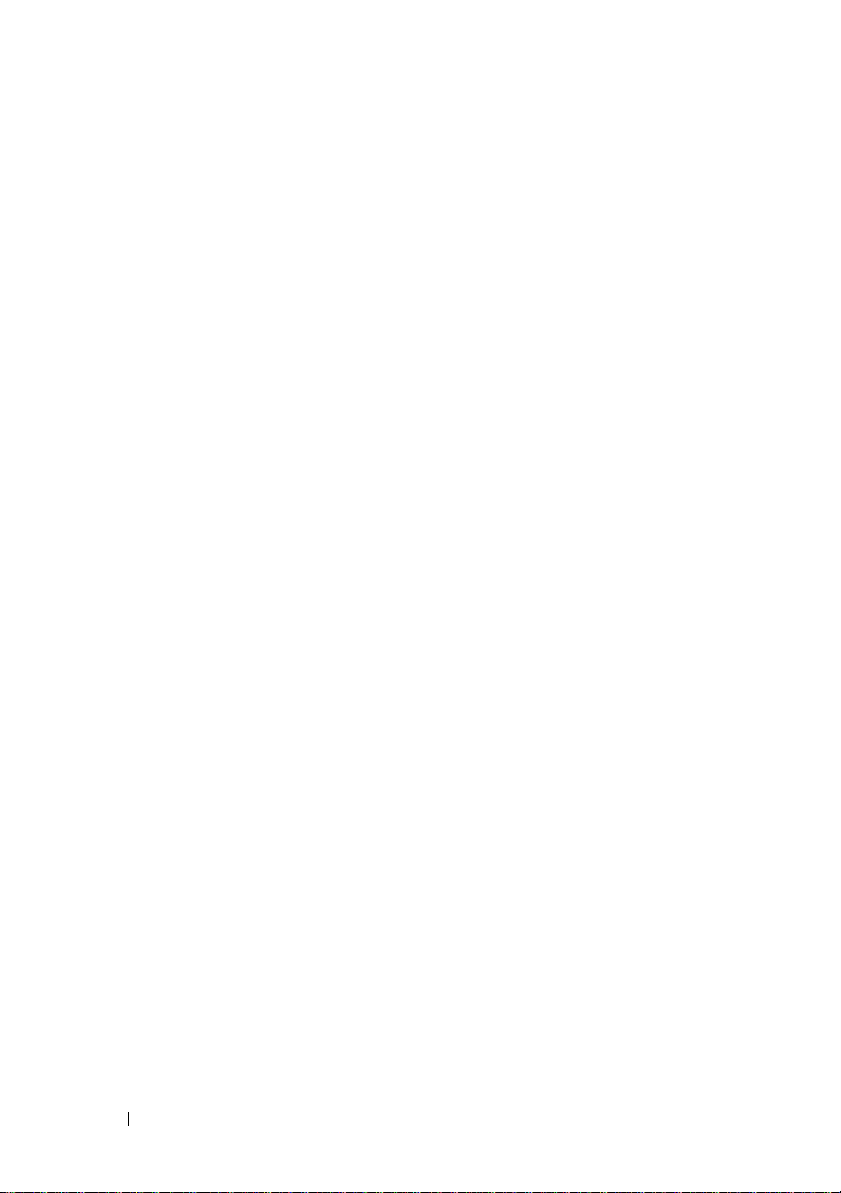
A 管制通告. . . . . . . . . . . . . . . . . . . . . . . . . . . 109
B 公司詳細聯絡資料 ( 僅限台灣 )
詞彙表
. . . . . . . . . . . . . . . . . . . . . . . . . . . . . . . 113
. . . . . . . . . . 111
8 目錄
Page 11
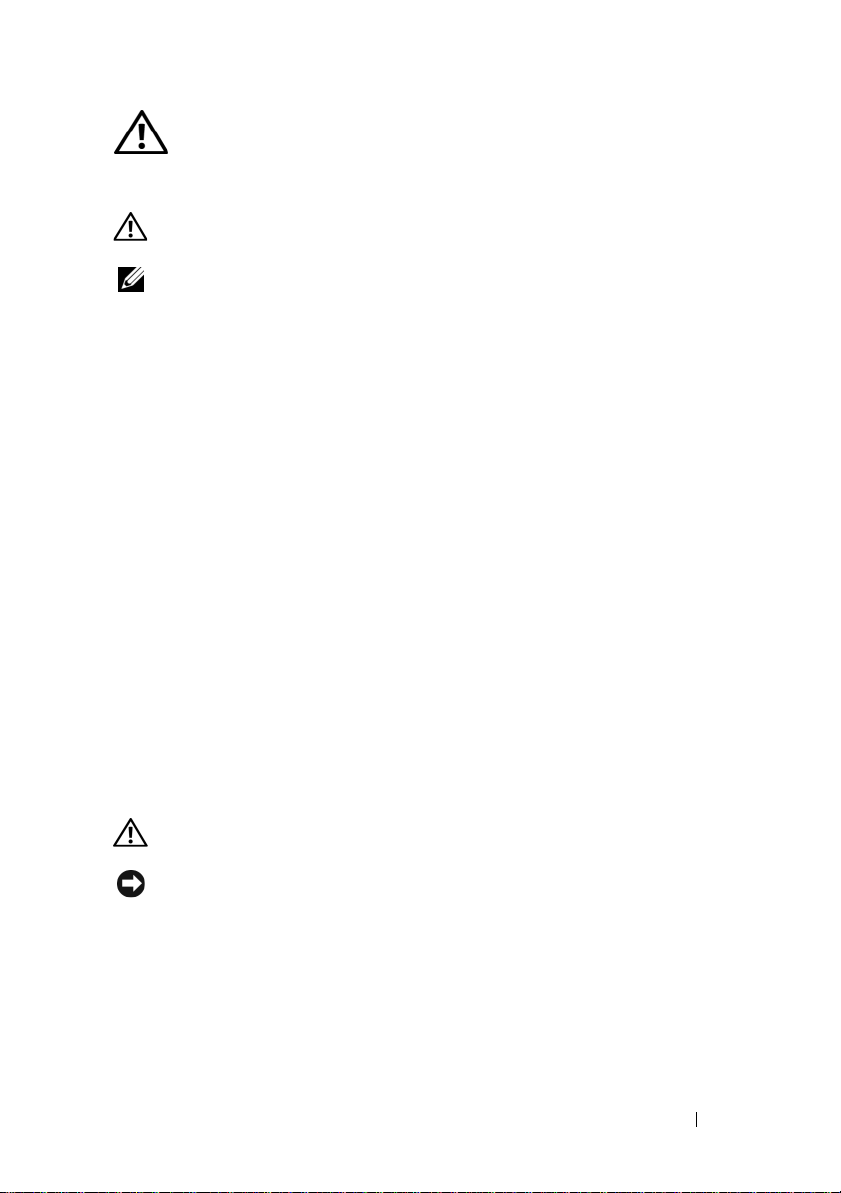
警示:安全說明
請務必遵守下列安全指導說明,以確保您的人身安全,並避免可能對系統和工作環境造成
損害。
警示 : 如果新電池安裝不正確,可能會有爆炸危險。請僅以相同電池或由製造廠商
推薦的同類型電池,更換原有電池。請參閱第 10 頁的 「安全:電池處理」。
註 : 請參閱您 Dell™ 工作站隨附的說明文件中所述的安全條例與警告。
安全:常規
• 注意並遵守維修標示。請勿維修任何產品,除非使用者說明文件另有說明。如果外殼
貼有一個發光燈泡圖樣的三角形標誌,代表打開或拆卸它可能會導致您觸電。建議只
有經過訓練的服務人員,才能維修這些槽裡的內部元件。
• 如果發生下列任何情況,請拔掉本產品的電源插頭並更換零件,或聯絡經過訓練的服
務業者:
– 電源線、延長線或插頭損壞。
– 有物體掉進本產品內。
– 產品淋到水。
– 產品掉落或損壞。
– 您遵照操作說明,但產品無法正常運作。
• 僅限搭配經過認可的設備使用本產品。
• 僅限以符合額定功率標籤所標示規格的外部電源操作本產品。如果您不確定所需電源
類型,請洽詢您的服務業者或當地電力公司。
• 請小心處理電池。請勿將電池拆開、壓碎、刺穿、使其外部連接短路、丟棄到火裡或
水中,或讓它暴露在高於攝氏 60 度 ( 華氏 140 度 ) 的環境下。請勿嘗試拆開或維修電
池;僅限換用產品指定使用的電池類型。
安全:當處理系統內部時
卸下系統外殼前,請先依序執行下列步驟。
警示 : 除非 Dell 說明文件內另有指示,否則僅限受過專業訓練之維修技師才能卸下
系統機殼,以及系統內部的任何元件。
注意 : 為避免損壞主機板,關閉系統電源後請再等待五秒,之後再拆下系統主機板
上的元件或拔除周邊裝置。
1
關閉系統和任何裝置的電源。
2
為防止您身上的靜電破壞系統內部元件,請碰觸機盒上未上漆的金屬表面,以達接地
效果。
3
工作時建議您定期碰觸機盒上未上漆的金屬表面,以將可能傷害內部元件的靜電導引至
接地端。
4
斷開系統和裝置與電源的連接。為降低人員受傷或觸電風險,請拔除系統所有的電信
線路。
安全:常規 9
Page 12
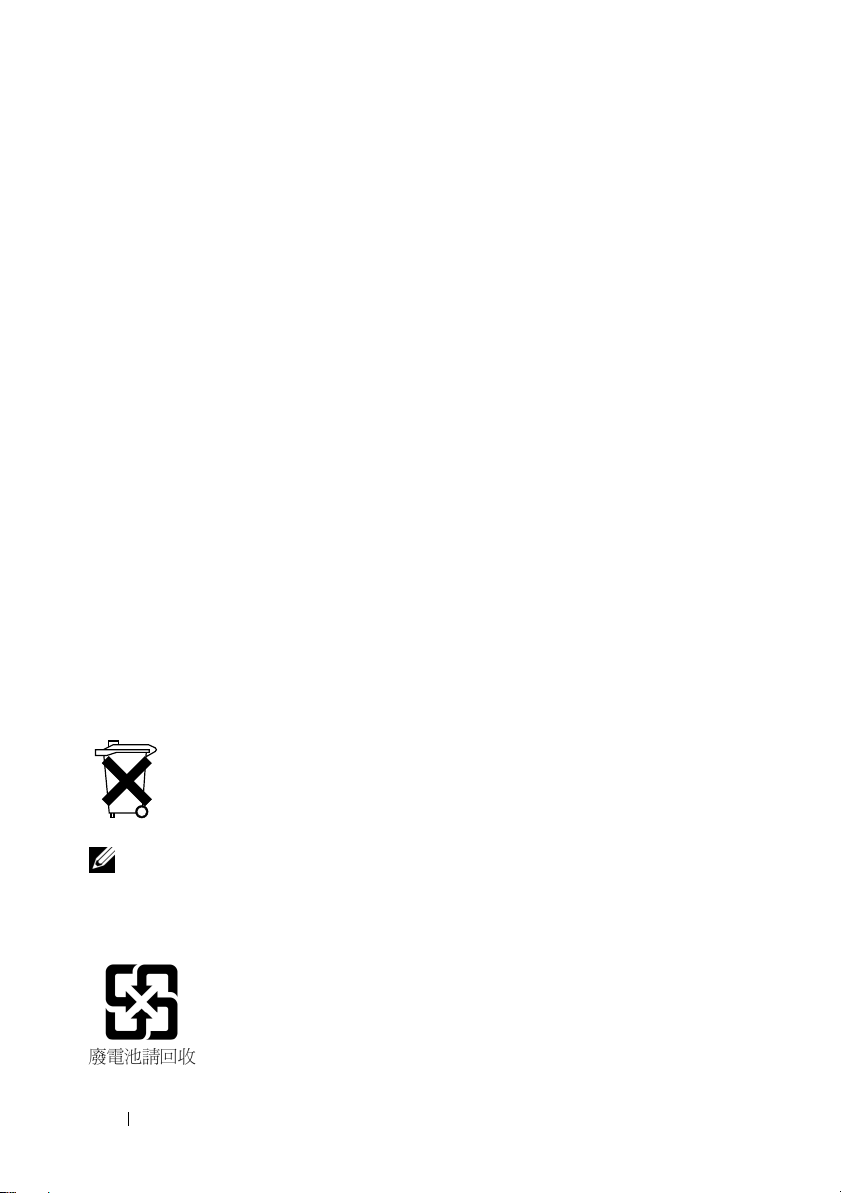
此外,請適時記下這些安全性指導原則:
• 拔下纜線時請握住插頭或耐扭式電源線環,勿直接拉扯纜線。某些纜線的連接器帶有
鎖定彈片。若要拔下此類纜線請向內按壓鎖定彈片,然後再拔下纜線。在拔出連接器
時,連接器的兩側應同時退出,以避免弄彎連接器插腳。此外,連接纜線之前,請確
定兩個連接器的朝向正確並對齊。
• 請小心拿住元件和插卡。請勿碰觸元件或插卡上的觸點。持插卡時,請握住插卡邊緣
或其金屬固定
托架。請拿著元件 ( 如微處理器晶片 ) 的邊緣而非插腳。
避免靜電釋放
靜電釋放
物體
應該在觸碰您電腦的內部電子元件前─例如記憶體模組─先釋放身上的靜電。在接觸電子物
品前,您可觸碰接地的金屬物 ( 例如您電腦 I/O 板上的未上漆金屬表面 ),以避免受到 ESD
的影響。當您將周邊裝置 ( 包括手提式數位助理 ) 與電腦連接時,務必將您自己與周
接地,然後再連接至電腦。此外,當您在進行電腦內部操作時應經常觸碰
出您身上可能累積的靜電。
您也可採取以下步驟防止靜電釋放造成的損害:
(ESD)
事件可能會造成電腦內部的電子元件損壞。在某些情況下,
(
如周邊裝置) 上累積,然後釋放至其他物體 (如電腦)。為了預防
• 打開對靜電敏感元件的運送紙箱時,在您已準備好將它安裝至電腦內前,請勿將元件
從防靜電的包裝材料中取出。打開抗靜電包裝前,請確定已釋放出您體內的靜電。
• 運送高敏感度元件時,請先將它放置在抗靜電容器或包裝內。
• 在無靜電危險的區域處理所有靜電敏感元件。如有可能,請使用防靜電地板墊和工作
台墊。
ESD
ESD
造成的損壞,
I/O
可在身體或
連接器,
邊裝置
以導
安全:電池處理
您的系統可能使用鎳氫金屬電池、鋰鈕扣式電池與/或鋰離子電池。鎳氫電池、
鋰鈕扣式電池及鋰離子電池均為長效型電池,您很可能永遠無須更換電池。
65
但如果您要更換它們,請參閱第
請勿將電池隨同家庭垃圾一起處置。請與您當地的廢棄物處理單位聯絡,以瞭
解附近的電池回收站地址。
頁的 「設定與管理
註 : 您的系統裡可能也有電路卡,或其他含有電池的元件。這些電池亦須送往電池回
收處理站處理。如需有關此類電池的資訊,請參考特定設備用卡或元件的說明文件。
RAID」節中的說明。
您
台灣地區電池回收標誌
10 安全:常規
Page 13
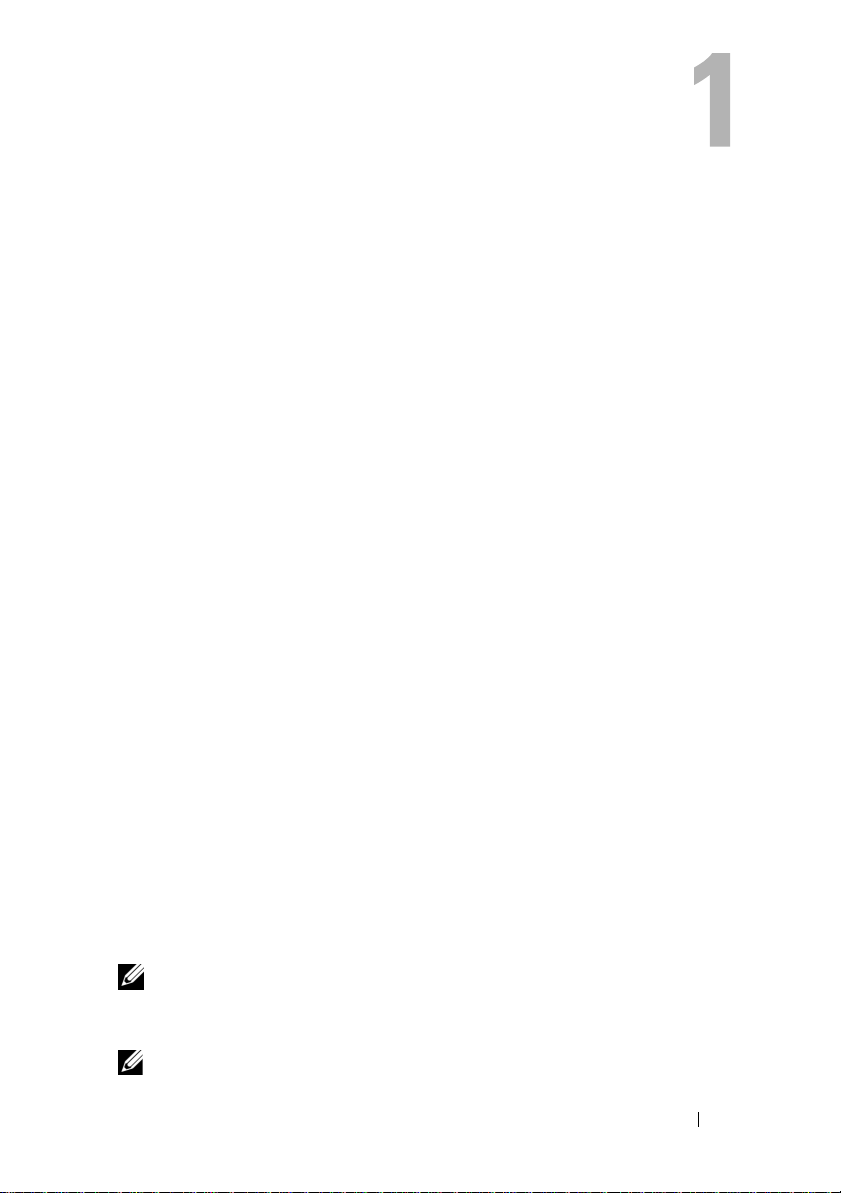
概觀
Dell™ PowerEdge™ Expandable RAID Controller (PERC) 6 系列控制器和
Dell Cost-Effective RAID Controller (CERC) 6/i 提供獨立磁碟冗餘陣列
(RAID) 控制功能。PERC 6 和 CERC 6/i Serial Attached SCSI(SAS) RAID
控制器支援合格的 Dell SAS 和 SATA 裝置。控制器針對提供可靠性、高效
能和容錯磁碟子系統管理而設計。
使用指南的範圍
PERC 6 和 CERC 6/i 控制器的本使用指南說明下列主題:
•
概觀
•
關於
PERC 6 和 CERC 6/i
•
硬體安裝和組態
•
驅動程式安裝
•RAID
•
組態和管理
故障排除
PERC 6 和 CERC 6/i 控制器說明
下列清單說明每個類型的控制器:
• PERC 6/E
備用單元
•PERC 6/i
(
埠
•PERC 6/i
單元
• CERC 6/i
備用單元
註 : CERC 6/i 模組化儲存控制器配備一個適用於 PowerEdge M 系列模組化系
統的自訂尺寸外型插卡。
每個控制器支援多達 64 個虛擬磁碟。
註 :
配接器配備兩個外接式
(TBBU)
配接器配備兩個有 (或沒有) 電池備用單元的內部
視系統而定
PERC 6/i 和 CERC 6/i
)
整合式控制器配備兩個內部
模組化儲存控制器配備一個內部
控制器
x4 SAS
插卡支援的虛擬磁碟數目,受到系統支援的組態限制。
連接埠,和一個可傳輸電池
x4 SAS
x4 SAS
連接埠和一個電池備用
x4 SAS
連接埠,且沒有電池
連接
概觀 11
Page 14
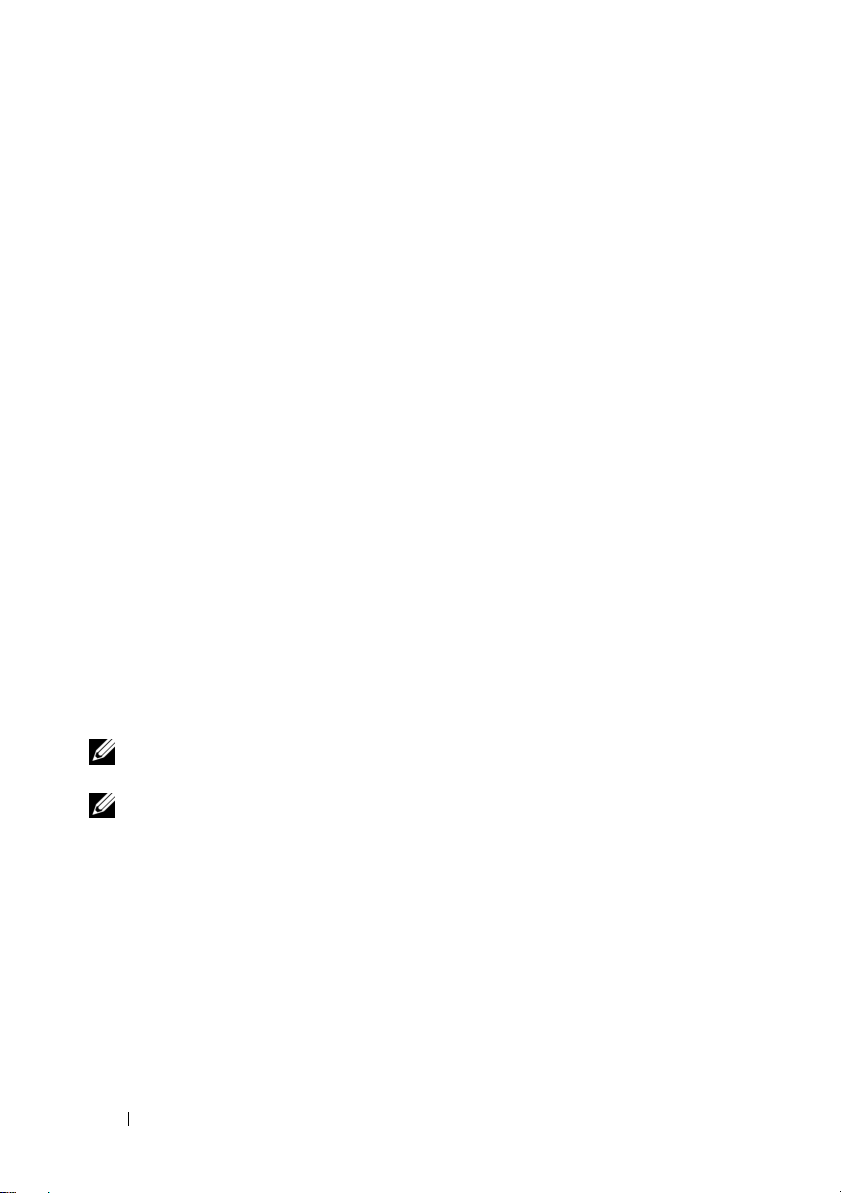
PCI 結構
PERC 6 控制器支援周邊裝置元件,互連快速 (Peripheral Component
Interconnect Express, PCI-E) x8 主機介面。CERC 6/i 模組化控制器支援
PCI-E x4 主機。PCI-E 是一種高效能輸入/輸出 (I/O) 匯流排結構,不但
可增加資料傳輸速度,而且又不用減緩中央處理器 (CPU) 的速度。
作業系統支援
PERC 6 和 CERC 6/i 控制器,支援下列作業系統:
• Citrix® XenServer Dell Edition
• Microsoft
• Microsoft Windows XP
• Microsoft Windows Vista™
®
Windows Server® 2003
• Microsoft Windows Server 2008 (
®
•Novell
•Red Hat
NetWare® 6.5
®
Enterprise Linux® Version 4 Update 5 和 Red Hat Enterprise
包括
Hyper-V
虛擬化
)
Linux Version 5
• Solaris™ 10 (64
•SUSE
®
Linux Enterprise Server Version 9 (64
Enterprise Server Version 10 (64
• VMWare
註 : 只有當控制器安裝在 Dell Precision™ 工作站時,PERC 6 控制器才支援
Windows XP 和 Windows Vista。
註 : 有關支援的作業系統與驅動程式安裝說明的最新清單,請參閱在 Dell
Support 網站 support.dell.com 的系統說明文件。關於特定作業系統 Service
Pack 的需求,請參閱在 Dell Support 網站 support.dell.com 的驅動程式與下載
一節。
位元
)
®
ESX 3.5 和 3.5i
位元
位元) 和
SUSE Linux
)
12 概觀
Page 15
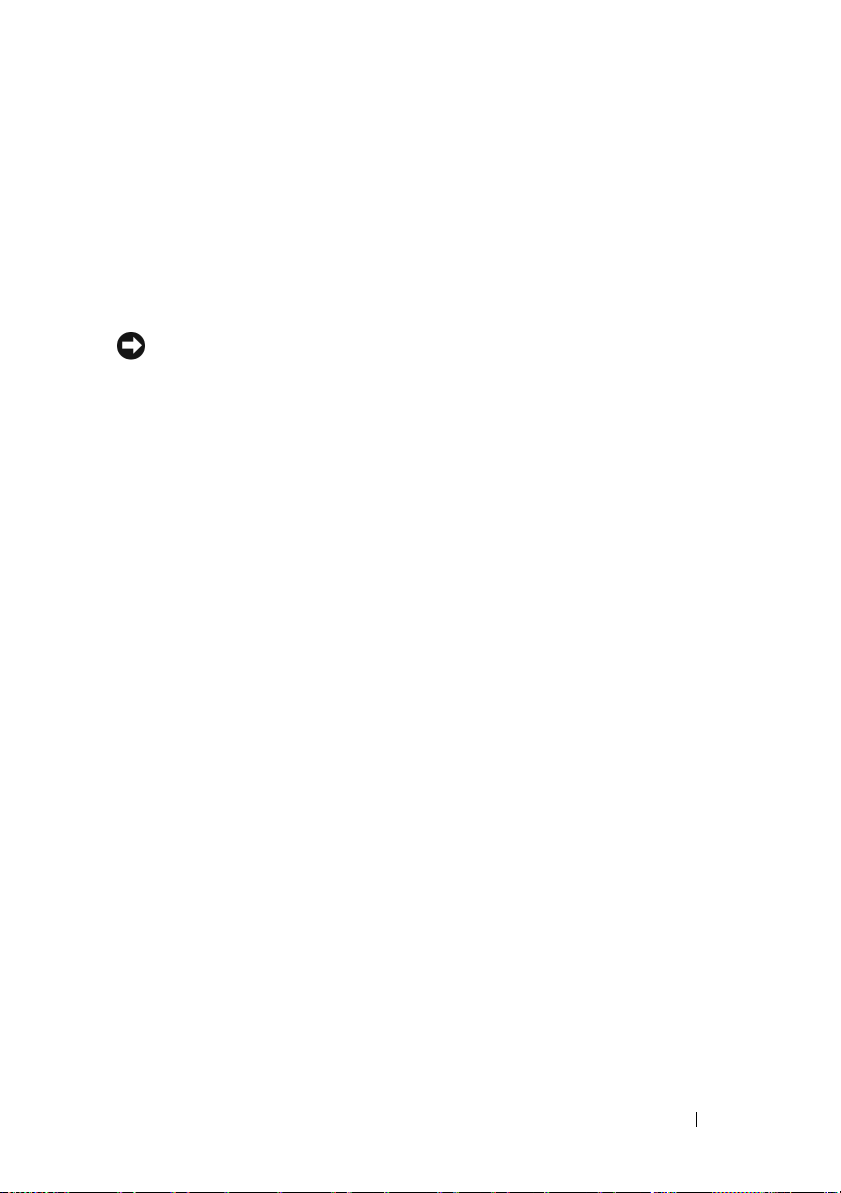
RAID 說明
RAID 是一組獨立的實體磁碟,透過增加用於儲存與存取資料的磁碟機數
目提供高效能。RAID 磁碟子系統可增進 I/O 效能和資料可用性。實體磁
碟群組就像主機系統,可作為單一儲存單元或多個邏輯單元。資料輸出量
因同時存取多個磁碟而得到改善。RAID 系統也可增進資料儲存的可用性
和容錯能力。使用包含資料或同位檢查的其餘實體磁碟部分重建遺失的資
料,以恢復因實體磁碟故障而造成的資料遺失。
注意 : 如果實體磁碟故障且 RAID 0 虛擬磁碟也故障,則會導致資料遺失。
RAID 等級摘要
RAID 0 使用磁碟串列提供高資料輸出量,特別適用於不需要資料冗餘環
境中的大型檔案。
RAID 1 使用磁碟鏡像,因此寫入其中一個實體磁碟的資料可同時寫入另
一個實體磁碟中。RAID 1 很適用於需要小容量,但亦需要完整資料冗餘
的小型資料庫或其他應用程式。
RAID 5 在跨所有實體磁碟 ( 分散同位檢查 ) 上使用磁碟串列和同位檢查
資料以提供高資料輸出量和資料冗餘,特別在用於小型隨機存取時。
RAID 6 是 RAID 5 的延伸,並使用額外的同位檢查區塊。RAID 6 使用區
塊等級串列,與分散在跨所有成員磁碟的兩個同位檢查區塊。RAID 6 提
供兩個磁碟故障時的防護,與重建一個磁碟時的故障防護。如果您僅使用
一個陣列,則部署 RAID 6 會比部署熱備援磁碟更有效。
RAID 10 是 RAID 0 和 RAID 1 的組合,跨鏡像磁碟使用磁碟串列。可提供
高資料輸出量和完整的資料冗餘。RAID 10 可支援最多八個跨距,以及每
個跨距最多 32 個實體磁碟。
RAID 50 由 RAID 0 和 RAID 5 組合而成,使用分散資料同位檢查和磁碟串
列,並與需要高系統可用性、高請求率、高資料傳輸和中到大容量的資料
作出最佳搭配。
RAID 60 是 RAID 6 和 RAID 0 的組合,在所有 RAID 6 元件上串列 RAID 0
陣列。RAID 60 需要至少 8 個磁碟。
概觀 13
Page 16
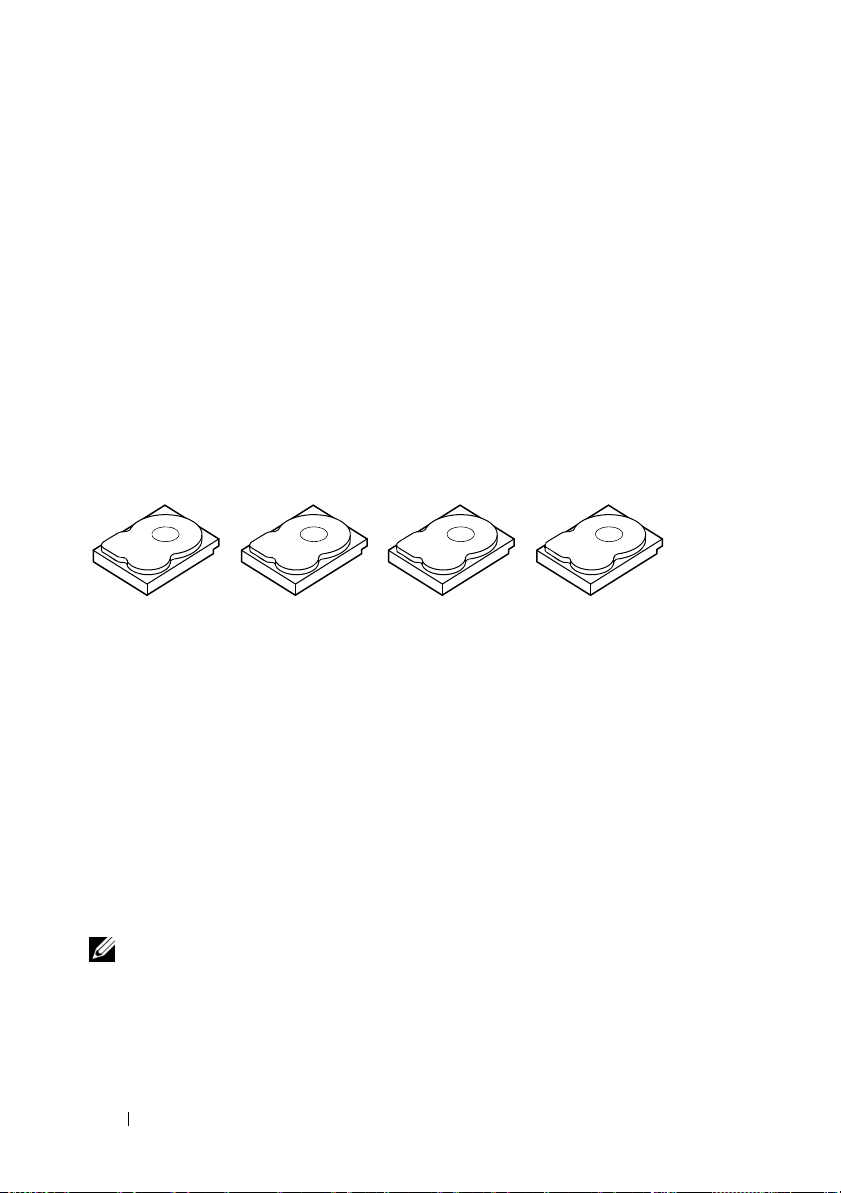
RAID 術語
磁碟串列
磁碟串列可讓您將資料寫入多個實體磁碟,而不是只寫入一個實體磁碟中。
磁碟串列包括將每個實體磁碟儲存空間分割為下列大小的串列:8 KB、
16 KB、32 KB、64 KB、128 KB、256KB、512KB 和 1024KB。這些串列以
重複的連續方式交錯。單一實體磁碟上的串列部分稱為串列元件。
例如,在僅使用磁碟串列 ( 用於 RAID 等級 0) 的四磁碟系統中,將區段 1
寫入磁碟 1,區段 2 寫入磁碟 2,餘以此類推。由於可同時存取多個實體
磁碟,因此磁碟串列可以提升效能,但不提供資料冗餘。
圖 1-1 顯示磁碟串列的範例。
圖 1-1. 磁碟串列的範列 (RAID 0)
等量磁碟區元素 1
等量磁碟區元素 5
等量磁碟區元素 9
等量磁碟區元素 2
等量磁碟區元素 6
等量磁碟區元素 10
等量磁碟區元素 3
等量磁碟區元素 7
等量磁碟區元素 11
等量磁碟區元素 4
等量磁碟區元素 8
等量磁碟區元素 12
磁碟鏡像
鏡像時 (用於
RAID 1 中)
,寫入其中一個磁碟中的資料會同時寫入另一個
磁碟中。如果其中一個磁碟故障,則另一個磁碟的內容可用於執行系統,
並重建故障的實體磁碟。磁碟鏡像的主要優點為提供 100% 的資料冗餘。
由於磁碟內容已完全寫入第二個磁碟中,因此如果其中一個故障也沒關係。
兩個磁碟的資料永遠保持相同。任一個實體磁碟都可作為作用的實體磁碟。
磁碟鏡像雖提供 100% 冗餘但很昂貴,因為必須複製系統中的每個實體磁
碟。圖 1-2 顯示磁碟鏡像的範例。
註 : 已鏡像的實體磁碟,透過讀取負載平衡改善讀取效能。
14 概觀
Page 17
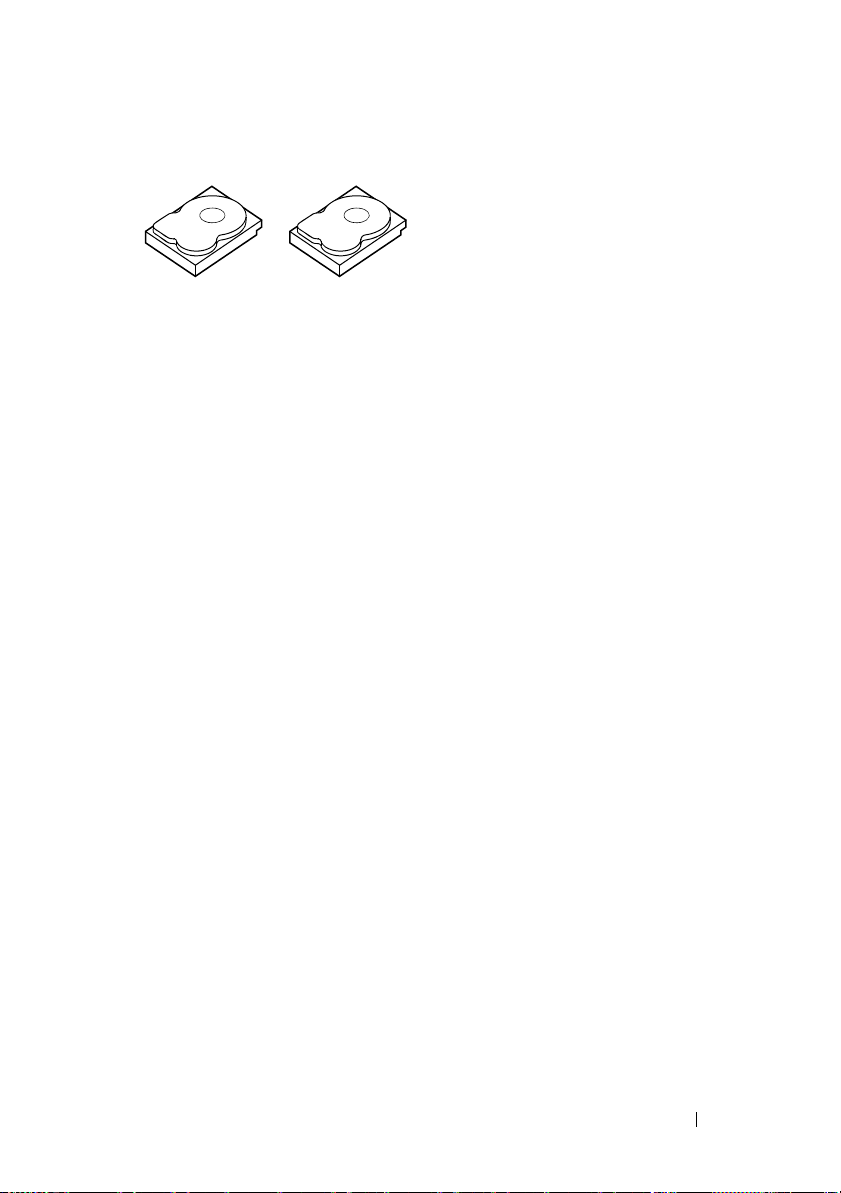
圖 1-2. 磁碟鏡像的範例 (RAID 1)
等量磁碟區元素 1
等量磁碟區元素 2
等量磁碟區元素 3
等量磁碟區元素 4 等量磁碟區元素 4 重複
等量磁碟區元素 1 重複
等量磁碟區元素 2 重複
等量磁碟區元素 3 重複
跨距 RAID 等級
跨距是一個術語,用於說明從多個基本組合或簡易 RAID 等級建構
RAID 10、50 和 60 等級的方式。例如,RAID 10 有多組 RAID 1 陣列,
其中每一組 RAID 1 都被視為一個跨距。在跨 RAID 1 跨距上串列資料
(RAID 0),以建立 RAID 10 虛擬磁碟。如果您正在使用 RAID 50 或
RAID 60,則您可結合多組 RAID 5 和 RAID 6 與串列。
同位檢查資料
同位檢查資料是冗餘資料,這些資料的產生是為了提供特定 RAID 等級
內
容錯。如果磁碟機故障,則控制器可使用同位檢查資料重建使用者資料。
的
同位檢查資料存在於 RAID 5、6、50 和 60 中。
同位檢查資料分散在系統中的所有實體磁碟上。如果一個實體磁碟故障,
則從其餘實體磁碟上的同位檢查和資料可重建該磁碟。RAID 5 結合分散
同位檢查與磁碟串列,如圖 1-3 中所示。同位檢查為一個實體磁碟故障提
供冗餘,不需要複製整個實體磁碟的內容。
RAID 6 結合雙分散同位檢查與磁碟串列。此同位檢查等級允許兩個磁碟
故障,不需要複製整個實體磁碟的內容。
概觀 15
Page 18
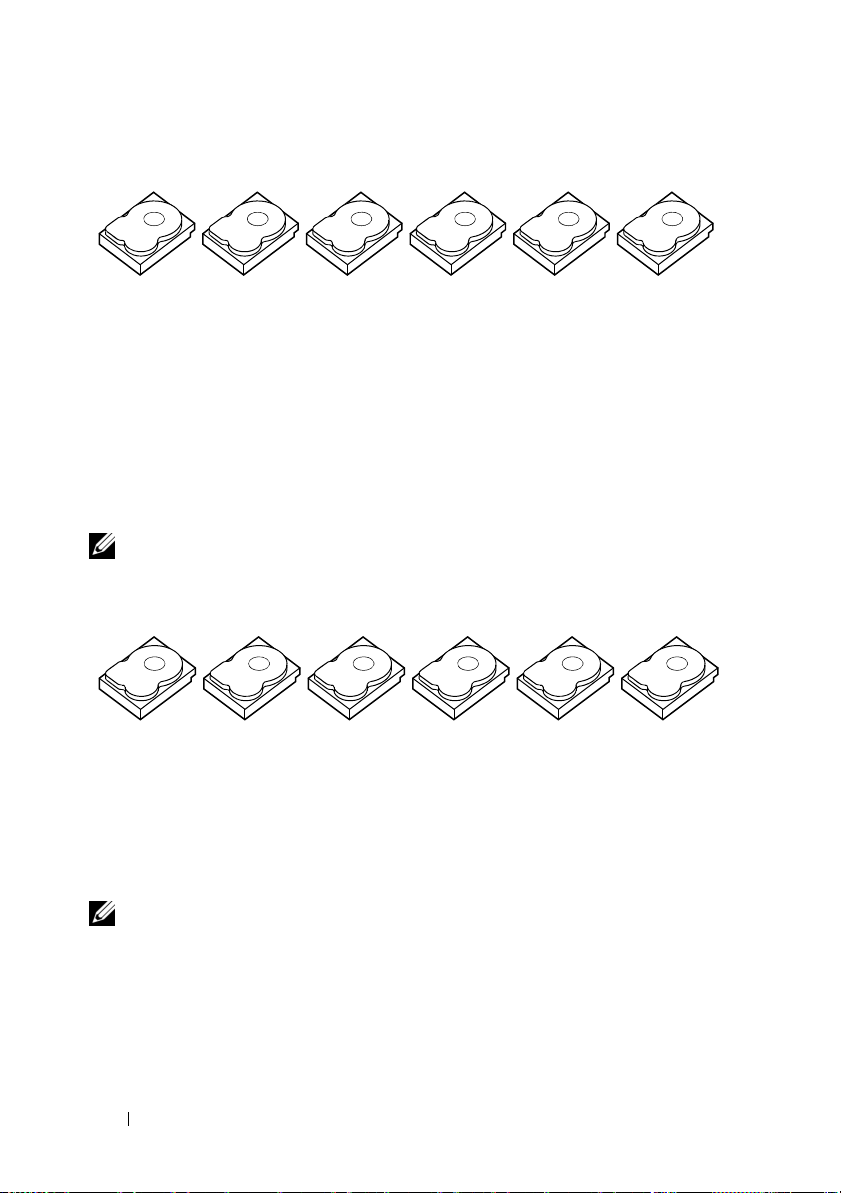
圖 1-3. 分散同位檢查的範例 (RAID 5)
等量磁碟區
元素 1 元素 2 元素 3 元素 4 元素 5 (1– 5)
等量磁碟區
元素 7 元素 8 元素 9 元素 10 (6 – 10) 元素 6
元素 13 元素 14 元素 15 (11 – 15) 元素 11 元素 12
等量磁碟區
元素 19 元素 20 (16 – 20) 元素 16 元素 17 元素 18
等量磁碟區
元素 25 (21 – 25) 元素 21 元素 22 元素 23 元素 24
同位檢查
(26 – 30) 元素 26 元素 27 元素 28 元素 29 元素 30
註 : 同位檢查分散跨及於磁碟群組中的多個實體磁碟。
等量磁碟區
等量磁碟區
等量磁碟區
同位檢查
等量磁碟區
等量磁碟區
同位檢查
等量磁碟區
等量磁碟區
等量磁碟區
同位檢查
等量磁碟區
等量磁碟區
等量磁碟區
同位檢查
等量磁碟區
等量磁碟區
圖 1-4. 雙分散同位檢查的範例 (RAID 6)
等量磁碟區
元素 1 元素 2 元素 3 元素 4 (1– 4) (1 – 4)
等量磁碟區
元素 5 元素 6(5– 8) (5 – 8) 元素 7 元素 8
同位檢查
(9 – 12)
等量磁碟區 等量磁碟區 等量磁碟區同位檢查 等量磁碟區
元素 13 元素 14
等量磁碟區
等量磁碟區
同位檢查
(9 – 12)
等量磁碟區
同位檢查
等量磁碟區
元素 9
同位檢查
(13 – 16)
等量磁碟區
同位檢查
等量磁碟區
元素 10
(13 – 16) 元素 15 元素 16
同位檢查
等量磁碟區
等量磁碟區
元素 11
同位檢查
等量磁碟區
等量磁碟區等量磁碟區 等量磁碟區等量磁碟區等量磁碟區
等量磁碟區
等量磁碟區
等量磁碟區等量磁碟區 等量磁碟區等量磁碟區 等量磁碟區
同位檢查
等量磁碟區
等量磁碟區
元素 12
註 : 同位檢查分散跨及於陣列裡所有磁碟機。
16 概觀
Page 19
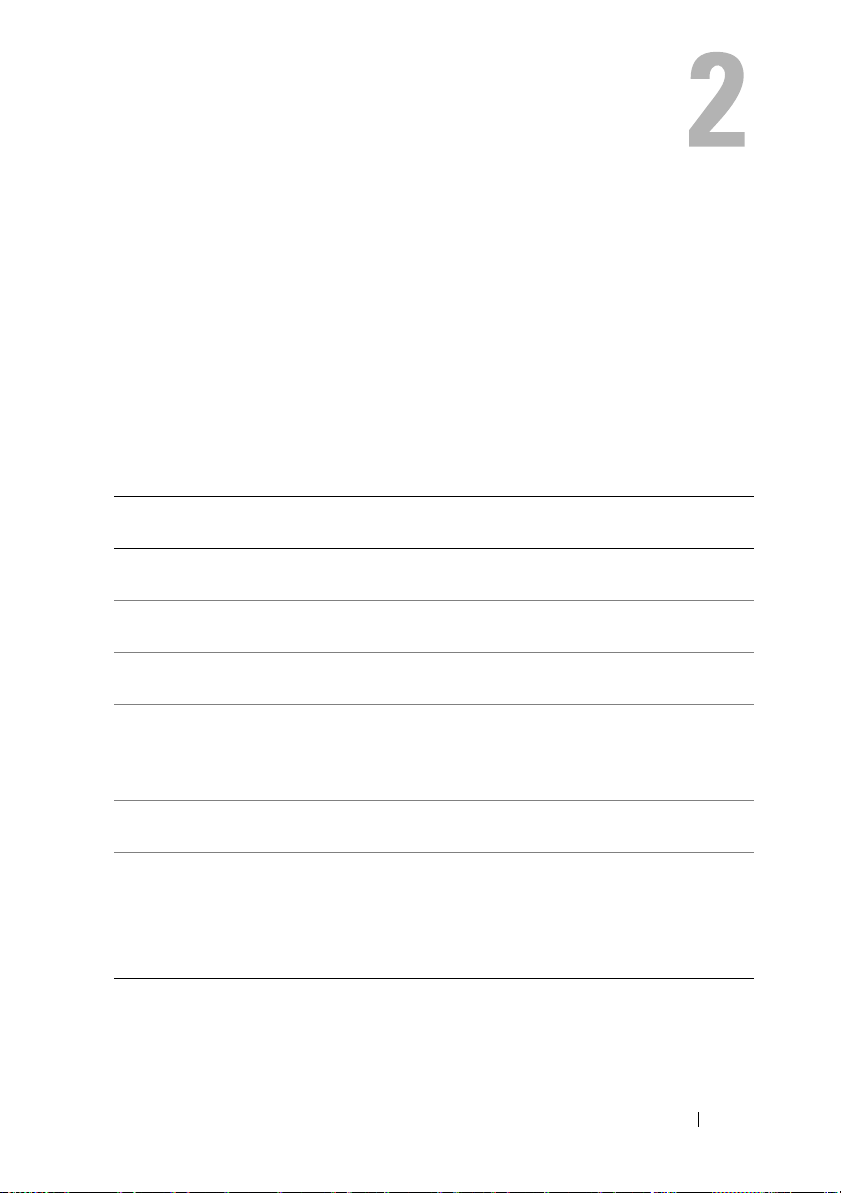
關於 PERC 6 與 CERC 6i 控制器
本節說明 Dell™ PowerEdge™ Expandable RAID Controller (PERC) 6 與
Dell Cost-Effective RAID Controller (CERC) 6/i 家族控制器的功能,包括組
態選項、磁碟陣列效能、獨立磁碟容錯陣列 (RAID) 管理公用程式及作業
系統軟體驅動程式。
PERC 6 與 CERC 6i 控制器功能
表 2-1 比較 PERC 6 與 CERC 6/i 控制器的硬體組態。
表 2-1. PERC 6 與 CERC 6/i 控制器比較
規格
RAID 級別 0、1、5、6、
每個連接埠
機殼數
連接埠 2 x4 組外接式
處理器 LSI 配接器
備用電池模組是,可攜帶 是
快取記憶體
PERC 6/E
配接器
10、50、60
最多 3 個機殼
寬連接埠
SAS RAID-onChip、8- 埠
及 1078
256-MB
DDRII 快取
記憶體大小
可選 512-MB
DIMM
PERC 6/i 配接器 整合的 PERC 6/i 整合的 CERC
0、1、5、6、
10、50、60
N/A N/A N/A
2 x4 組內接式寬
連接埠
LSI 配接器 SAS
RAID-on-Chip、
8- 埠及 1078
256-MB DDRII
快取記憶體大小
6/i
0、1、5、6、
10、50、60
2 x4 組內接式寬
連接埠
LSI 配接器 SAS
RAID-on-Chip
8- 埠及 1078
a
是否
256-MB DDRII
快取記憶體大小
0 與 1
1 x4 組內接
式寬連接埠
LSI 配接器
SAS RAID-
、
on-Chip、
8- 埠及 1078
128-MB
DDRII 快取
記憶體大小
關於 PERC 6 與 CERC 6i 控制器 17
Page 20
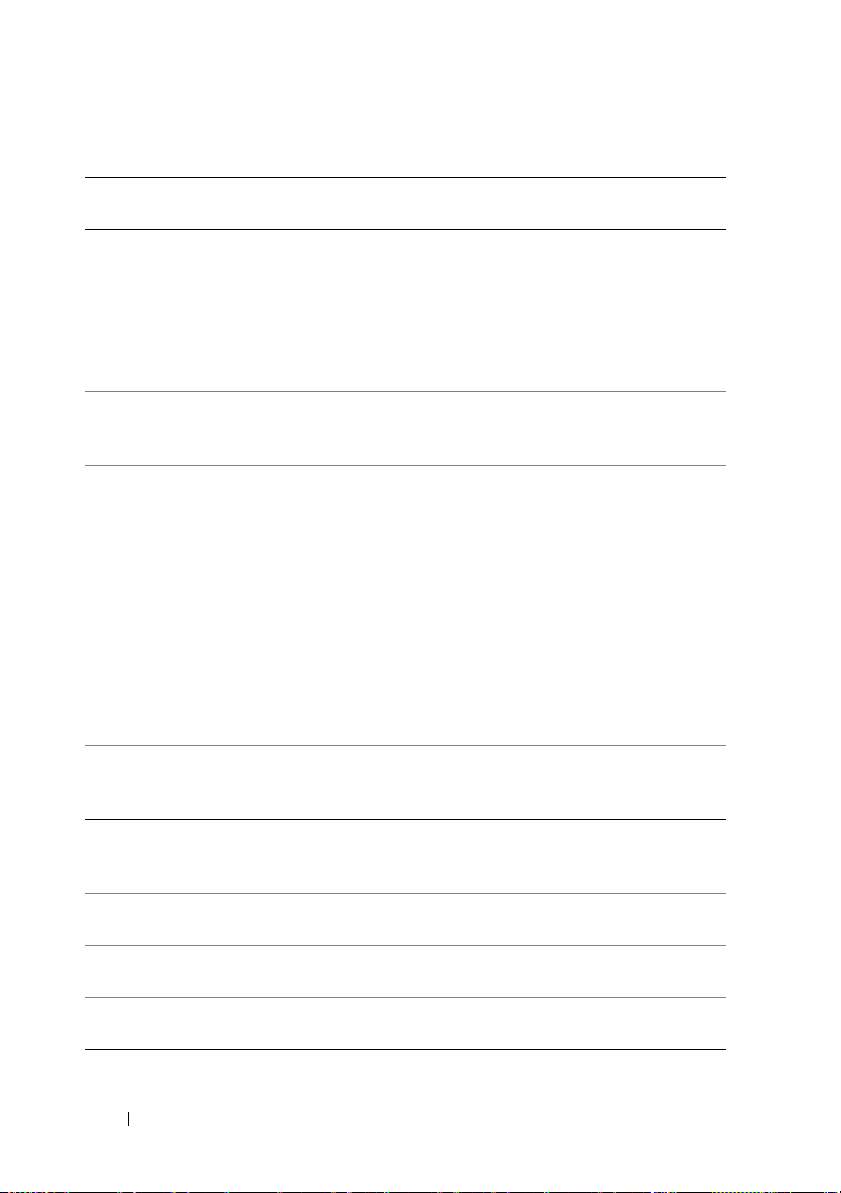
表 2-1. PERC 6 與 CERC 6/i 控制器比較 ( 續 )
規格
快取記憶體功能寫回、寫入、
每個磁碟群
組的最大跨
距數
每個磁碟群
組的最大虛
擬磁碟數
每個控制器
的多顆虛擬
磁碟數
支援
x8 PCI
Express
主機介面
線上擴充容量是是 是 是
PERC 6/E
配接器
調整預先讀取
(Adaptive
Read Ahead)、
未預先讀取、
預先讀取
最多 8 個陣列 最多 8 個陣列 最多 8 個陣列
如果是非跨距
RAID 級別:
0、1、5 及 6
則每個磁碟群
組最多 16 個
虛擬磁碟。
如果是跨距
RAID 級別:
10、50 及 60
則每個磁碟群
組最多 1 個虛
擬磁碟。
每個控制器最
多 64 顆虛擬
磁碟
是是 是 是
PERC 6/i 配接器 整合的 PERC 6/i 整合的 CERC
寫回、寫入、
調整預先讀取
(Adaptive Read
Ahead)、未預先
讀取、預先讀取
如果是非跨距
RAID 級別:0、
,
1、5 及 6,則每
個磁碟群組最多
16 個虛擬磁碟。
如果是跨距
RAID 級別:
10、50 及 60,
,
則每個磁碟群組
最多 1 個虛擬磁
碟。
每個控制器最多
64 顆虛擬磁碟
寫回、寫入、
調整預先讀取
(Adaptive Read
Ahead)、未預先
讀取、預先讀取
如果是非跨距
RAID 級別:0、
1、5 及 6,則每
個磁碟群組最多
16 個虛擬磁碟。
如果是跨距
RAID 級別:
10、50 及 60,
則每個磁碟群組
最多 1 個虛擬磁
碟。
每個控制器最多
64 顆虛擬磁碟
6/i
寫回、寫入、
調整預先讀
(Adaptive
取
Read
Ahead)
未預先讀取、
預先讀取
N/A
每個磁碟群
組最多 16 個
虛擬磁碟
RAID 0=16
RAID 1=16
每個控制器
最多 64 顆虛
擬磁碟
、
專用與通用
熱備援
支援熱交換裝置是是 是 是
是是 是 是
18 關於 PERC 6 與 CERC 6i 控制器
Page 21
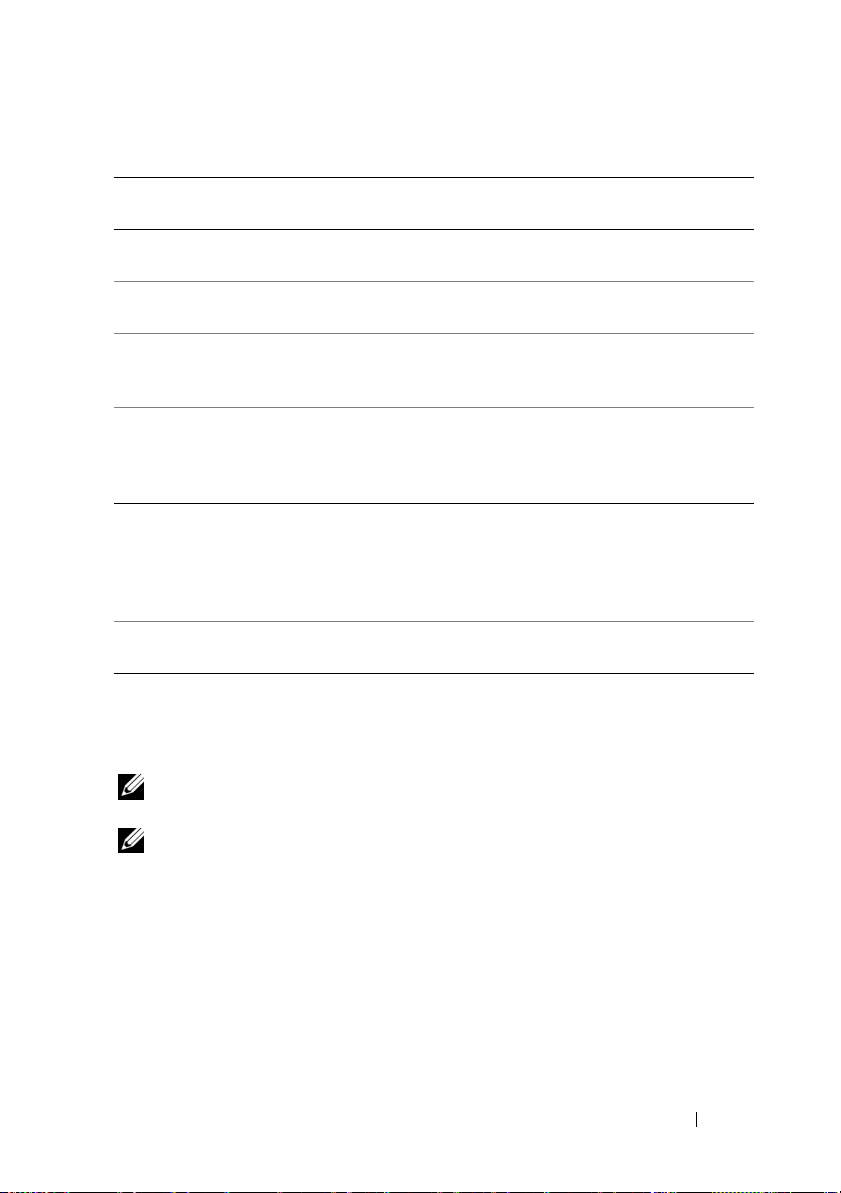
表 2-1. PERC 6 與 CERC 6/i 控制器比較 ( 續 )
規格
支援非磁碟裝置否否 否否
機殼熱插拔
(Hot-Add)
支援混合容
量的實體磁
碟
硬體
ExclusiveOR (XOR)
輔助
支援可還原
的熱備援磁
碟
(Revertible
Hot Spare)
備用路徑支援是
a
PERC 6/i 配接器僅支援所選系統上的備用電池模組 (BBU)。關於其他資訊,請參閱系
統隨附的說明文件。
b
使用機殼熱插拔 (Hot-Add) 功能時,您可將機殼熱插拔到 PERC 6/E 配接器,而不需重
新啟動系統。
PERC 6/E
配接器
是
b
是是 是 是
是 是 是 是
是是 是
PERC 6/i 配接器 整合的 PERC 6/i 整合的 CERC
6/i
N/A N/A N/A
N/A
N/A N/A N/A
註 : 最大陣列尺寸受限於每個磁碟群組的最大磁碟數 (32)、每個磁碟群組的
最大跨距數 (8) 及實體磁碟大小。
註 : 控制器上的實體磁碟數,受限於背板上插卡連接的插槽數。
使用 SMART 功能
自我監控分析與報告技術 (SMART) 功能監視所有馬達、磁頭和磁碟機電
子設備的內部效能,以偵測可預測的實體磁碟機故障。SMART 功能協助
監視實體磁碟效能與可靠性。
SMART 相容磁碟具有可監視資料 ( 數值 ) 以識別數值的變動,並確定這
些值是否在閾值限制內的特性。很多機械故障和某些電子故障,會在故障
前表現出某種程度的效能降低。
關於 PERC 6 與 CERC 6i 控制器 19
Page 22
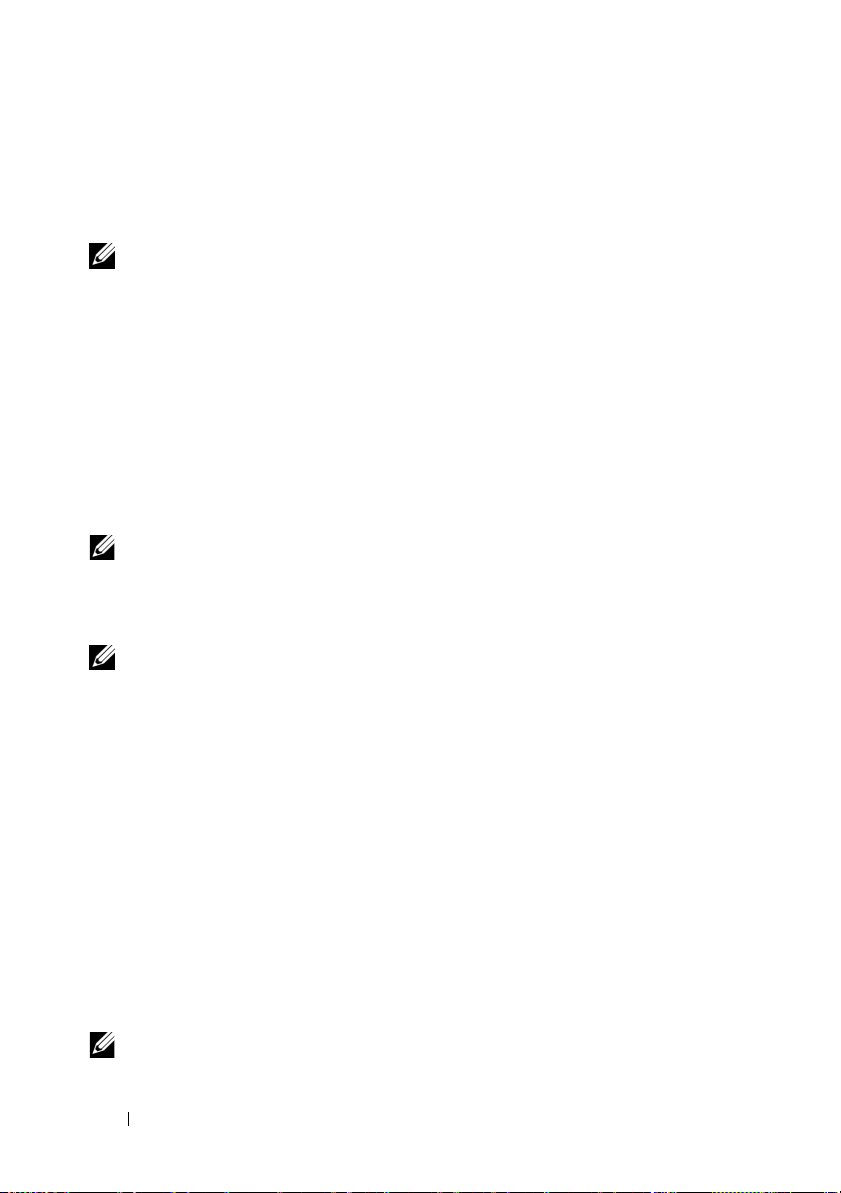
SMART 故障亦稱為預測故障 (Predicted Failure)。實體磁碟故障的因素有
許多種,例如軸承故障、讀 / 寫頭斷裂及啟動速率變更等。此外,有些因
素亦與讀 / 寫頭面故障有關,例如搜尋錯誤率與過多的損壞磁區。關於實
體磁碟狀態資訊,請參閱第 21 頁的 「磁碟漫遊」。
註 : 關於 Small Computer System Interface (SCSI) 介面規格的詳細資訊,請參
閱 www.t10.org;關於 Serial Attached ATA (SATA) 介面的資訊,請參閱
www.t13.org。
初始化虛擬磁碟
您可按照下列各節中說明,以 4 種方式初始化虛擬磁碟。
背景起始作業
背景起始作業 (BGI) 係寫入新建立虛擬磁碟上同位檢查,或鏡像資料的自
動化處理程序。BGI 會假設所有新磁碟機上的資料皆正確無誤。BGI 不會
在 RAID 0 虛擬磁碟上執行。
註 : 您僅可暫時停用 BGI。如果取消 BGI,五分鐘後即自動重新啟動 BGI。
關於停止 BGI 的資訊,請參閱第 89 頁的 「停止背景起始作業」。
BGI 速率由 Open Manage 儲存管理軟體控制。在 Open Manage 儲存管理
軟體中變更 BGI 速率後,此次變更必須等到下次 BGI 執行時才會生效。
註 : 背景起始作業與完整或快速初始化虛擬磁碟不同,此項作業不會從實體
磁碟清除資料。
一致性檢查 (CC) 與 BGI 執行相似的功能,皆會修正同位檢查錯誤。然
而,一致性檢查會透過事件通知的方式回報資料,但 BGI 不會回報 ( 由於
BGI 僅在新建立的磁碟上執行,因此只會設資料正確無誤 )。一致性檢查
可手動啟動,但背景起始作業無法手動啟動。
完整初始化虛擬磁碟
執行虛擬磁碟的完整起始作業時,將覆寫所有區塊並銷毀之前存在於虛擬
磁碟上的任何資料。完整起始作業去除虛擬磁碟執行背景起始作業的需求,
並可在虛擬磁碟建立後直接執行。
進行完整起始作業時,主機不可存取虛擬磁碟。您可使用
儲存管理應用程式中的 Slow Initialize ( 緩慢初始化 ) 選項,在虛擬磁碟
上進行完整起始作業。若要使用 BIOS 組態公用程式執行完整起始作業,
請參閱第 74 頁的 「初始化虛擬磁碟」。
註 : 如果系統在進行完整起始作業時重新啟動,則此項作業將中止,然後在
虛擬磁碟上開始進行 BGI 作業。
20 關於 PERC 6 與 CERC 6i 控制器
Dell OpenManage
Page 23
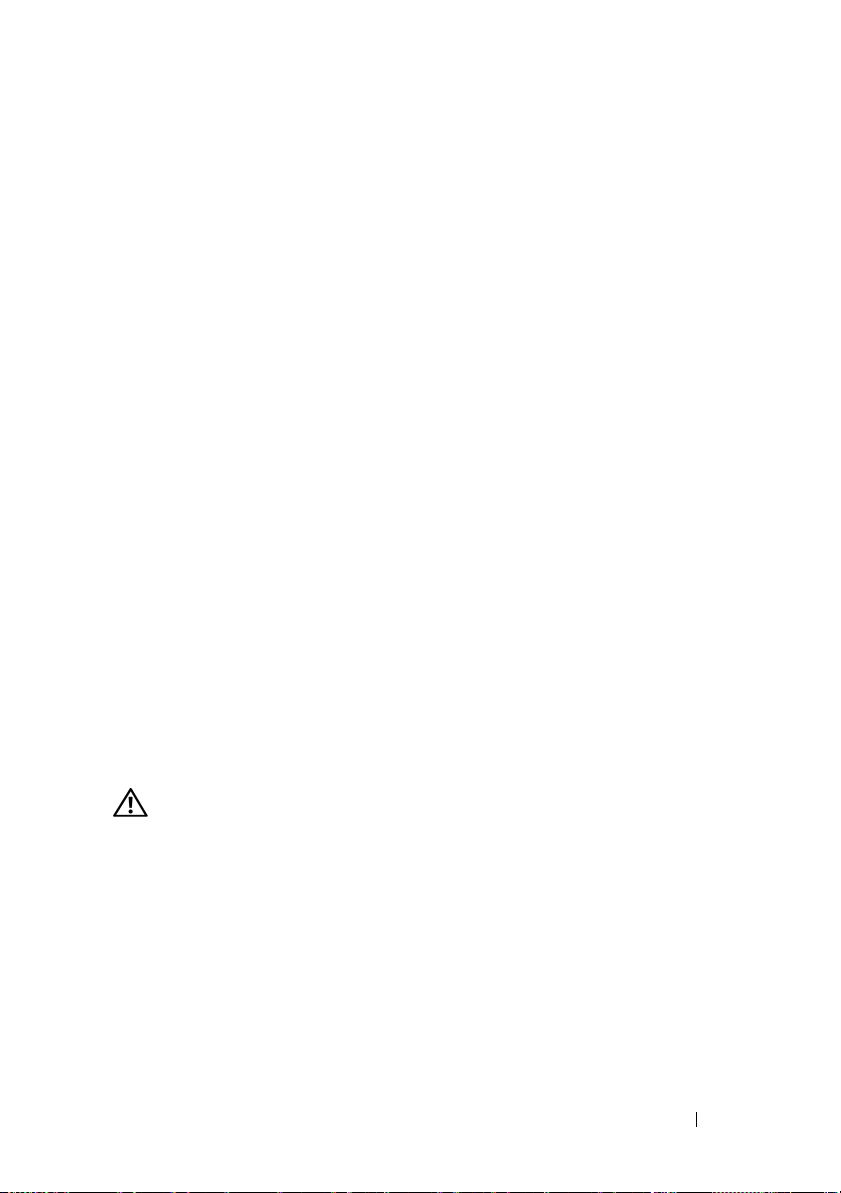
快速初始化虛擬磁碟
在虛擬磁碟上執行快速起始作業時,會覆寫虛擬磁碟最前與最後 8 MB 的
空間,並清除任何啟動紀錄或分割區資訊。此項作業僅需花費 2-3 秒即可
完成,建議您在重建虛擬磁碟時使用。若要使用 BIOS 組態公用程式執行
快速起始作業,請參閱第 74 頁的 「初始化虛擬磁碟」。
一致性檢查
一致性檢查係背景作業,會驗證與修正容錯虛擬磁碟的鏡像或同位檢查資
料。建議您定期在虛擬磁碟上執行一致性檢查。
您可使用 BIOS 組態公用程式或 Open Manage 儲存管理應用程式,手動
啟動一致性檢查。若要使用 BIOS 組態公用程式啟動一致性檢查,請參閱
第 74 頁的 「檢查資料一致性」。一致性檢查可使用 Open Manage 儲存管
理應用程式,排定在虛擬磁碟上執行。
根據預設,一致性檢查會自動檢查並修正鏡像或同位檢查的不一致。然而,
您可使用 Dell™ OpenManage™ 儲存管理應用程式,啟用控制器上的
Abort Consistency Check on Error ( 終止錯誤的一致性檢查 ) 功能。啟用
Abort Consistency Check on Error ( 終止錯誤的一致性檢查 ) 設定後,
一致性檢查功能在發出任何找到的不一致通知後終止,而不自動修正錯誤。
磁碟漫遊
PERC 6 與 CERC 6/i 配接器支援將實體磁碟,從一條纜線連接或背板插
槽,移至相同控制器上另一條纜線連接或背板插槽。控制器自動辨識重新
安置的實體磁碟,並在邏輯上將其置於組成磁碟群組的正確虛擬磁碟內。
您僅能在系統關閉時進行磁碟漫遊。
警示 : 請勿在進行 RAID 級別移轉 (RLM) 或容量擴充 (CE) 時嘗試進行磁碟漫
遊。此舉會導致虛擬磁碟遺失。
請依照下列步驟使用磁碟漫遊功能:
1
關閉系統、實體磁碟、機殼及系統零組件的電源,然後從系統拔下電
源線。
2
將實體磁碟移至背板或機殼上不同的位置。
3
進行安全檢查。確定實體磁碟正確插入。
4
開啟系統。
控制器即從實體磁碟上的組態資料偵測
RAID
組態。
關於 PERC 6 與 CERC 6i 控制器 21
Page 24
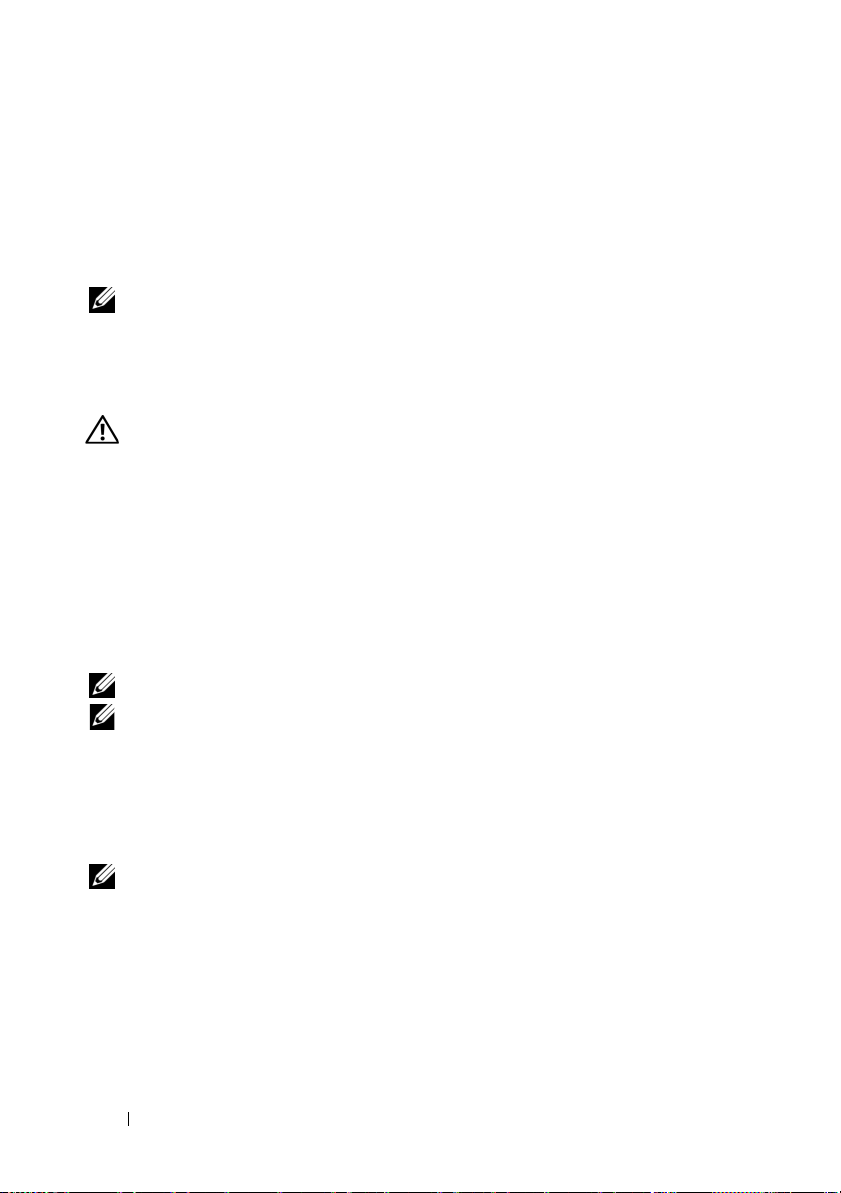
磁碟移轉
PERC 6 與 CERC 6/i 控制器支援虛擬磁碟,從一個控制器移轉至另一個控
制器,而不需使目標控制器離線。但在進行磁碟移轉之前,來源控制器必
須先離線。控制器可匯入在最佳、降級或部分降級狀態的
您不可匯入在離線狀態的虛擬磁碟。
註 : PERC 6 控制器無法回溯相容於之前的 Small Computer System Interface
(SCSI)、 PowerEdge Expandable RAID Controller (PERC) 及獨立磁碟容錯陣列
(RAID) 控制器。
當控制器偵測到使用前存在組態的實體磁碟時,即將此實體磁碟以旗標標
示為外部,並產生表示已偵測到外部磁碟的警示。
警示 : 請勿在進行 RLM 或 CE 時嘗試進行磁碟漫遊。此舉會導致虛擬磁碟遺
失。
請依照下列步驟使用磁碟移轉功能:
1
關閉包含來源控制器的系統。
2
將合適的實體磁碟從來源控制器移至目標控制器。
插入實體磁碟時,包含目標控制器的系統仍可執行。
控制器以旗標將插入的磁碟標示為外部磁碟。
3
使用
Open Manage
註 : 確保所有構成虛擬磁碟一部分的實體磁碟皆已移轉。
註 : 您亦可此用控制器 BIOS 組態公用程式移轉磁碟。
儲存管理應用程式匯入偵測到的外部磁碟。
RAID
虛擬磁碟。
與在 PERC 5 控制器上建立的虛擬磁碟相容
於 PERC 5 控制器家族上建立的虛擬磁碟可移轉至 PERC 6 與 CERC 6i 控制
器上,而不會出現資料或組態遺失的風險。不支援從 PERC 6 與 CERC 6i
控制器將虛擬磁碟移轉至 PERC 5。
註 : 關於相容性的更多資訊,請聯絡 Dell 技術支援部門代表。
在 CERC 6/i 控制器或 PERC 5 控制器家族上建立的虛擬磁碟可移轉至
PERC 6。
22 關於 PERC 6 與 CERC 6i 控制器
Page 25
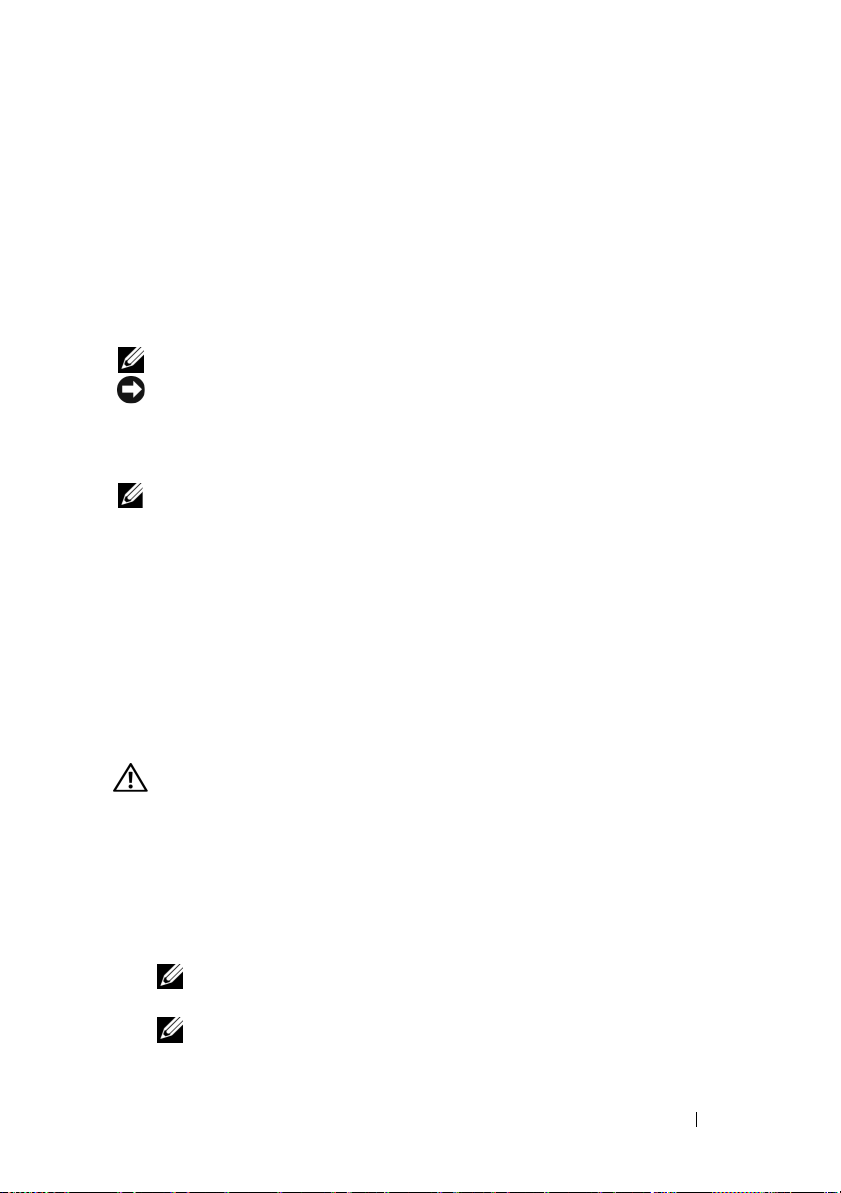
與在 SAS 6/iR 控制器上建立的虛擬磁碟相容
在
SAS 6/iR
控制器家族上建立的虛擬磁碟,可移轉至
PERC 6 與 CERC 6i
然而僅有包含下列 Linux 作業系統啟動磁區的虛擬磁碟,會在移轉後成功
啟動:
• Red Hat Enterprise Linux 4 Update 5
• Red Hat Enterprise Linux
位元
• SUSE Linux Enterprise Server 10 (64
註 : 不支援移轉包含 Microsoft Windows 作業系統的虛擬磁碟。
注意 : 移轉虛擬磁碟之前,請備份資料並確定雙方的韌體為最新版本。亦請
確定使用的 SAS 6 韌體版本為 version 00.25.41.00.06.22.01.00 或之後的版本。
)
從 SAS 6/iR 移轉虛擬磁碟至 PERC 6 與 CERC 6i
註 : 上列支援的作業系統內含 PERC 6 與 CERC 6i 控制器家族的驅動程式。
進行移轉處理時不需其他驅動程式。
移轉包含上列其中一項支援的
1
令提示視窗,並輸入以下命令:
modprobe megaraid_sas
mkinitrd -f --preload megaraid_sas /boot/initrd-`uname
-r`.img `uname -r`
關閉系統。
2
3
將合適的實體磁碟從
將
SAS 6/iR
警示 : 在 PERC 6 或 CERC 6i 儲存控制器上匯入外部組態後即無法將儲存磁碟
移回 SAS 6/iR 控制器,以免導致資料遺失。
啟動系統並匯入偵測到的外部組態。您可按照下列所述的兩個方式
4
控制器換成
SAS 6/iR
進行:
•
按下
<F>
自動匯入外部組態
•
進入 BIOS
(
外部組態檢視)。
註 : 關於 BIOS 組態公用程式的更多資訊,請參閱第 67 頁的「進入
BIOS 組態公用程式」。
註 : 關於 Foreign Configuration View ( 外部組態檢視 ) 的更多資訊,請參
閱第 86 頁的 「外部組態檢視」。
組態公用程式,然後瀏覽至 Foreign Configuration View
Linux
PERC 6
作業系統的虛擬磁碟時請開啟命
控制器移至
PERC 6 與 CERC 6i
。
時,請參閱系統隨附的硬體操作手冊。
。
關於 PERC 6 與 CERC 6i 控制器 23
Page 26
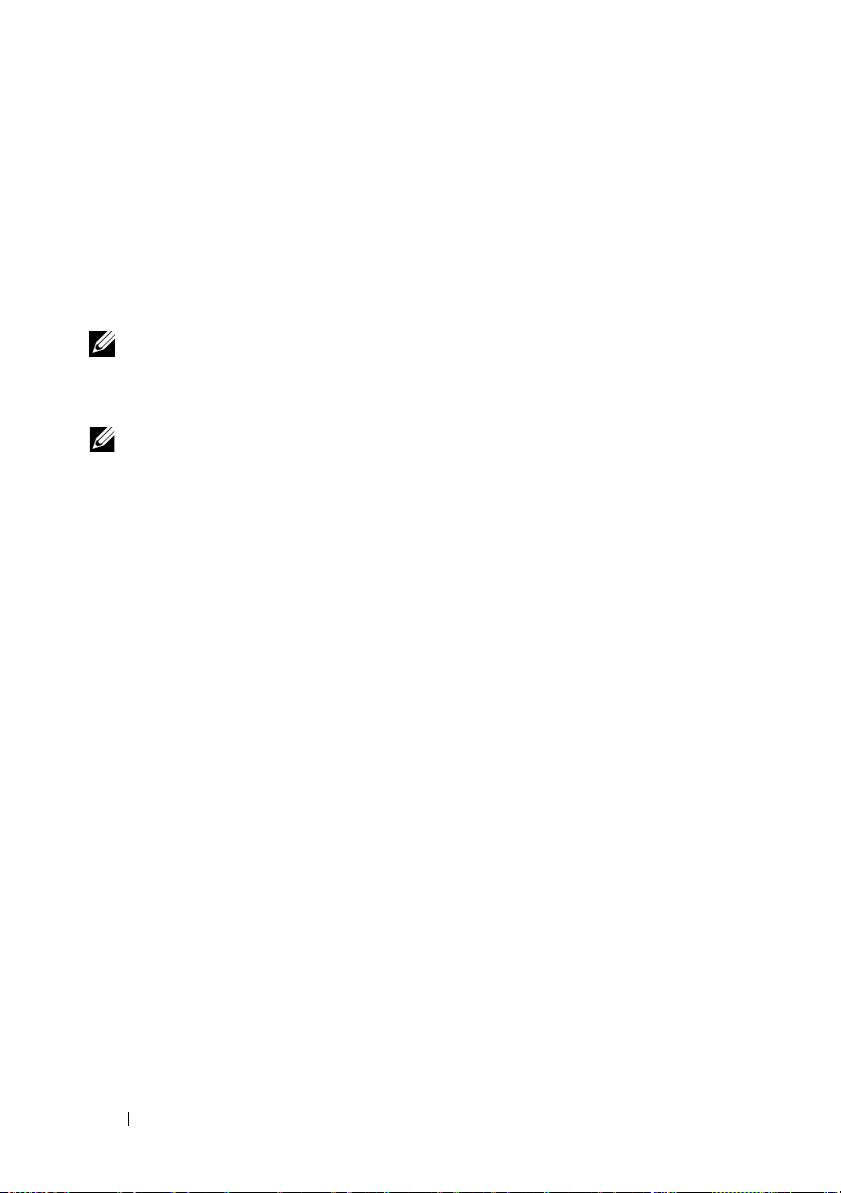
5
如果移轉的虛擬磁碟為啟動磁區,請確定該虛擬磁碟選取為目標
PERC 6
理動作」。
6
結束 BIOS
7
請確定已安裝可在
CERC 6/i
的 「安裝驅動程式」。
註 : 關於相容性的更多資訊,請聯絡 Dell 技術支援部門代表。
與
CERC 6i
組態公用程式,然後重新啟動系統。
控制器的最新驅動程式。若要獲得更多資訊,請參閱第
控制器的啟動磁區。請參閱第
Dell
支援網站
support.dell.com
86
頁的 「控制器管
上所有
PERC 6 或
53
頁
電池管理
註 : 電池管理僅適用於 PERC 6 控制器家族。
攜帶式備用電池模組 (TBBU) 為內含整合式電池組的快取記憶體模組,
可讓您將包含電池的快取記憶體模組帶至新的控制器使用。TBBU 保護
PERC 6/E 配接器上快取資料的完整性,在停電時提供備用電力。
備用電池模組 (BBU) 為保護 PERC 6/i 配接器與 PERC 6/i 整合式配接器上
快取資料的完整性,在停電時提供備用電力。
全新的電池最多可提供 256-MB 控制器快取記憶體 72 小時的備用電源,
而 512-MB 快取記憶體則為 48 小時。
電池保固資訊
BBU 為保護快取記憶體內資料的平價選擇。鋰離子電池可在較小型體積
內儲存比上述電池更多的電力。
BBU 儲存壽命從出貨時間起,在無電源的情況下可持續使用 6 個月。
若要延長電池壽命:
•
在出貨日期的六個月內部署
•
請勿在高於
•
系統關閉 (切斷電源) 一個星期以上時,請切斷
全新的 PERC 6 電池最多可提供控制器快取記憶體 24 小時的備用電力。
依據 1 年有限保固的規定,本公司保證該電池在 1 年有限保固期間內,
至少提供 24 小時的備用電力。
60 °C
的環境中儲存或操作
BBU
。
BBU
。
BBU
。
24 關於 PERC 6 與 CERC 6i 控制器
Page 27
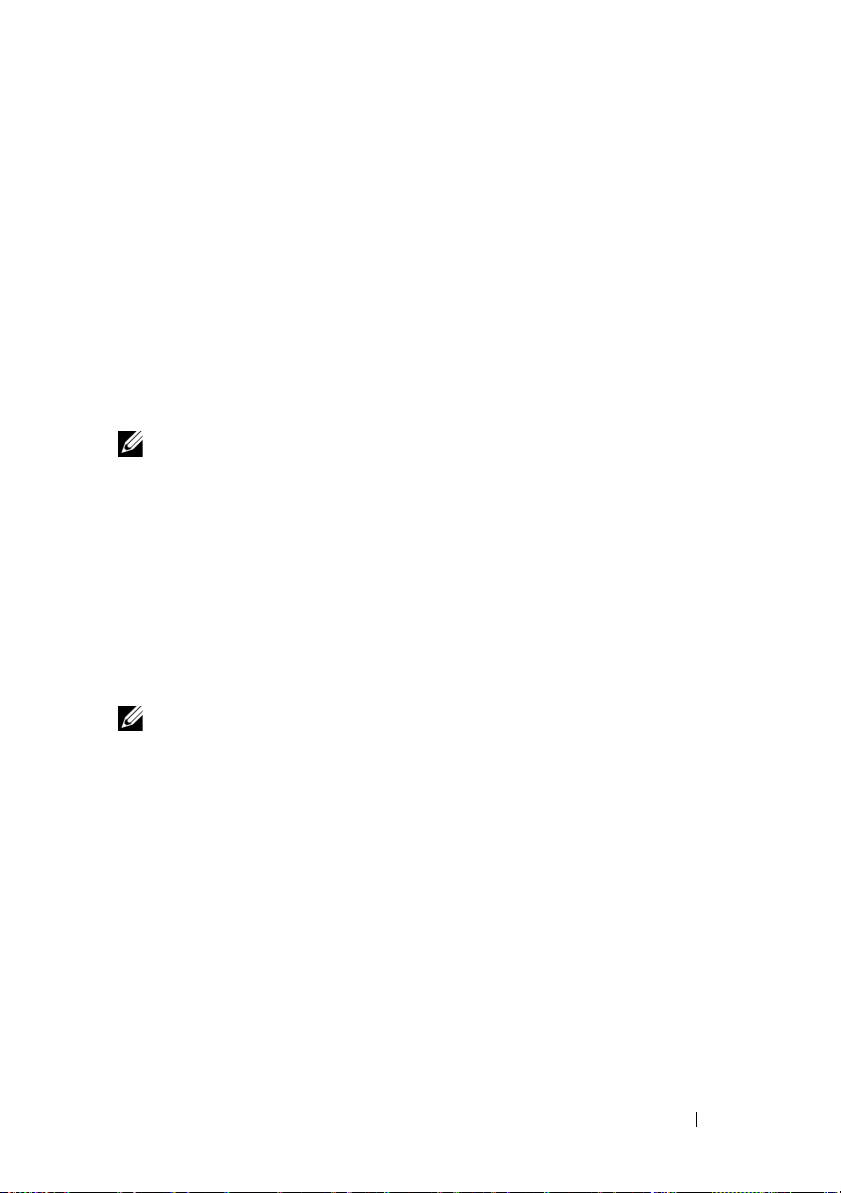
電池記憶週期 (Learn Cycle)
記憶週期為電池校正作業,由控制器定期進行以確定電池狀況。無法停用
此項作業。
您可手動或自動啟動電池記憶週期。此外亦可在軟體公用程式停用或啟用
自動執行記憶週期。啟用自動執行記憶週期時,可將記憶週期的啟動時間
延遲 168 小時 (7 天 )。停用自動執行記憶週期時您可手動執行記憶週期,
並選擇顯示啟動手動執行記憶週期的提示。
您可將記憶週期設為 Warning Only ( 僅警告 ) 模式。在 Warning ( 警告 )
模式中需要執行記憶週期作業時,將會出現提示您手動啟動記憶週期的警
告事件。您可選擇開始記憶週期的時程。在 Warning ( 警告 ) 模式,控制
器會每隔 7
註 : 當電池電量因記憶週期而變低時,虛擬磁碟即自動切換至 Write-Through
記憶週期完成時間範圍
記憶週期完成時間範圍,為電池充電容量與使用之放電/充電電流的功能。
如果使用 PERC 6,則記憶週期預計完成的時間範圍約為 7 小時,並包括
以下部分:
•
•
記憶週期會隨電池容量退化而縮短。
註 : 關於其他資訊,請參閱 OpenManage 儲存管理應用程式。
進行記憶週期放電階段時即停用 PERC 6 電池充電期,並在電池放電完成
後啟用。電池放電後,充電器即啟用。
天持續提示您該啟動記憶週期至執行為止。
( 寫入 ) 模式。
記憶週期放電階段:約
記憶週期充電階段:約
3
3
小時
小時
虛擬磁碟的寫入快取記憶體原則
虛擬磁碟的寫入快取記憶體原則,決定控制器管理資料寫入虛擬磁碟的方
式。寫回與寫入為兩種寫入快取原則,可依虛擬磁碟設定。
寫回與寫入
在寫入快取模式下,磁碟子系統接收到所有資料並將交易寫入磁碟後,
控制器會將資料傳送完成訊號傳送至主機。
在寫回快取模式下,控制器快取記憶體接收到磁碟寫入交易中的所有資料
後,控制器會將資料傳送完成訊號傳送至主機。控制器然後將快取資料儲
存至背景的儲存裝置內。
關於 PERC 6 與 CERC 6i 控制器 25
Page 28
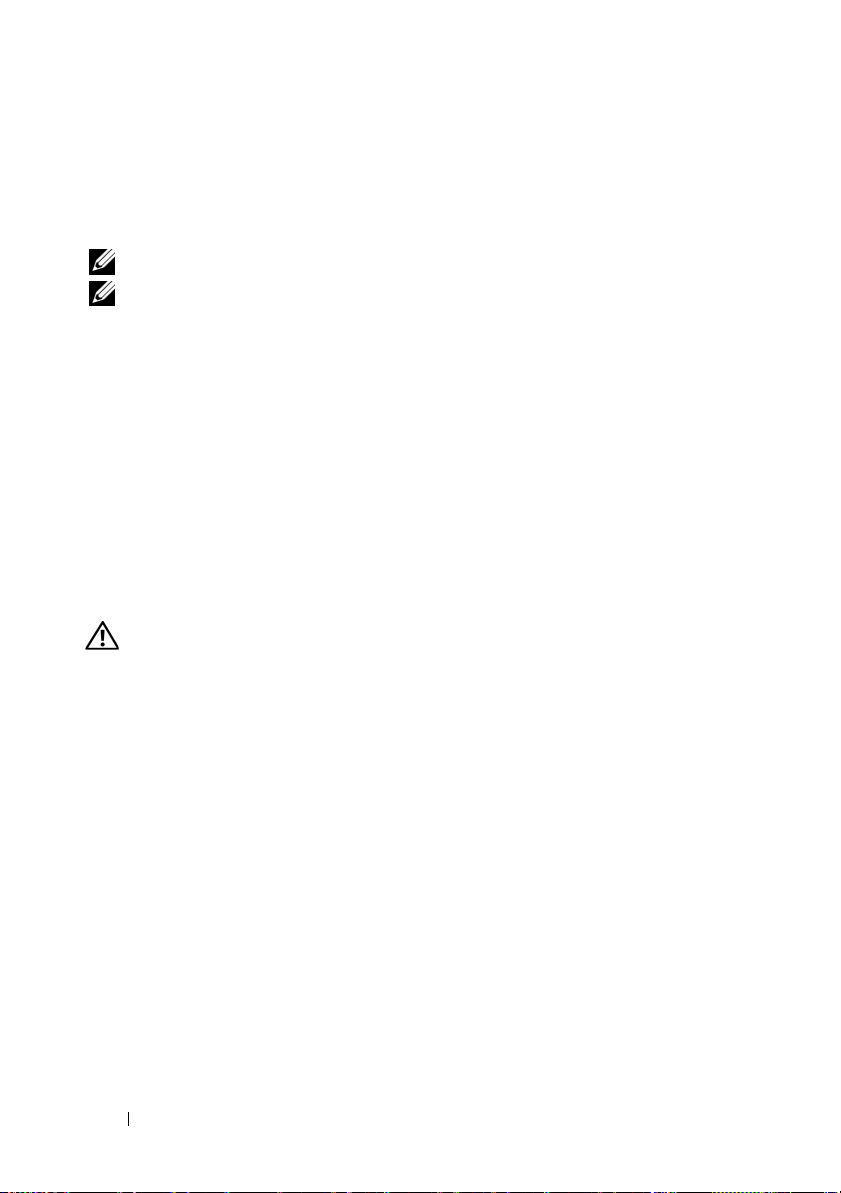
使用寫回快取原則會出現以下風險:如果在資料寫入儲存裝置時出現停
電,則快取資料將會遺失。請在選定的 PERC 6 控制器上使用 BBU,可降
低此項風險。關於支援 BBU 的控制器資訊,請參閱表 2-1。
寫回 快取處理的性能優於寫入快取。
註 : 虛擬磁碟預設的快取設定為寫回快取處理。
註 : 某些資料類型與組態在使用寫入快取原則時會有較佳的效能。
使用寫回原則的條件
寫回快取在電池出現且良好的任一條件下使用。
使用寫入原則的條件
寫入快取在電池未出現或低電量的任一條件下使用。當電池無法在停電時
至少保有資料 24 小時,則電池即處於低電量狀態。
無電池時使用強制寫回的條件
當使用者選擇 Force WB with no battery ( 無電池時強制寫回 ) 時,即可使
用寫回模式。選擇 Forced Write-Back ( 無電池時強制寫回 ) 模式時,即使
電池未出現,虛擬磁碟也會進入寫回模式。
警示 : 啟用強制寫回模式時建議使用備用電力系統,確保在系統突然停電時
資料不會遺失。
虛擬磁碟讀取原則
虛擬磁碟的讀取原則,決定控制器管理虛擬磁碟的讀取方式。以下為部分
讀取原則:
•
永遠預先讀取-預先讀取 功能可讓控制器預先循序讀取要求的資料,
並在預期即將需要使用其他資料時,將資料儲存在快取記憶體內。
這可提高讀取連續資料的速度,但很難提高存取隨機資料的速度。
•
未預先讀取 - 停用
•
調整預先讀取
存取,則控制器即開始使用預先讀取原則。如果讀取要求為隨機,
則控制器將還原為未預先讀取。
26 關於 PERC 6 與 CERC 6i 控制器
預先讀取 功能。
-
選擇此項原則時,如果在循序磁區出現兩次最近的磁碟
Page 29
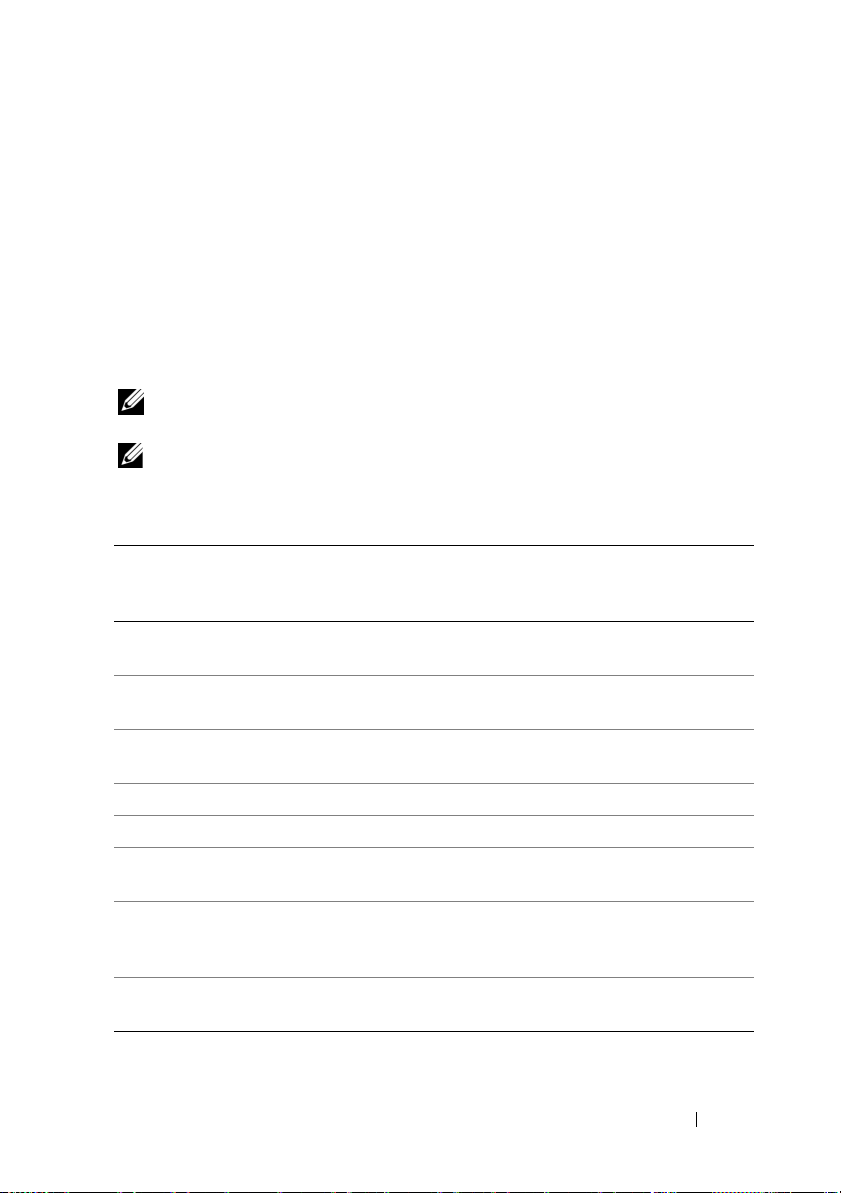
重新設定虛擬磁碟
重新設定虛擬磁碟的方式有兩種 — RAID 級別移轉與線上容量擴充。
RAID Level Migrations (RLM) 與虛擬磁碟轉換成不同的 RAID 級別有關,
而線上容量擴充 (OCE) 則是指新增磁碟機及/或移轉至不同的 RAID 級
別,以增加虛擬磁碟的容量。完成 RLM/OCE 作業時不需重新啟動。
關於可能的 RAID 級別移轉,與在該情況下是否可進行容量擴充的資訊,
請參閱表 2-2。
來源 RAID 級別欄表示 RAID 級別移轉之前的虛擬磁碟級別,而目標
RAID 級別欄則表示作業完成後的 RAID 級別。
註 : 在控制器上設定 64 顆虛擬磁碟時,您無法在任何一顆虛擬磁碟上進行
RAID 級別移轉或容量擴充。
註 : 控制器會將所有進行 RLM/OCE 的虛擬磁碟的寫入快取原則變更為寫入,
直至 RLM/OCE 完成為止。
表 2-2. RAID 級別移轉
來源
RAID
級別
RAID 0 RAID 1 1 2
RAID 0 RAID 5
RAID 0 RAID 6
RAID 1 RAID 0 2 2
RAID 1 RAID 5 2
RAID 1 RAID 6 2
RAID 5 RAID 0
RAID 5 RAID 6
目標
RAID
級別
所需的實
體磁碟數
( 開始 )
1 顆或多顆 3 顆或多顆 是 至少需要增加一顆磁碟機,用
1 顆或多顆 4 顆或多顆 是 至少需要增加兩顆磁碟機,用
3 顆或多顆 2 顆或多顆 是 轉換為非冗餘虛擬磁碟,與收
3 顆或多顆 4 顆或多顆 是 至少需要增加一顆磁碟機,用
實體磁碟
數 ( 結束 )
3 顆或多顆 是 於加倍容量時移除備援。
4 顆或多顆 是 必須加入兩顆磁碟機,用於分
可進行的
容量擴充
否 新增一顆磁碟機,將非冗餘虛
是 於加倍容量時移除備援。
關於 PERC 6 與 CERC 6i 控制器 27
說明
擬磁碟轉換為鏡像虛擬磁碟。
於分散式同位檢查資料。
於雙重分散式同位檢查資料。
散式同位檢查資料。
回用於分散式同位檢查資料的
磁碟空間。
於雙重分散式同位檢查資料。
Page 30
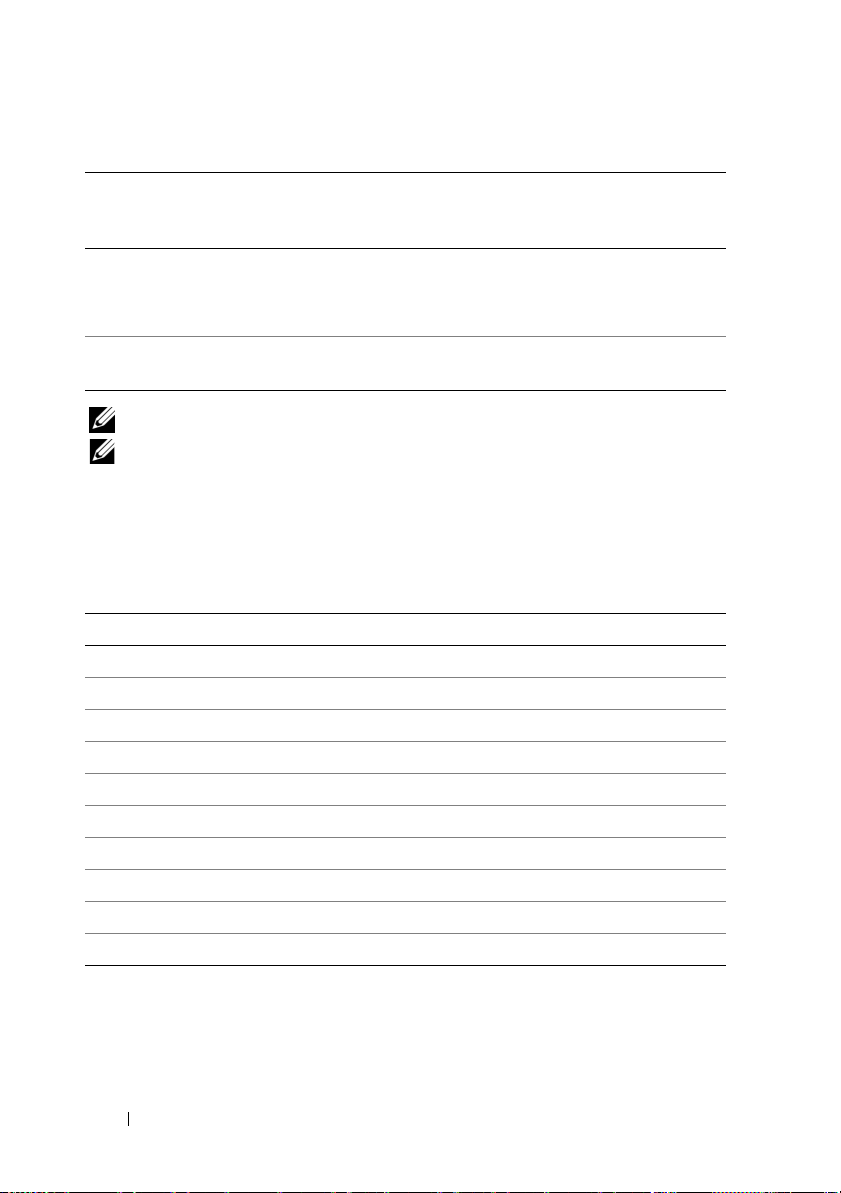
表 2-2. RAID 級別移轉 ( 續 )
來源
RAID
級別
RAID 6 RAID 0
RAID 6 RAID 5
目標
RAID
級別
註 : 實體群組中的實體磁碟機總數不可超過 32 顆。
註 : 您無法在 RAID 級別 10、50 及 60 上執行 RAID 移轉與擴充。
所需的實
體磁碟數
( 開始 )
4 顆或多顆 2 顆或多顆 是
4 顆或多顆 3 顆或多顆 是 移除一組同位檢查資料並收回
實體磁碟
數 ( 結束 )
可進行的
容量擴充
說明
轉換為非冗餘虛擬磁碟,與收
回用於分散式同位檢查資料的
磁碟空間。
用於該資料的磁碟空間。
容錯功能
表 2-3 列出提供容錯措施的功能,防止資料在實體磁碟故障時遺失。
表 2-3. 容錯功能
規格
支援 SMART 是是
支援巡查讀取 是 是
備用路徑支援 是
實體磁碟故障偵測 自動 自動
使用熱備援進行實體磁碟重建 自動 自動
同位元產生與檢查 ( 僅 RAID 5、50、6 及 60) 是
控制器快取記憶體的備用電池,以保護資料 是
備用電池的手動記憶週期 是
啟動後偵測電池是否低電量 是
手動熱交換實體磁碟,不需重新啟動 是 是
a
PERC 6/i
配接器僅支援所選系統上的
BBU
。關於其他資訊,請參閱系統隨附的說明文件。
PERC CERC
N/A
N/A
a
N/A
N/A
N/A
28 關於 PERC 6 與 CERC 6i 控制器
Page 31

實體磁碟熱交換
熱交換為使用更換單元,以手動方式替換磁碟子系統中故障單元的動作。
手動替換可在子系統執行正常功能時進行。
註 : 系統背板或機殼必須支援熱交換功能,PERC 6 與 CERC 6/i 控制器才會支
援熱交換功能。
註 : 請確定僅以 SAS 磁碟機更換 SAS 磁碟機,並僅以 SATA 磁碟機更換 SATA
故障。
註 : 替換磁碟時,請確定新磁碟的容量等於或大於要更換的磁碟機。
故障磁碟偵測
當新磁碟置於內有故障磁碟或出現合用的熱備援磁碟插槽時,控制器即自動
偵測與重建故障的磁碟。自動重建作業 可使用熱備援磁碟在背景中執行。
如果已設定熱備援,則控制器會自動使用熱備援重建故障的實體磁碟。
支援負載平衡的備援路徑
PERC 6/E 配接器可偵測與使用機殼內含的磁碟機備援路徑。此可提供控
制器與機殼間連接兩條 SAS 纜線,以提供路徑備援。控制器能在纜線或
機殼管理模組 (EMM) 故障時使用另一條路徑。
存在備援路徑時,控制器會平衡連至每顆磁碟機的路徑 I/O 負載量。此負
載平衡功能可增加每顆磁碟機的輸送量,並在偵測到備援路徑時自動開
啟。若要設定硬體支援備援路徑,請參閱第 46 頁的 「設定 PERC 6/E 配
接器上的備援路徑支援」。
註 : 此備援路徑的支援僅包括路徑備援,不包含控制器備援。
使用替換成員與可還原熱備援磁碟 (Revertible Hot Spare) 功能
替換成員功能可讓之前使用的熱備援磁碟還原至可用的熱備援狀態。虛擬
磁碟內發生磁碟機故障時,指派的熱備援磁碟 ( 專用或通用 ) 即接受交付
並開始重建,直至虛擬磁碟恢復最佳狀態。替換故障的磁碟機 ( 在相同插
槽內 ) 與重建至熱備援完成後,控制器即自動開始從交付的熱備援磁碟
製資料至新插入的磁碟機。複製資料後新磁碟即成為虛擬磁碟的一部分,
然後熱備援磁碟也將還原至就緒狀態;此可讓熱備援磁碟仍位於指定的插
槽內。控制器正在還原熱備援磁碟時,虛擬磁碟仍處於最佳狀態。
註 : 控制器僅會在故障的磁碟機在相同插槽以新的磁碟機替換後,自動還原
熱備援。如果新的磁碟機未置於相同插槽內,則可手動進行替換成員作業,
還原之前交付的熱備援磁碟。
關於 PERC 6 與 CERC 6i 控制器 29
複
Page 32

自動替換預測故障的成員
替換成員作業可在 SMART 虛擬磁碟內的磁碟機回報 SMART 預測故障時
進行。當虛擬磁碟內的實體磁碟發生第一個錯誤時,即自動啟動替換成員
作業。目標磁碟機必須是能作為重建磁碟機的熱備援磁碟。出現 SMART
錯誤的實體磁碟機,僅會在成功完成替換成員作業後標示為故障。如此可
避免陣列進入降級狀態。
如果自動替換成員作業在使用原先為熱備援 ( 在重建中使用 ) 的來源磁碟
機時發生,且將用於替換成員作業作為目標磁碟機新增時,則熱備援磁碟
會在成功進行替換成員作業後復原至熱備援狀態。
註 : 若要啟用自動替換成員功能,請使用 Dell OpenManage 儲存管理應用程
式。關於自動替換成員的更多資訊,請參閱第 65 頁的「Dell OpenManage
Storage Management」。
註 :
關於手動替換成員的更多資訊,請參閱第
88
頁的 「更換連線實體磁碟」。
巡查讀取
巡查讀取功能為一預防措施,可確保實體磁碟的狀況正常與資料完整性。
巡查讀取掃描與解決經設定實體磁碟上的潛在問題。Open Manage 儲存
管理應用程式可用於啟動巡查讀取,並變更其行為模式。
巡查讀取功能
以下為 巡查讀取 的行為模式概觀:
1 巡查讀取
備援磁碟。
2 巡查讀取
擬磁碟一部分,或在
3 巡查讀取
器資源。例如若系統正忙著處理
讓
I/O
4 巡查讀取
•
•
•
•
•RAID
在設為控制器上虛擬磁碟一部分的所有磁碟上執行,包括熱
不會在未設定的實體磁碟上執行。未設定的磁碟是未成為虛
就緒
狀態的磁碟。
功能會依未完成的磁碟
I/O
調整專用於
I/O
作業,
巡查讀取
巡查讀取
作業的控制
即使用較少資源,
佔用較高的優先順序。
不會在進行以下任一作業的任何磁碟上執行:
重建
替換成員
完整或背景起始作業
一致性檢查
級別移轉或線上容量擴充
30 關於 PERC 6 與 CERC 6i 控制器
Page 33

巡查讀取模式
以下說明巡查讀取可設定的每項模式:
•
自動 (預設
天啟動。您亦可啟動與停止
•
手動 讀取
。
•
停用
-
) -
巡查讀取
巡查讀取
不允許在控制器上啟動
未自動執行。您必須在設為
的預設值為自動模式。表示自動執行並每隔
巡查讀取
巡查讀取
。
。
手動
模式時自行啟動
7
巡查
關於 PERC 6 與 CERC 6i 控制器 31
Page 34

32 關於 PERC 6 與 CERC 6i 控制器
Page 35

安裝與設定硬體
警示 : 只有經過訓練的維修技術人員才有權卸下系統蓋,並拆裝任何的系統
內部元件。開始進行任何程序之前,請參閱系統隨附的安全與保固資訊,徹
底暸解完整的安全措施、電腦內部作業, 以及靜電釋放保護資訊。
警示 : 靜電釋放會損壞敏感的零組件。處理零組件時,請務必採用正確的防
靜電措施。碰觸未正確接地的零組件時,可能損壞設備。
安裝 PERC 6/E 與 PERC 6/i 配接器
1
打開
PERC 6/E
註 : 如果控制器損壞,請聯絡 Dell 技術支援部門。
關閉系統和連接的周邊裝置,然後從電源插座上拔下電源線。關於電
2
源供應器的更多資訊,請參閱系統的硬體操作手冊。
3
切斷系統與網路系統的連線,然後卸下系統蓋。關於打開系統的更多
資訊,請參閱系統的硬體操作手冊。
4
選擇空的
槽齊平的空填塞托架卸下。
5
將
PERC 6/E
警示 : 將控制器插入 PCI-E 插槽時,絕不可對記憶體模組施加壓力。施加壓
力可能使模組斷裂。
請輕輕將控制器平穩插入,直至控制器穩固地插入
6
PERC 6
多資訊,請參閱圖
配接器的更多資訊,請參閱圖
註 : 關於相容的控制器清單,請參閱系統隨附的說明文件。
配接器的包裝,檢查是否有損壞。
PCI Express (
配接器與您所選的
PCI-E) 插槽。將系統背面與您所選的 PCI-E 插
PCI-E 插槽對齊。
3-2
。
3-1
。關於
PCI-E
PERC 6/i
插槽。關於
配接器的更
安裝與設定硬體 33
Page 36

圖 3-1. 安裝 PERC 6/E 配接器
4
3
1
2
1
托架螺絲
2
PERC 6/i 配接器
34 安裝與設定硬體
3
PCI-E 插槽
4
填塞托架
Page 37

圖 3-2. 安裝 PERC 6/i 配接器
4
1
3
1
托架螺絲
2
PERC 6/i 配接器
7
旋緊托架螺絲 (如果有),或者使用系統固定夾將控制器固定於系統底
3
PCI-E 插槽
4
填塞托架
2
架上。
8
如果使用
PERC 6/E
配接器,請裝回系統蓋。關於蓋上系統的更多資訊,
請參閱系統的硬體操作手冊。
安裝與設定硬體 35
Page 38

9
將纜線從外接式機殼連接到配接器上。請參閱圖
圖 3-3. 連接外接式機殼的纜線
3
3-3
。
1
2
1
控制器上的連接器
2
系統
10
如果使用
SAS
PERC 6/i
連接器為白色,次要
36 安裝與設定硬體
3
外接式機殼的纜線
配接器,請將系統背板的纜線接上控制器。主要的
SAS
連接器為黑色。請參閱圖
3-4
。
Page 39

圖 3-4. 將纜線連接至控制器
3
1
2
1
纜線
2
連接器
11
裝回系統蓋。關於蓋上系統的更多資訊,請參閱系統的硬體操作手冊。
12
重新連接電源線與網路線,然後開啟系統。
3
PERC 6/i 配接器
安裝 PERC 6/E 的攜帶式備用電池模組 (TBBU)
本節說明將攜帶式備用電池模組 (TBBU) 安裝在 PERC 6/E 上的程序。
警示 : 以下程序必須在無靜電釋放 (ESD) 安全的工作站進行,以符合 EIA-625
的需求 「處理靜電釋放敏感裝置的需求」。以下程序必須遵循
修訂的 ESD 建議實務進行。
打開
1
TBBU
注意 : 運送敏感的零組件時,請先將其置於抗靜電的容器或包裝內。
包裝並遵循所有防靜電程序。
註 : 在無靜電危險的區域處理所有敏感的零組件。如有可能,請使用防
靜電地板墊和工作檯墊。
安裝與設定硬體 37
IPC-A-610
最新
Page 40

2
將
DIMM
從控制器卸下後,請將電池組線 (紅、白、黃、綠的電線) 的
一端接上記憶體模組上的連接器,再將另一端接上電池的連接器。
3
將電池蓋的上緣置於電池模組的上緣,使電池的側桿裝入記憶體模組
上的插座。請參閱圖
圖 3-5. 安裝 TBBU
3-5
。
5
4
2
3
1
電池
2
電池上的連接器
3
電池組線
4
請將
PERC 6/E
5
請將記憶體模組插入如標準
配接器放置於平坦、乾淨、無靜電的表面上。
更多資訊,請參閱第
39
頁的 「將
DIMM
4
記憶體模組上的連接器
5
記憶體模組
的控制器記憶體插座內。若要獲得
DIMM
安裝到
PERC 6/E
配接器上」。
記憶體模組與電路板齊平安裝,因此記憶體模組在安裝時會與電路板
平行。
6
請將記憶體模組確實壓入記憶體插座內。
將記憶體模組插入插座時,
TBBU
將卡入定位,表示控制器確實安裝
於插座內,而插座上的側桿亦插入凹口,確實固定記憶體模組。
1
38 安裝與設定硬體
Page 41

將 DIMM 安裝到 PERC 6/E 配接器上
本節說明如何將記憶體模組安裝到 PERC 6/E 配接器上。
注意 : PERC 6 卡支援 Dell 核可 512-MB 與 256-MB DDRII 667MHz ECC-registered
DIMM 及 x16 DRAM 零組件。安裝不支援的記憶體會使系統停在 POST。
請在防靜電的環境卸下記憶體模組。
1
註 : 打開包裝對靜電敏感的零組件送貨箱時,請勿在準備安裝到電腦內
之前,將零組件從防靜電的包裝材料中取出。打開抗靜電包裝前,請
確定體內的靜電已釋放。
註 : 請在無靜電危險的區域處理所有敏感的零組件。如有可能,請使用
防靜電地板墊和工作檯墊。
註 : 請勿碰觸金色導線與彎曲記憶體模組。
請對齊記憶體模組,讓記憶體模組鍵狀邊緣準確置於控制器記憶體
2
插座上的實體分隔線上方,
3
將記憶體模組插入控制器上的記憶體插座,然後在記憶體模組兩端或
中間向下施力,直至固定夾卡入記憶體任一側的插槽。請參閱圖
3-6 顯示 PERC 6/E
圖
以避免損壞
DIMM
。
配接器上的記憶體模組安裝。
3-6
。
安裝與設定硬體 39
Page 42

圖 3-6. 安裝 DIMM
4
3
1
2
1
PERC 6/E 配接器
2
固定夾
40 安裝與設定硬體
3
記憶體插座
4
記憶體模組
Page 43

在控制器間轉換 TBBU
如果在記憶體資料仍存在時,電源供應受到未預期中斷,TBBU 最多可
72 小時提供不中斷的電源供應給記憶體模組 ( 使用 256 MB 控制器快取記
憶體時 ) 與 48 小時的備用電力 (512 MB 快取記憶體適用 )。如果控制器因
電源故障而故障,您可將 TBBU 移至新的控制器,並恢復資料。更換故
障控制器的控制器,必須完全無之前的組態。
請按照下列步驟替換 TBBU 含資料的故障控制器。
1
在安裝
PERC 6/E
2
從系統目前安裝
3
從控制器卸下
4
將
TBBU
請參閱第
插入新的控制器。
37
的系統與任何連接儲存機殼上,進行管制關機動作。
TBBU
的控制器。
TBBU
。
頁的 「裝回系統蓋。關於蓋上系統的更多資訊,請參閱系
統的硬體操作手冊。」。
5
將新的控制器插入系統。
請參閱相關依第
33
頁的 「安裝
PERC 6/E 與 PERC 6/i
配接器」安裝控
制器的章節。
6
開啟系統。
控制器將快取記憶體資料送至虛擬磁碟。
卸下 PERC 6/E 與 PERC 6/i 配接器
註 : 在系統操作時,如果不慎拔下 SAS 纜線,請重新連接纜線,並參閱
Open Manage 儲存管理應用程式,進行所需的復原步驟。
註 : 部分 PERC 6/i 配接器安裝在 Dell 工作站上,或 Dell SC 系統無 BBU。
1
在安裝
PERC 6/E
2
拔下電源插座上的系統纜線,然後卸下系統蓋。
警示 : 如果在未裝回系統蓋的情況下執行系統,可能會因冷卻不足而
損壞。
註 : 關於卸下與重新安裝系統蓋的更多資訊,請參閱系統隨附的硬體操
作手冊。
如果要卸下
3
系統與任何連接儲存機殼上,進行管制關機動作。
PERC 6/E
配接器,請先找到系統內的
PERC 6/E
,然後拔
下外接線。
安裝與設定硬體 41
Page 44

4
卸下任何固定機構,例如將
輕輕從系統
圖 3-7. 卸下 PERC 6/E 控制器
4
PCI-E
插槽提起控制器。請參閱圖
PERC 6/E
1
固定於系統內的托架螺絲,然後
3-7
。
2
3
1
電池
2
記憶體模組
註 : 關於卸下安裝在系統 PCI-E 插槽內周邊裝置的更多資訊,請參閱系
統隨附的硬體操作手冊。
如果要卸下
5
體
LED
•
如果
PERC 6/i
是否亮起。
LED
亮起,請裝回系統蓋、重新連接系統電源、開啟系統,
然後重複步驟
註 : 各系統的 PERC 6/i 位置皆不盡相同。關於 PERC 6/i 插卡的位置,請
參閱系統隨附的硬體操作手冊。
•
如果
LED
未亮起,請繼續下個步驟。
42 安裝與設定硬體
3
PERC 6/E 配接器
4
托架螺絲
配接器,請確定控制器上的更動
1
與步驟 2。請參閱圖
3-8
。
(Dirty)
快取記憶
Page 45

圖 3-8. 卸下 PERC 6/i 配接器
2
3
1
1
托架螺絲
2 PERC 6/i
6
從
PERC 6/i
6/i
固定於系統內的托架螺絲,然後輕輕從系統
註 :
關於從系統卸下
拔下資料線與電池線。卸下任何固定機構,例如將
PERC 6/i
配接器的更多資訊,請參閱系統的硬體操作手冊。
3
更動 (Dirty) 快取記憶體 LED 位置
PCI-E
插槽提起控制器。
安裝與設定硬體 43
PERC
Page 46

從 PERC 6/E 配接器卸下 DIMM 與電池
註 : PERC 6/E 配接器上的 TBBU 由 DIMM 與備用電池模組所組成。
本節說明如何從目前安裝在系統內的 PERC 6/E 配接器卸下 TBBU。
1
請在
安裝 PERC 6/E 配接器
關機動作,然後按照第
中所述的指示將
2
目視檢查控制器,並確定更動
參閱圖
3-9
。如果
PERC 6/E
LED
重新連接系統電源、開啟系統,然後重複步驟
圖 3-9. PERC 6/E 配接器的更動 (Dirty) 快取記憶體 LED 位置
的系統與任何連接的儲存機殼上進行管制
41
頁的 「卸下
PERC 6/E 與 PERC 6/i
配接器」
配接器從系統卸下。
(Dirty)
快取記憶體
LED
是否亮起。請
亮起,請重新將控制器插入系統、裝回系統蓋、
1
。
1
2
3
4
1
電池
2
記憶體模組
警示 : 如果在未裝回系統蓋的情況下執行系統,可能會因冷卻不足而損壞。
3
按下
4
將
TBUU
從
DIMM
DIMM
連接器每個邊緣的固定片,將
組件從配接器卸下。
拔下電池線。
3
更動 (Dirty) 快取記憶體 LED
4
PERC 6/E 配接器
TBBU
從配接器提起,
44 安裝與設定硬體
Page 47

5
按下插入
DIMM
圖 3-10. 卸下 TBBU
DIMM
卸下。請參閱圖
的電池固定夾,然後將電池旋出
3-10
。
DIMM
,使電池從
1
記憶體模組
1
2
電池
2
從 PERC 6/i 配接器或 PERC 6/i 整合式配接器卸 下 BBU
註 : 安裝在 Dell 工作站或 Dell SC 系統的 PERC 6/i 配接器無 BBU。
註 : 系統可偵測出低電量的電池,並進行充電。電池必須先充電,並重新啟
動系統,使電池再次作用。
本節說明如何在配接器或控制器仍安裝在系統中時,PERC 6/i 配接器或
PERC 6/i 整合式控制器上的 BBU 卸下。
1
在安裝
PERC 6/i
2
拔下電源插座上的系統纜線,然後卸下系統蓋。
警示 : 如果在未裝回系統蓋的情況下執行系統,可能會因冷卻不足而損壞。
的系統上,進行管制關機動作。
安裝與設定硬體 45
Page 48

註 : 關於卸下與裝回系統蓋的更多資訊,請參閱系統隨附的硬體操作
手冊。
確定控制器上的更動
3
•
如果
LED
然後重複步驟
註 :
各系統的
請參閱系統隨附的硬體操作手冊。
•
如果
LED
4
找出控制器上的電池線連接,然後卸下電池。
(Dirty)
快取記憶體
LED
是否亮起。
亮起,請裝回系統蓋、重新連接系統電源、開啟系統,
1
與步驟 2。
PERC 6/i
位置皆不盡相同。 關於
PERC 6/i
插卡的位置,
未亮起,請繼續下個步驟。
設定 PERC 6/E 配接器上的備援路徑支援
PERC 6/E 配接器可偵測與使用機殼內的磁碟機備援路徑。使用連接裝置
同一個連結埠的備援路徑後,如果一條故障,另一條路徑還可用於控制器
與裝置間的通訊。關於備援路徑的更多資訊,請參閱第 29 頁的 「支援負
載平衡的備援路徑」。
若要設定具有備援路徑的組態,控制上的兩個連接埠必須連接至單一機殼
的 IN 埠。
若要增加多個機殼,第一個機殼的兩個 OUT 連接埠必須連接至下一個機
殼的 IN 連接埠。
如果控制器上的 OUT 連接埠與機殼上的 IN 連接埠故障,還可透過控制
器上
第二個 OUT 連接埠與機殼上第二個 In 連接埠間的替代路徑使用。
若要獲得更多資訊,請參閱圖 3-11、圖 3-12 與圖 3-13。
註 : PERC 6/E 配接器支援在使用 Dell PowerVault MD1000 與 Dell PowerVault
MD1120 磁碟儲存機殼時,可使用備援路徑功能。
圖 3-11 顯示使用 1 個機殼的備援路徑儲存組態。
46 安裝與設定硬體
Page 49

圖 3-11. 使用 1 個機殼的備援路徑儲存組態
存放
存放
安裝與設定硬體 47
Page 50

圖 3-12 顯示使用 2 個機殼的備援路徑儲存組態。
圖 3-12. 使用 2 個機殼的備援路徑儲存組
存放
存放
存放
存放
48 安裝與設定硬體
Page 51

圖 3-13 顯示使用 3 個機殼的備援路徑儲存組態。
圖 3-13. 使用 3 個機殼的備援路徑儲存組
存放
存放
存放
存放
存放
存放
單一 PERC 6/E 配接器最多可支援使用 3 個機殼的備援路徑組態。
註 : 請確定儲存控制器安裝的韌體版本為最新版本。您可從 Dell 支援網站
(support.dell.com) 下載最新的韌體,並更新至控制器的韌體。關於最新的韌
體安裝說明,請參閱 Dell 支援網站 (support.dell.com) 上的系統說明文件。
請執行下列步驟設定硬體,以利用 PERC 6/E 配接器上的備援路徑:
1
配置
PERC 6/E
2
使用兩條
連接埠。請參閱圖
IN
配接器上的機殼。
SAS 線將 PERC 6/E
3-3
檢視使用纜線從外接式機殼接上
配接器的
OUT
連接埠接上外接式機殼的
PERC 6/E
配
接器的說明。
註 : 關於統一模式,請參閱系統隨附的機殼說明文件。
若要增加多個機殼,第一個機殼的兩個 OUT 連接埠必須連接至下一
3
個機殼的 IN 連接埠。
配置完硬體後,控制器即偵測到備援路徑,並自動利用這些路徑平衡 I/O
負載。
安裝與設定硬體 49
Page 52

卸下與安裝 CERC 6/i 模組化儲存控制器卡 ( 僅 維修程序 )
模組化儲存控制器卡位於 Dell 模組化。
刀鋒系統的硬碟機凹槽下方。若要卸下模組化儲存控制器卡:
1
從模組化刀鋒系統底架卸下
Dell
系統底架卸下
作手冊
或使用指南。
2
卸下模組化刀鋒系統的系統蓋。關於打開模組化刀鋒系統上蓋的更多
資訊,請參閱系統的硬體操作手冊或使用手冊。
3
卸下主機板,將其放置於穩固、平坦的工作表面上。關於卸下主機板
的更多資訊,請參閱系統的硬體操作手冊或使用手冊。
4
開啟釋放桿從主機板拔除模組化儲存控制器卡邊緣的連接器,如圖
圖
3-14
所示。
5
如圖圖
3-14
注意 : 請勿在內部 SAS 埠連接器上施加任何壓力,以免受損。
注意 : 靜電釋放會損壞敏感的零組件。處理零組件時,請務必採用正確的防
靜電措施。碰觸未正確接地的零組件時,可能會損壞設備。
模組化刀鋒系統的更多資訊,請參閱系統的硬體操
所示,從主機板將模組化儲存控制器卡垂直提起。
Dell
模組化刀鋒系統。關於從模組化刀鋒
50 安裝與設定硬體
Page 53

圖 3-14. 卸下與安裝儲存控制器卡
1
2
1
儲存控制器卡
2
釋放桿
安裝模組化儲存控制器卡
若要安裝新的 CERC 6/i 模組化儲存控制器:
1
打開新的
註 : 如果插卡損壞,請聯絡 Dell。
請將模組化儲存控制器卡插上主機板。將模組化儲存控制器卡對齊放
2
置,使金屬主機板托盤上的固定片裝入模組化儲存控制器卡中的凹口。
3
將模組化儲存控制器卡朝向主機板推入,直至模組化儲存控制器卡邊
緣的連接器卡入定位。
4
重新安裝主機板。關於重新安裝主機板的更多資訊,請參閱系統的硬
體操作手冊或使用手冊。
CERC 6/i
模組化儲存控制器卡,然後檢查是否有損壞之處。
安裝與設定硬體 51
Page 54

5
卸下模組化刀鋒系統的上蓋。關於打開模組化刀鋒系統上蓋的更多資
訊,請參閱系統的硬體操作手冊或使用手冊。
6
重新將模組化刀鋒系統安裝於模組化刀鋒系統底架內。關於重新將模
組化刀鋒系統安裝於模組化刀鋒系統底架的更多資訊,請參閱系統的
硬體操作手冊或使用指南。
註 : CERC 6/i 模組化插卡未提供備用電池模組。
註 : 關於最新的韌體清單與驅動程式說明,請參閱 Dell 支援網站
(support.dell.com) 上的系統說明文件。
52 安裝與設定硬體
Page 55

安裝驅動程式
Del™ PowerEdge™ Expandable RAID Controller (PERC) 6 與 Dell
Cost-Effective RAID Controller (CERC) 6/i 控制器家族需要透過軟體驅動
程式,才能使用支援的作業系統操作。
本章為以下作業系統的驅動程式安裝程序。
•Citrix® XenServer Dell Edition
• Microsoft
• Microsoft Windows XP
• Microsoft Windows Vista™
®
Windows® Server® 2003
• Microsoft Windows Server 2008 (
®
•Novell
•Red Hat
NetWare® 6.5
®
Enterprise Linux™ Version 4 Update 5 與 Red Hat Enterprise
包括
Hyper-V
虛擬化
)
Linux Version 5
• Solaris™ 10 Update 5 (64
•SUSE
®
Linux Enterprise Server Version 9 SP4 (64
Enterprise Server Version 10 (64
®
•VMware
註 : 關於 Citrix XenServer 與 VMware ESX 驅動程式的更多資訊,請個別參閱
Citrix XenServer 與 VMware ESX 的說明文件。
註 : 若要查閱作業系統的相容性,請至 Dell 支援網站 (
ESX 3.5 and 3.5i
位元
)
位元
位元) 與
SUSE Linux
)
support.dell.co
本章所述驅動程式的兩種安裝方法如下:
•
作業系統安裝時—新安裝作業系統時,如果要加入驅動程式,請使用
此方法。
•
更新現有驅動程式時—已安裝作業系統與
PERC 6 和 CERC 6i
家族時,如果要更新至最新版的驅動程式,請使用此方法。
m)。
控制器
安裝驅動程式 53
Page 56

安裝 Windows 驅動程式
本節說明安裝 Windows 驅動程式的文件。
建立驅動程式媒體
請執行以下步驟建立驅動程式媒體:
1
至
Dell
支援網站(support.dell.com),瀏覽至系統的下載網頁。
2
找出並下載最新的
3
遵循
Dell
支援網站上的說明,將驅動程序解壓縮到媒體中。
預安裝要求
安裝作業系統之前:
•
閱讀作業系統隨附的「
•
確定系統擁有最新的
支援網站 (support.dell.com) 下載最新的
•
建立裝置驅動程式媒體 (磁片、
建立裝置驅動程式媒體
使用以下兩種方法的其中一種,建立裝置驅動程式媒體。
從 Dell Systems Service and Diagnostic Tools 媒體下載驅動程式
將 Dell Systems Service and Diagnostics Tools 媒體插入系統。
1
螢幕
Welcome to Dell Service and Diagnostic Utilities (歡迎使用
服務與診斷公用程式) 隨即出現。
PERC 6
Microsoft
BIOS
控制器到系統中。
入門」文件。
、韌體及驅動程式更新。必要時,請從
BIOS
、韌體及驅動程式更新。
USB
磁碟機、
CD 或 DVD)
Dell
。
Dell
2
選擇您的系統型號與作業系統
3
按一下 Continue (繼續)。
4
從顯示的驅動程式清單中,選取所需的驅動程式。選取自行解壓縮的
檔案,然後按一下 Run (執行)。將驅動程式複製到磁碟機、CD、
zip
DVD 或 USB
5
如第
55
時安裝驅動程式」、第
Windows Vista
RAID
新
磁碟機。請為您需要的所有驅動程式都重複此一步驟。
頁的 「於安裝
Windows Server 2003 或 Windows XP
56
作業系統期間時, 安裝驅動程式」與第
控制器的
Windows Server 2003、Windows Server 2008
Windows Vista 或 Windows XP
間,可使用以
Load Driver (載入驅動程式) 選項建立的媒體載入大量
(Microsoft Windows Server 2008)
頁的 「在安裝
Windows Server 2008 或
驅動程式」中所述,在作業系統安裝期
儲存裝置驅動程式。
54 安裝驅動程式
作業系統
56
頁的 「安裝
。
、
Page 57

從 Dell 支援網站下載驅動程式
1
請造訪 support.dell.com
2
按一下 Drivers and Downloads (驅動程式與下載)。
3
在 Choose by Service Tag (依服務標籤選擇) 欄位中輸入系統的服務標
。
籤,或選取系統的型號。
4
依序從下拉式清單中選取 System Type (系統類型)、
(
作業系統)、
5
符合選取項目的驅動程式將會顯示出來。請從可用的清單中,將所需
的驅動程式下載到磁碟機、
6
如第
55
時安裝驅動程式」與第
Windows XP
間,可使用以
Driver Language (驅動程式語言)和 Category (類別)。
USB
頁的 「於安裝
磁碟機、
Windows Server 2003 或 Windows XP
55
頁的 「於安裝
CD 或 DVD
Windows Server 2003 或
作業系統時安裝驅動程式」中所述,在作業系統安裝期
Load Driver (載入驅動程式) 選項建立的媒體載入大量
Operating System
。
儲存裝置驅動程式。
作業系統
於安裝
Windows Server 2003 或 Windows XP
作業系統時安裝驅動程式
在作業系統安裝期間,執行以下步驟安裝驅動程式。
1
使用
Microsoft Windows XP/Microsoft Windows Server 2003
2
當顯示 Press F6 if you need to install a third party SCSI or RAID driver
(
如果需要安裝第三方
請立即按
<F6>
SCSI 或 RAID
鍵。
驅動程式,請按
媒體啟動系統。
F6 鍵)
幾分鐘後,將顯示一個螢幕,要求在系統中安裝其他控制器。
3
請按
<S>
鍵。
系統提示插入驅動程式媒體。
註 : 驅動程式可使用正確設定格式的 USB 金鑰提供。關於驅動程式的
其他詳細資訊,請至 Dell 支援網站 (support.dell.com)。
請將驅動程式媒體插入媒體磁碟機,再按
4
PERC 6 與 CERC 6i
即出現
5
為安裝的控制器選擇正確的驅動程式,並按
註 : 如果使用 Windows Server 2003,可能會出現訊息提示,表示您提供
的驅動程式比現有的 Windows 驅動程式版本舊或更新。按 <S> 使用媒
體上的驅動程式。
再按
6
<Enter>
繼續進行平常的安裝處理。
控制器清單。
<Enter>
<Enter>
。
載入該驅動程式。
安裝驅動程式 55
訊息時,
Page 58

在安裝 Windows Server 2008 或 Windows Vista 作業系統期間時, 安裝驅動程式
在作業系統安裝期間,執行以下步驟安裝驅動程式。
1
正使用
Microsoft Windows Vista/Microsoft Windows Server 2008
動系統。
2
請按照螢幕上的指示進行,直到 Where do you want to install
Vista/2008
driver..
3
系統提示插入驅動程式媒體。插入安裝媒體並瀏覽至合適位置。
4
從清單選擇合適的
(
想要將
Vista/2008
(
載入驅動程式)。
PERC 6
安裝在哪裡) 出現,然後選擇 Load
控制器,然後按一下 Next (下一步) 繼續安
裝。
註 : Windows Server 2008 與 Windows Vista 作業系統包括 PERC 6 與
CERC 6i RAID 控制器的原生支援。驅動程式即自動安裝。關於驅動程式
s
更新資訊,請參閱 Dell 支援網站 (
。
網頁
upport.dell.com) 上的驅動程式與下載
媒體啟
安裝新
Windows Vista 或 Windows XP
RAID
控制器的
Windows Server 2003、Windows Server 2008
驅動程式
註 : PERC 5 與 PERC 6 使用相同的驅動程式,不需分開安裝驅動程式。
請在已安裝 Windows 的系統上,執行以下步驟設定其 RAID 控制器的驅
動程式。
1
關閉系統。
2
於系統內安裝新的
關於在系統內安裝與接線
RAID
控制器。
RAID
控制器的詳細指示,請參閱第
33
「安裝與設定硬體」。
3
開啟系統。
Windows
4
將出現 Found New Hardware Wizard (找到新硬體精靈) 螢幕,顯示偵
作業系統偵測到新的控制器,並顯示訊息通知使用者。
測到的硬體裝置。
註 : Windows 2008 與 Vista 包含支援 PERC 配接器的裝置驅動程式。系統
自動偵測新的控制器,並安裝驅動程式。請檢查 Windows 安裝的驅動
程式版本,並視需要更新。
按一下 Next (下一步)。
5
56 安裝驅動程式
、
頁的
Page 59

6
在 Locate device driver (找到裝置驅動程式) 螢幕上,選擇 Search for a
suitable driver for my device
(
搜尋適當的裝置驅動程式),然後按一下
Next (下一步)。
7
以便使用驅動程式檔案,並 從
Locate device driver (
找到裝置驅動程式
螢幕瀏覽至合適的位置。
8
按一下 Next (下一步)。
9
精靈將會偵測並安裝新
10
按一下 Finish (完成) 完成安裝。
11
出現提示時,請重新啟動系統。
RAID
控制器的裝置驅動程式。
更新現有的 Windows Server 2003、Windows Server 2008、Windows XP 或 Windows Vista 驅動程式
執行以下步驟,更新系統上已安裝的 PERC 6 的 Windows 驅動程式。
註 : 更新驅動程式之前,請務必先關閉系統的所有應用程式。
1
選擇 Start (開始)→ Settings (設定)→ Control Panel (控制台)→ System
(
系統)。
System Properties (系統內容) 螢幕。
即顯示
註 : 如果系統執行的是 Windows Server 2003 作業系統,請按一下 Start (
→
開始 )
2
按一下 Hardware (硬體) 標籤。
3
按一下 Device Manager (裝置管理員)。
即顯示
註 : 另一種方法則是開啟裝置管理員。在 Windows 檔案總管中,按一
下滑鼠右鍵 My Computer ( 我的電腦 )
現電腦管理視窗。選擇 Device Manager ( 裝置管理員 )。
連按兩下 SCSI and RAID Controllers
4
註 : 在 Windows 2008 與 Windows Vista 中,PERC 列於 Storage Controllers
( 存放裝置控制器 ) 下。
連按兩下要更新驅動程式的
5
6
按一下 Driver (驅動程式) 標籤,然後按一下 Update Driver (更新驅動
程式
即出現
7
藉由
USB
Control Panel ( 控制台 )→ System ( 系統 )。
Device Manager (裝置管理員) 螢幕。
→
Manage ( 管理 )。螢幕上將會出
(SCSI 和 RAID
RAID
控制器。
)
。
控制器)。
Upgrade Device Driver Wizard (更新驅動程式精靈) 螢幕。
金鑰或其他媒體使用驅動程式檔案。
)
安裝驅動程式 57
Page 60

8
選擇
Install from a list or specific location (從清單或特定位置安裝)。
9
按一下 Next (下一步)。
10
請按照精靈中的步驟進行,並瀏覽至驅動程式檔案的位置。
11
從
USB
金鑰或其他媒體選擇
12
按一下 Next (下一步),然後繼續精靈中的安裝步驟。
13
按一下 Finish (完成) 結束精靈,並重新啟動系統使變更生效。
註 : Dell 提供 Dell Update Package (DUP),可更新執行 Windows Server 2003 與
Windows Server 2008 系統的驅動程式。DUP 為可執行的應用程式,用於更新
特定裝置的驅動程式。DUP 支援命令列介面與靜態執行。關於更多資訊,
請瀏覽 Dell 支援網站 (support.dell.com)。
INF
檔案。
安裝 Linux 驅動程式
使用本節所述的程序安裝 Linux 驅動程式。驅動程式會經常更新。若要確
保驅動程式為現行版本,請從 Dell 支援網站 (support.dell.com) 下載更新
的 Linux 驅動程式。
建立驅動程式磁片
開始安裝之前,請從 Service and Diagnostic Utilities (維修與診斷公用程式)
媒體複製驅動程式,或從 Dell 支援網站 (
Linux 驅動程式。此檔案包含兩個 Red Hat Package Manager (RPM) 和驅
動程式更新磁碟檔案。該套件還包含 Dynamic Kernel Module Support
(DKMS) Red Hat Hat Package Manager (RPM) 檔案。
關於 DKMS 的更多資訊,請參閱 Dell 支援網站 (support.dell.com)。
此套件為以 gzip 壓縮的 tar 檔案。將套件下載至 Linux 系統後,請執行以
下步驟。
1
使用
gunzip
2
使用 tar -xvf 將該檔案
3
使用 dd 指令建立驅動程式更新磁碟。使用相應的影像執行此作業。
將此套件解壓縮。
untar
dd if=<name of the dd image file> of=/dev/fd0
support.dell.com
。
) 下載合適的
註 : 您可使用 dcopynt 程式在 Windows 系統上建立驅動程式更新磁碟。
註 : 視作業系統對應軟碟機的方式而定,輸出檔案可能有所不同。
您不需安裝軟碟機,執行 dd 命令。
按照本節之後的說明,使用磁片進行作業系統安裝。
4
58 安裝驅動程式
Page 61

使用 DKMS 建立驅動程式更新磁片
執行以下步驟,使用 DKMS 工具建立驅動程式更新磁片 (DUD):
註 : 作業時,驅動程式必須安裝在要執行此程序的系統上。
1
安裝
DKMS megaraid_sas driver rpm
2
在任意目錄中鍵入以下命令:
套件。
dkms mkdriverdisk -m megaraid_sas -v <driver
version> -k <kernel version> -d <distro>
註 : –d 選項的數值在使用 Suse Linux Enterprise Server 磁片時為 suse
在使用 RHEL 磁片時為 redhat。
註 : 關於 DKMS 使用的進一步資訊,請參閱 DKMS 主頁面。
這將會啟動建立
像後,即可在
megaraid_sas DUD
DKMS
樹狀目錄中找到
影像的處理程序。建立了
megaraid_sas
驅動程式的
DUD
DUD
影像。請參閱 dkms mkdriverdisk 命令的輸出,取得正確路徑。
使用驅動程式更新磁碟安裝 Red Hat Enterprise Linux 作業系統
執行以下步驟,安裝 Red Hat Enterprise Linux ( 版本 4 和 5) 和合適的驅
動程式。
1
從
Red Hat Enterprise Linux
2
當顯示命令提示時,請鍵入:
Linux expert dd
安裝媒體正常啟動。
影
3
當安裝提示插入驅動程式磁片時,請插入驅動程式磁片,並按
<Enter>
關於建立驅動程式磁片的資訊,請參閱第
。
58
頁的 「建立驅動程式磁
片」。
4
依安裝程式的指示完成驅動程式安裝。
驅動程式即進行安裝。
安裝驅動程式 59
Page 62

使用驅動程式更新磁片安裝 SUSE Linux Enterprise Server
註 :
關於建立驅動程式磁片的資訊,請參閱第
使用 DUD 安裝 SUSE Linux Enterprise Server ( 版本 9 或 10):
1
在系統插入合適的
媒體。
Pack
2
按 <F5> 選擇驅動程式更新磁碟。
註 : 如果正在安裝 Suse Linux Enterprise Server 10,請按 <F5>。如果正在
安裝 Suse Linux Enterprise Server 9,請按 <F6>。
從選單中選擇 Installation (安裝)。
3
4
按
<Enter> 載入 Linux
5
當顯示 Please insert the driver update floppy (請插入
驅動程式更新磁片
SUSE Linux Enterprise Server (版本 9 或 10) Service
核心。
)
提示時,請按一下 OK (確定)。
系統從磁片中選擇驅動程式並進行安裝。然後,系統將會顯示訊息
DRIVER UPDATE ADDED (已新增驅動程式更新),並 顯示驅動程式模
組說明。
6
按一下 OK (確定)。
如果要從其他驅動程式更新媒體進行安裝,請繼續以下步驟。
7
系統將會顯示訊息 PLEASE CHOOSE DRIVER UPDATE MEDIUM
(
請選擇驅動程式更新媒體)。
8
選擇合適的驅動程式更新媒體。
系統從磁片中選擇驅動程式並進行安裝。
註 : 安裝任何 Suse Linux Enterprise Server 9 服務套件時,必須使用 Suse
Linux Enterprise Server 9 Gold 媒體。
58
頁的 「建立驅動程式磁片」。
安裝支援 DKMS 的 RPM 套件
請執行以下步驟安裝支援 DKMS 的 RPM 套件:
1
將以
gzip
壓縮的
tarball
2
使用以下命令安裝
<version>.noarch.rpm
3
使用以下命令驅動程式套件:
megaraid_sas-<version>.noarch.rpm
註 : 更新現有套件時,請使用 rpm -Uvh <package name>。
60 安裝驅動程式
驅動程式套件解壓縮。
DKMS
套件:
rpm –ihv dkms-
rpm –ihv
Page 63

4
如果前一版的裝置驅動程式仍在使用,必須重新啟動系統,使更新過
後的驅動程式生效。
5
驗證是否已載入驅動程式。
升級核心
升級至新核心時,必須重新安裝 DKMS 驅動程式套件。請執行以下步驟
更新或安裝新核心的驅動程式:
1
在終端機視窗中,鍵入以下命令:
dkms build -m <module_name> -v <module version>
-k <kernel version>
dkms install -m <module_name> -v <module version>
-k <kernel version>
2
若要檢查驅動程式是否成功安裝於新核心內,請鍵入:
dkms status
您會在螢幕上見到與以下訊息相似的確認安裝訊息:
<driver name>, <driver version>, <new kernel
version>: installed
3
如果前一版的裝置驅動程式仍在使用,必須重新啟動系統,使更新後
的驅動程式生效。
安裝 Solaris 驅動程式
使用本節所述的程序安裝
本,請從 Dell 支援網站 (support.dell.com) 下載更新的 Solaris 驅動程式。
此套件為以 gzip 壓縮的 tar 檔案。將套件下載到 Solaris 系統,然後執行以
下步驟:
1
將套件內容解壓縮:
<driver_package.tgz> | tar xvf –
2
使用
dd
指令建立驅動程式更新磁碟。使用相應的影像執行此作業。
鍵入:
dd if=./mega_sas.img of=
/<diskette drive device node> bs=32k
註 : 如果不確定軟碟機相應的裝置節點,請執行 rmformat 命令,搜尋正
確的邏輯節點。
Solaris 10
驅動程式。若要確保驅動程式為現行版
gunzip -c
安裝驅動程式 61
Page 64

註 :
3
或使用
您可使用 dcopynt 程式在執行
cdrecord
命令建立
CDROM
Windows
作業系統的系統上建立
,而非磁片影像。鍵入:
dev=<bus>,<target>,<lun> mega_sas_cd.iso
註 : 若要識別匯流排、目標及邏輯單元數 (LUN) 組合的正確位置,請執
行以下命令:
cdrecord --scanbus
在
PowerEdge
系統上安裝
Solaris 10
;從
PERC 6 與 CERC 6i
於安裝 Solaris 10 作業系統時安裝驅動程式:
1
從
Solaris
2
Solaris
用驅動程式更新
3
如果從 mega_sas_cd.iso 檔案建立光碟,請選擇
4
如果從 mega_sas.img 檔案建立磁片並使用傳統軟碟機時,
請選擇
5
如果從
請選擇
6
請按照 Driver Update (驅動程式更新) 安裝程式的指示進行。
7 Installation of <megasas> was successful
安裝媒體啟動系統,並選擇慣用的主控台。
完成裝置設定後,即出現選單。選擇 Apply Driver Updates (套
)
。
[2]
。
mega_sas.img
[3]
。
檔案建立磁片並使用抽取式
(USB)
安裝成功) 訊息出現。
8
選擇
[e]
結束。
9
按照螢幕上的指示完成安裝。
控制器啟動
[1]
。
軟碟機時,
(<megasas>
DUD
cdrecord
。
新增/更新現有系統的驅動程式
1
若要將
mega_sas
版本,必須將驅動程式解除封存並執行安裝指令碼:
tar xvf x86_64.tar
cd x86_64
./install.sh
2
請重新啟動
mega_sas
驅動程式已載入,請執行以下命令:
modinfo | grep mega_sas
3
請確定驅動程式版本正確。
62 安裝驅動程式
驅動程式新增到現有系統,或更新至驅動程式更新的
Solaris
系統,以使用新的驅動程式啟動。若要確認
Page 65

安裝 NetWare 驅動程式
請使用本節所述的程序安裝 Novell NetWare 6.5 的驅動程序。若要確保驅
動程式為現行版本,請從 Dell 支援網站 (support.dell.com) 下載更新的
NetWare 驅動程式。
在新的 NetWare 系統安裝 NetWare 驅動程式
請按照 Novell NetWare 安裝指南 在系統中安裝 Novell NetWare。請執行以
下步驟將 SAS RAID 控制器作為主要配接器,安裝 Novell NetWare:
1
從
Novell NetWare
2
請按照螢幕上的指示進行,直至出現用於修改驅動程式的 Device
Driver
(
裝置驅動程式) 螢幕。
3
請選擇 Modify (修改),再按
4
從顯示的螢幕移至 Storage Adapter (儲存配接器) 螢幕,安裝
MegaRAID SAS
5
刪除現有的所有
6
按下
<Insert>
7
再按
<Insert>
即顯示路徑。
8
按
<F3>
。
9
將驅動程式磁片插入軟碟機,然後按下
系統尋找
.HAM 驅動程式。
媒體啟動。
<Enter>
驅動程式。
RAID
配接器列表。
新增未列出的磁碟機。
。
。
<Enter>
。
10
按
<Tab>
11
選擇 Driver Summary (驅動程式摘要) 螢幕,然後按
12
繼續
。
Novell NetWare
安裝程序。
<Enter>
安裝驅動程式 63
。
Page 66

在現有 NetWare 系統上安裝或更新 NetWare 驅動程式
執行以下步驟在現有系統上新增 Novell NetWare 驅動程式:
1
在根目錄提示上,鍵入 hdetect 然後按
即顯示
2
從顯示的螢幕移至 Storage Adapter (儲存配接器) 螢幕,安裝
MegaRAID SAS
3
刪除現有的所有
4
按下
5
再按
Configuration Options (組態選項) 螢幕。
驅動程式。
RAID
配接器列表。
<Insert>
<Insert>
新增未列出的磁碟機。
。
即顯示路徑。
6
按
<F3>
。
7
將驅動程式磁片插入軟碟機,然後按下
8
9
10
系統尋找
按
選擇
繼續
.HAM 驅動程式。
<Tab>
。
Driver Summary (
Novell NetWare
驅動程式摘要) 螢幕,然後按
安裝程序。
<Enter>
<Enter>
。
。
<Enter>
。
64 安裝驅動程式
Page 67

設定與管理 RAID
Dell Open Manage 儲存管理應用程式可讓您管理與設定 RAID 系統、建立
與管理多組磁碟群組、控制與監視多組 RAID 系統,以及提供線上維護。
Dell™ PowerEdge™ Expandable RAID Controller (PERC) 6 控制器的應用
程式包括:
•Dell™ OpenManage™ Storage Management
• Dell SAS RAID Storage Manager
•BIOS
組態公用程式
(Ctrl+R)
Dell OpenManage Storage Management
Dell OpenManage Storage Management 係 Dell 系統的儲存管理應用程式,
增強設定系統本機連接的 RAID 與非 RAID 磁諜儲存的功能。Dell
OpenManage Storage Management 可讓您使用單一的圖形或命令列介面,
對所有支援的 RAID 控制器與機殼執行控制器與機殼功能,而不需使用控
制器的 BIOS 公用程式。圖形使用者介面 (GUI) 為精靈式介面,具有適合
新手與進階使用者的功能與詳細的線上說明。您可使用 Dell OpenManage
Storage Management 設定資料重複 (Data Redundancy)、指定熱備援或重
建故障的實體磁碟,來保護資料。在選定的作業系統上用於執行 RAID 管
理工作的命令列介面,提供完整的功能,並可編寫指令碼。
Dell SAS RAID Storage Manager
SAS RAID Storage Manager 係適用於 Dell SC 系統與 Dell Precision™ 工作
站的儲存管理應用程式。SAS RAID Storage Manager 設定虛擬磁碟,並監
視與維護 PERC 6 控制器、備用電池模組及其他在系統與工作站上執行的
裝置。此應用程式提供可用於執行這些工作的圖形使用者介面 (GUI)。
RAID 組態功能
註 : Dell OpenManage Storage Management 可執行 BIOS 組態公用程式所能執
行的所有工作,並提供更多 BIOS 組態公用程式未提供的功能。
連接實體磁碟後,請使用組態公用程式將
擬磁碟。如果尚未安裝作業系統,請使用
SAS
磁碟機與
BIOS
組態公用程式執行此程序。
SATA
磁碟機組成虛
設定與管理 RAID 65
Page 68

註 : PERC 6 控制器支援 Dell 核可的 SATA 實體磁碟。
使用組態公用程式執行以下工作:
•
個別存取控制器、虛擬磁碟及實體磁碟
•
選擇要在
•
建立熱備援實體磁碟
•
設定虛擬磁碟
•
初始化一顆或多顆虛擬磁碟
•
執行一致性檢查
•
重建故障的實體磁碟
•
保留因任何原因離線或刪除的虛擬磁碟的快取資料
XXX
上作業的主機控制器
(Pinned
快取資料
以下各節說明各選單選項,並提供執行組態工作的詳細指示。這些說明適用
於
BIOS
組態公用程式。以下為將實體磁碟設為虛擬磁碟的程序清單。
1
使用實體磁碟群組定義虛擬磁碟。
註 : 刪除磁碟群組中最後一個虛擬磁碟後,磁碟群組亦隨之刪除。
指定熱備援 (可選)。
2
若要獲得更多資訊,請參閱第
3
儲存組態資訊。
4
初始化虛擬磁碟。
關於詳細的組態程序,請參閱第
78
頁的 「管理專用熱備援」。
87
頁的 「實體磁碟管理」。
)
BIOS 組態公用程式
BIOS 組態公用程式 (Ctrl+R) 為內嵌於 PERC 6 控制器上的 Open Manage
儲存管理應用程式,用於設定與維護 RAID 磁諜群組與虛擬磁碟,並管理
RAID 系統。Ctrl+R 獨立於任何作業系統。
註 : 使用 BIOS 組態公用程式,進行初始設定與嚴重損壞修復作業。您可藉
由 Dell OpenManage Storage Management 與 Dell SAS RAID Storage Manager
設定進階功能。
以下各節為 BIOS 組態公用程式的使用資訊。關於進行中作業的其他資
訊,請按 <F1> 參閱線上說明選項。
註 : PERC 6 控制器組態公用程式會重新整理螢幕畫面,顯示螢幕上變動的資
訊。按下按鍵或每 15 秒未按下按鍵時,便會重新整理畫面。
66 設定與管理 RAID
Page 69

進入 BIOS 組態公用程式
BIOS
組態公用程式設定實體磁碟群組與虛擬磁碟。該公用程式位於配接器
BIOS
中,其作業獨立於系統的作業系統。
請在啟動系統時執行以下步驟,進入
1
開啟系統電源並啟動系統。
BIOS
橫幅顯示控制器與組態的相關資訊。
2
啟動時,請在出現
<Ctrl><R>
按
BIOS
後,如果僅有一組控制器,將會出現該組控制器的
BIOS
組態公用程式。
橫幅的提示時,按
<Ctrl><R>
。
Virtual Disk Management(虛擬磁碟管理) 螢幕畫面。如果不只一組控
RAID
制器,將先顯示主選單螢幕。此螢幕列出
選擇所需的
RAID
控制器,再按
<Enter>
控制器。使用方向鍵
存取該控制器的管理選單。
虛擬磁碟、實體磁碟、可用空間、熱備援磁碟及其他項目於其他選單
螢幕中顯示。此項資訊可在清單檢視或可擴充樹狀目錄
Windows
註 : 您可按 <F12> 藉由 BIOS 組態公用程式存取多組控制器。
註 : 如果 PERC 5 韌體版本為 5.1.1-0040 或之後的版本,您可從相同的 BIOS 存
取 PERC 5 與 PERC 6 配接器。您必須驗證目前是否設為編輯 PERC 5 或 PERC 6
配接器。
®
檔案總管的相似)。
(與 Microsoft®
結束組態公用程式
若要結束
有一組控制器,
後按
如
制器選擇 ) 螢幕。再按 <Esc> 進入結束螢幕。即
話方塊。選擇
BIOS
<Enter>
組態公用程式,請在任一選單螢幕畫面按
將出現確認您的選擇的對話方塊。選擇 OK (確定)離開然
。
<Esc>。如果只
果出現多組控制器,按 <Esc> 鍵後則會出現 Controller Selection ( 控
顯示確認您的選擇的對
OK ( 確定 ) 離開
然後按
<Enter>
。
選單巡覽控制項
表
5-1
顯示可用於在
BIOS
組態公用程式中瀏覽不同螢幕畫面的選單按鍵。
設定與管理 RAID 67
Page 70

表 5-1. 選單巡覽按鍵
標記法 意義與使用 範例
選單標題
(
選單列上)
中有底線的
字元
選單項目中
有底線的字
元
< >
<Enter>
使用右方向鍵開啟子選單、從選單標題移至第一
個子選單,或移至子選單中第一個項目。如果在
選單標題按右方向鍵,即展開子選單。再按一次
可移至子選單的第一個項目。右方向鍵亦用於關
閉快顯視窗中的選單清單。支援自動換行。
使用左方向鍵關閉子選單、從選單項目移至該項
目的選單標題,或從子選單移至上層選單。如果
在選單標題按左方向鍵,即摺疊子選單。再按一
次移至上層選單。支援自動換行。
使用上方向鍵移至選單內上選單項目,或移至上
層選單。您亦可使用上方向鍵關閉快顯視窗中的
選單清單,例如等量磁碟區元件大小選單。支援
自動換行。
使用下方向鍵移至選單內下選單項目,或移至下
層選單。您亦可使用下方向鍵開啟快顯示窗中的
選單清單,例如等量磁碟區元件大小選單,然後
選擇設定。支援自動換行。
表示可按 <Alt>< 有底線的字元 > 使用的捷徑。
若要使用此功能,必須啟動選單。雖然允許選單
捷徑,但不可在選單使用中時使用。
表示可按 <Alt>< 選單有底線的字元 >,展開選
單。再按 <Alt> 關閉選單。雖然允許選單捷徑,
但不可在選單使用中時使用。
按鍵以角括弧括住。 <F1>、
將項目反白顯示後,按 <Enter> 選擇該項目。便
可開啟該選單項目的選項選單。此方法僅適用於
某類選單項目 Virtual Disk #( 虛擬磁碟 #)。在該
項目的選項清單中,例如虛擬磁碟的寫入原則,
將如 Write-Through ( 寫入 ) 的設定寫入,再按
<Enter> 選擇。
在右面板中,按 <Enter> 選擇 View Type ( 檢視
類型 ) 標題下的 Tree View ( 樹狀目錄 ) 或 List
View ( 清單檢視 )。
啟動 程式
控制器 0 磁
碟群組 1
虛擬磁碟 1
虛擬磁碟 4
虛擬磁碟
虛擬磁碟 1
配
虛
<Esc>、
<Enter>
選擇 Add New
VD ( 新增虛擬
磁碟 ) 再按
<Enter> 建立新
的虛擬磁碟。
接器
擬磁碟 1
68 設定與管理 RAID
Page 71

表 5-1. 選單巡覽按鍵 ( 續 )
標記法 意義與使用 範例
<Esc>
<Tab>
<Shift>
<Tab>
<Ctrl>
<N>
<Ctrl>
<P>
<F1>
<F2>
<F5>
<F11>
<F12>
空白鍵 按空白鍵選擇項目,例如 List View ( 清單檢視 )
展開快顯視窗後,按 <Esc> 關閉視窗。您可繼續
按 <Esc> 結束 BIOS 組態公用程式。
按 <Tab> 將游標移至對話方塊或頁面上下一個控
制項。
按 <Shift><Tab> 將游標移至對話方塊或頁面上
前一個控制項。
按 <Ctrl><N> 移至主選單螢幕畫面中下一個選
單螢幕畫面: VD Mgmt、PD Mgmt、Ctrl Mgmt
及 Foreign View ( 外部檢視 )。
回到原本的選單時,游標會停留在按
<Ctrl><N> 之前的同一個選單項目上。
按 <Ctrl><P> 移至主選單螢幕畫面中上一個選單
螢幕畫面: VD Mgmt、PD Mgmt、Ctrl Mgmt
Foreign View ( 外部檢視 )。
回到原本的選單時,游標會停留在按
<Ctrl><P> 之前的同一個選單項目上。
按 <F1> 存取 Help ( 說明 ) 資訊。Help ( 說明 )
螢幕畫面顯示用於存取導覽、 RAID 級別及一般主
題資訊的主題詞彙表。
按 <F2> 存取顯示選項清單的內容選單。
按 <F5> 重新整理螢幕畫面上的資訊。
在兩組控制器間切換。
按 <F12> 顯示控制器清單。
中的虛擬磁碟、選擇所有虛擬磁碟 (Mark All
( 全部標記 )) 或取消選取所有虛擬磁碟 (Unmark
All ( 全部不標示 ))。
及
按 <Esc> 回到
VD Mgmt 螢幕
畫面。
按 <Tab> 將游
標移至下一個要
變更的參數。
按
<Shift><Tab>
將游標從 Virtual
Disk( 虛擬磁碟 )
移至 Disk Group
# ( 磁諜群組
#)。
在 VD Mgmt 螢
幕畫面上按
<Ctrl><N> 移
至 PD Mgmt 畫
面。
在 PD Mgmt 螢
幕畫面上按
<Ctrl><P> 回
到 VD Mgmt 螢
幕畫面。
<F1>
<F2>
<F5>
<F11>
<F12>
按空白鍵選擇要
檢查資料一致性
的每顆虛擬磁
碟。
設定與管理 RAID 69
Page 72

設定虛擬磁碟
本節包含設定磁碟群組與建立虛擬磁碟的程序。以下每項程序均在本節中個
別詳細說明。
1
建立虛擬磁碟與選擇虛擬磁碟選項。
2
指定熱備援 (可選)。
78
若要獲得更多資訊,請參閱第
註 : 刪除磁碟群組中最後一個虛擬磁碟後,磁碟群組亦隨之刪除。
3
初始化虛擬磁碟。
註 : 使用一個實體磁碟群組建立多個虛擬磁碟時,所有虛擬磁碟必須以
相同的 RAID 級別設定。
定義虛擬磁碟時,您可設定表 5-2 中所述的虛擬磁碟參數。
•RAID
•
•
•
•
•
表 5-2. 虛擬磁碟參數與說明
參數 說明
RAID 級別 RAID 級別規定虛擬磁碟為 RAID 0、1、5、6、10、50 或
等量磁碟區元件大小等量磁碟區元件大小規定寫入 RAID 0、1、5、6、10 及 50
級別
等量磁碟區元件大小
讀取原則
寫入原則
起始作業類型
熱備援組態
60。選擇 RAID 級別時, 應考慮磁碟數目、磁碟容量及容錯
與效能需求。請參閱第 13 頁的 「RAID 等級摘要」,以獲
得更多資訊。
虛擬磁碟中每顆實體磁碟的區段大小。您可將等量磁碟區元
件大小設為 8 KB、16 KB、32 KB、64 KB、128 KB、
256 KB、512 KB 或 1024 KB。預設與建議使用的等量磁碟
區元件大小為 64 KB。
如果系統大多進行循序讀取作業,等量磁碟區元件越大,
讀取效能也越好。
頁的 「管理專用熱備援」。
70 設定與管理 RAID
Page 73

表 5-2. 虛擬磁碟參數與說明 ( 續 )
參數 說明
寫入原則 寫入原則規定控制器的寫入原則。您可將寫入原則設為寫回
或寫入。
在寫回快取模式,控制器快取記憶體接收到磁碟寫入交易中
的所有資料後,控制器會將資料傳送完成訊號傳送至主機。
註 : 如有使用 BBU,預設快取記憶體設定為寫回快取。如果
未使用 BBU,預設快取記憶體原則為寫入。
注意 : 如果啟用寫回且系統快速關開,控制器可能會暫停,
因為系統會清空快取記憶體。含備用電池的控制器預設為
寫回快取。
在寫入快取模式下,磁碟子系統接收到所有資料並將交易寫
入磁碟之後,控制器會將資料傳送完成訊號傳送至主機。
寫回快取比寫入快取更具性能優勢。
註 : 某些資料形式與組態較適合使用寫入快取原則。
讀取原則 預先讀取可啟用虛擬磁碟的預先讀取功能。您可將此參數設
為 Read-ahead ( 預先讀取 )、 No-read-ahead ( 未預先讀取 )
或 Adaptive ( 調整 )。預設值為未預先讀取。
預先讀取 規定控制器在目前的虛擬磁碟上使用預先讀取原
則。預先讀取功能可讓控制器預先循序讀取要求的資料,
並在預期即將需要使用其他資料時,將資料儲存在快取記憶
體內。
未預先讀取規定控制器不要在目前的虛擬磁碟上使用預先讀
取原則。
註 : 未預先讀取因對硬碟機的快取處理演算法較有效率,因
此顯現較高的效能。
調整原則規定,如果在循序磁區出現兩次最近的磁碟存取,
控制器即開始使用預先讀取原則。如果讀取要求是隨機的,
則演算法會還原為未預先讀取;然而,所有要求仍將進行評
估, 進行可能的循序作業。
設定與管理 RAID 71
Page 74

虛擬磁碟管理
建立虛擬磁碟
註 : PERC 6 不支援建立結合使用 SAS 實體磁碟與 SATA 實體的虛擬磁碟。
請執行以下步驟以建立虛擬磁碟。
1
於主機系統啟動時,請在出現
即出現
Virtual Disk Management (虛擬磁碟管理) 螢幕畫面。如果不
只一組控制器,將先顯示主選單螢幕。選擇控制器,再按
Virtual Disk Management (虛擬磁碟管理) 螢幕畫面顯示所選的控制器。
註 : 此程序說明 Tree View ( 樹狀目錄檢視 ) 中的 BIOS 組態公用程式。
請使用方向鍵將 Controller # (控制器
2
#)
反白顯示。
3
按
<F2>
4
選擇 Create New VD (建立新虛擬磁碟),再按
即顯示
Levels
5
按
6
按下下方向鍵選擇
7
按
8
使用方向鍵反白顯示實體磁碟,然後按空白鍵、
顯示可執行的動作。
Create New VD (建立新虛擬磁碟) 螢幕畫面。游標位於 RAID
(RAID
<Enter>
級別) 選項上。
依可用的實體磁碟顯示可能的
RAID
<Tab>
將游標移至實體磁碟清單。
選擇磁碟。
9
必要時,請選擇其他磁碟。
10
按
<Tab>
11
設定 VD Size (虛擬磁碟大小) 欄位中的虛擬磁碟大小。
將游標移至 Basic Settings (基本設定)方塊。
虛擬磁碟大小以百萬位元組
註 : 僅就 RAID 級別 0、1、5 及 6 而言,您可使用部分可用的磁碟空間建
立虛擬磁碟,然後使用其餘的磁碟空間建立其他虛擬磁碟。
註 : 最小的虛擬磁碟大小為 100 MB。
按
12
13
按
<Tab> 存取
<Tab>
VD Size (虛擬磁碟大小),然後鍵入磁碟名稱。
將游標移至 Advanced Settings (進階設定)。
BIOS
級別,再按
(MB)
格式顯示。
橫幅時,按
#) 或
Disk Group # (磁碟群組
RAID
<Enter>
<Ctrl><R>
<Enter>
<Enter>
。
級別。
。
<Alt>或<Enter>
。
。
72 設定與管理 RAID
Page 75

14
按空白鍵啟動設定,以便進行變更。
Advanced Settings (進階設定)旁顯示 X。設定項目包括等量磁碟區元
件大小、讀取原則及寫入原則。您亦可選擇進階選項,例如將快取原
則強制設為
寫回
、初始化虛擬磁碟及設定專用的熱備援。
這些參數的預設值在視窗顯示時出現。您可接受預設值,或變更預設
70
值。關於虛擬磁碟參數的詳細資訊,請參閱第
頁的 「虛擬磁碟參數
與說明」。
15
請執行以下步驟選擇虛擬磁碟參數:
a
按
<Tab>
b
按下下方向鍵開啟參數,然後向下捲動至設定清單。
c
若要變更等量磁碟區元件大小,請按
Element Size
d
按
<Enter>
64 KB、128 KB、256 KB、512 KB 及 1024 KB)
反白顯示其中一個選項,再按
e
必要時,按
將游標移要變更的參數。
<Tab>
(
等量磁碟區元件大小)。
顯示等量磁碟區元件大小清單
<Enter>
<Tab>
將游標移至 Read Policy (讀取原則),變更
反白顯示 Stripe
(8 KB、16 KB、32 KB
,然後按下下方向鍵
。預設值為
64 KB
原則。
f
按
<Enter>
Ahead
然後按下下方向鍵反白顯示其中一個選項,再按
g
必要時,按
顯示選項:
(
預先讀取), 或 Adaptive Read Ahead (調整預先讀取),
No Read Ahead (未預先讀取)、
<Enter>
<Tab>
將游標移至 Write Policy (寫入原則),變更
原則。
h
按
<Enter>
然後按下下方向鍵反白顯示其中一個選項,再按
i
按
<Tab>
回
)
,再按
顯示選項:
Write Through (寫入)或 Write Back (寫回),
<Enter>
將游標移至 Force WB with no battery (無電池時強制寫
<Enter>
。如果選擇 Write Through (寫入) 作為寫入
原則,則無法使用上述選項。
j
按
<Tab>
注意: 試圖重建現有組態時,請勿初始化虛擬磁碟。
k
按
<Tab>
<Enter>
將游標移至 Initialize (初始化),再按
註 : 於此階段進行的起始作業為快速起始作業。
將游標移至 Configure HotSpare (設定熱備援),再按
。
註 : 於此階段建立的熱備援為專用熱備援。
<Enter>
、
。
Read
。
。
。
設定與管理 RAID 73
Page 76

l
如果已在較早的階段選擇建立熱備援,將會出現快顯視窗,顯示具
有合適大小的磁碟機。按空白鍵選擇磁碟機大小。
選取核取方塊以啟用熱備援的機殼相關性設定。
m
選擇磁碟大小後,請按一下 OK (確定) 完成選擇,或按一下
Cancel (取消) 放棄選擇。
n
選擇 OK (確定) 接受設定後,再按
您不想要變更任何虛擬磁碟參數,請在選擇
<Enter>
結束。
<Enter>
Cancel (取消) 後再按
結束此視窗,或如果
初始化虛擬磁碟
注意 : 完整初始化將永久銷毀已存在的任何資料。
請執行以下步驟初始化虛擬磁碟。
1
在 VD Mgmt 螢幕畫面,選擇 Virtual Disk # (虛擬磁碟
<F2>
顯示可進行動作的選單。
2
選擇 Initialization (起始作業),再按右方向鍵顯示 Initialization (起始
作業
)
子選單選項。
3
選擇 Start Init. (啟動起始作業) 開始進行一般的起始作業,或選擇
Fast Init. (快速起始作業) 開始快速起始作業。
4
即出現快顯視窗,表示虛擬磁碟已初始化。
5
請重複本節所述的程序,設定其他虛擬磁碟。
每個
PERC 6
控制器最多支援
64
個虛擬磁碟。螢幕畫面上顯示目前已
設定的虛擬磁碟。
#)
,再按
檢查資料一致性
選擇組態公用程式中的 Consistency Check ( 一致性檢查 ) (CC) 選項,
驗證 RAID 級別 1、5、6、10、50 及 60 虛擬磁碟中的資料重複。(RAID 0
不提供資料重複功能。)
如果試圖在未初始化的虛擬磁碟上執行 Consistency Check (一致性檢查),
將會顯示以下錯誤訊息:
The virtual disk has not been initialized ( 虛擬磁碟上未初
始化 )。 Running a consistency check may result in
inconsistent messages in the log ( 執行一致性檢查可能會使紀
錄出現不一致的訊息 )。 Are you sure you want to continue?
( 是否確定要繼續? )
您可選擇 Yes ( 是 ) 或 No ( 否 )。如果選擇 Ye s ( 是 ),CC 作業將繼續進
行。如果選擇 No ( 否 ),此項作業將結束。
74 設定與管理 RAID
Page 77

請執行以下步驟,執行 一致性檢查。
1
按
<Ctrl><N> 存取
2
按下下方向鍵反白顯示 Virtual Disk #
3
按
<F2>
4
按下下方向鍵選擇 Consistency Check ( 一致性檢查 )。
5 按右方向鍵顯示可進行動作的選單,Start ( 啟動 ) 與 Stop ( 停止 )。
6
選擇 Start
即執行
7
啟動
顯示可進行動作的選單。
( 啟動 ) 後
一致性檢查
一致性檢查
VD Mgmt 選單螢幕。
( 虛擬磁碟 #)。
,再按
<Enter> 執行
一致性檢查
,然後檢查虛擬磁碟內的資料重複。
後,按
<Esc>
顯示上一個選單。
。
使用 VD Mgmt 選單匯入或清除外部組態
外部組態存在時,BIOS 橫幅會顯示 Foreign configuration(s)
found on adapter ( 在配接器發現外部組態 ) 的訊息。此外,存在的外
部組態亦會在 VD Mgmt 螢幕的右側出現。
您可使用 VD Mgmt 選單將現有外部組態匯入 RAID 控制器或清除現有組
態,以建立新的組態。此外,您不需匯入組態,也可在 Foreign View ( 外
部檢視 ) 標籤內檢視外部組態資料。
註 : 控制器不允許匯入會導致超過 64 個虛擬磁碟的匯入動作。
請執行以下步驟匯入或清除外部組態。
1
啟動時,請在出現
根據預設,將顯示
BIOS
橫幅的提示時,按
VD Mgmt 螢幕。
<Ctrl><R>
。
2
在 VD Mgmt 螢幕上,反白顯示 Controller # (控制器
#)
。
控制器號碼為在您匯入外部組態時出現的唯一項目。
3
按
<F2>
4
按右方向鍵顯示可進行的動作
選擇 Import (匯入) 匯入外部組態或選擇 Clear (清除) 刪除外部組態,
5
然後按
如果匯入組態,
顯示可進行動作的選單。
Import (匯入) 與 Clear (清除)。
註 : 確定虛擬磁碟已驗證所有的虛擬磁碟未在外部檢視頁中標示為
Missing ( 遺失 ),且所有磁碟依照之前匯入的預期出現。
<Enter>
。
VD Mgmt
會顯示詳細的組態資訊。其中包括磁碟群
組、虛擬磁碟、實體磁碟、空間配置及熱備援資訊。
設定與管理 RAID 75
Page 78

使用外部組態檢視螢幕畫面匯入或清除外部組態
例如,如果拔下纜線或卸下實體磁碟,將一顆或多顆實體磁碟從組態中移
除,RAID 控制器即將這些磁碟上的組態視為外部組態。
您可使用外部組態檢視螢幕畫面檢視外部組態資訊,例如磁碟群組、虛擬
磁碟、實體磁碟、空間配置及熱備援。顯示外部組態資料時,採用的格式
與在
VD Mgmt 螢幕畫面上顯示的組態相同。您可使用此螢幕在決定是否匯
入之前,檢視外部組態。
制器或清除該組態。
註 : 匯入之前,請檢視螢幕畫面上的組態,確定是否為所需的最後結果。
您可使用外部組態檢視螢幕畫面管理下列情況中的外部組態:
•
組態中的所有實體磁碟在卸下後重新插入。
•
組態中部分實體磁碟在卸下後重新插入。
•
虛擬磁碟中的所有實體磁碟在卸下後,於不同時間點重新插入。
•
非冗餘虛擬磁碟中實體磁碟已卸下。
視為匯入的實體磁碟具有以下限制:
•
實體磁碟的磁碟機狀態,可在已掃描到外部組態到實際匯入的這段時
間變更。僅能在磁碟機處於
時匯入外部組態。
•
處於故障或離線狀態的磁碟機無法匯入。
•
韌體不允許您匯入八個以上的外部組態。
請在外部組態檢視螢幕上執行以下程序,管理特定情況下的外部組態:
1
如果組態內所有或部分實體磁碟在卸下後重新插入,控制器即將磁碟
機視為具有外部組態。執行下列步驟:
a
選擇 Foreign Configuration View (外部組態檢視) 在
螢幕
上顯示外部組態資訊。
b 按 <F2> 顯示 Import
註 : 您必須在執行匯入作業之前,確定所有磁碟機皆在系統內。
選擇 Import (匯入) 將外部組態匯入控制器,或選擇
c
已插入的磁碟刪除外部組態。
在
Preview Configuration Data (預覽組態資料) 視窗內,實體磁碟
的狀態必須顯示
檢視外部組態後,您可將外部組態匯入 RAID 控
Unconfigured Good (未設定,良好) 狀態
外部組態檢視
(
匯入) 或 Clear(清除)選
項。
Clear (清除) 從
Rebuild (重建)。
76 設定與管理 RAID
Page 79

註 : 匯入外部組態時,組態中的專用熱備援磁碟會在兩種情況下,
以專用熱備援的狀態匯入 - 關聯的虛擬磁碟已出現,或關聯的虛擬
磁碟隨著該組態匯入。
註 : 請在重建完成後立即啟動一致性檢查,確保虛擬磁碟的資料
完整性。關於檢查資料一致性的更多資訊,請參閱第 74 頁的「檢
查資料一致性」。
如果虛擬磁碟內的所有實體磁碟皆已卸下,但在不同時間重新插入,
2
控制器即視為這些磁碟具有外部組態。執行下列步驟:
a
選擇 Foreign Configuration View (外部組態檢視) 顯示橫跨不同外
部組態的完整虛擬磁碟,並允許外部組態匯入。
b 按 <F2> 顯示 Import
註 : 您必須在執行匯入作業之前,確定所有磁碟機皆在系統內。
c
選擇 Import (匯入) 將外部組態與控制器上的現有組態合併,或選
擇
Clear (清除) 從重新插入的磁碟刪除外部組態。
如果選擇
Import (匯入),所有在虛擬磁碟變成離線之前被抽出的
(
匯入) 或 Clear (清除)選項。
磁碟機便會被匯入,然後自動重建。
註 : 請在重建完成後立即啟動一致性檢查,確保虛擬磁碟的資料
完整性。關於檢查資料一致性的更多資訊,請參閱第 74 頁的「檢
查資料一致性」。
如果非冗餘虛擬磁碟內的實體磁碟已卸下,控制器即視為這些磁碟具有
3
外部組態。執行下列步驟:
a
選擇 Foreign Configuration View (外部組態檢視)
顯示完整的外部
組態資訊。
b 按 <F2> 顯示 Import ( 匯入 ) 或 Clear ( 清除 ) 選項。
c
選擇 Import
( 清除 ) 從
( 匯入 ) 將
外部組態匯入虛擬磁碟機,或選擇
已重新插入的磁碟刪除外部組態。
由於無用於重建磁碟機的冗餘資料,因此在匯入作業後,不會進行
重建。
Clear
管理保留的快取資料
如果虛擬磁碟因遺失實體磁碟而離線或刪除,控制器會保留虛擬磁碟的更
動快取資料。此保留的快取資料稱為 Pinned 快取資料,會保留至匯入虛
擬磁碟或捨棄快取資料為止。
設定與管理 RAID 77
Page 80

註 : 如建立虛擬磁碟等的某些作業無法在 Pinned 快取資料存在時執行。您必
須在啟動至作業系統之前,進入 BIOS 組態公用程式解決此問題。將會顯示
訊息,通知您必須進入 BIOS 組態公用程式捨棄 Pinned 快取資料,或匯入含
Pinned 快取資料的虛擬磁碟。
警示 : 如果有任何外部組態,強烈建議您在捨棄保留的快取之前匯入外部組
態。否則可能會遺失屬於外部組態的資料。
請執行以下步驟選擇是否匯入虛擬磁碟或捨棄保留的快取。
1
在 VD Mgmt 螢幕上,按一下控制器圖示。
2
按
<F2>
3
選擇 Manage Preserved Cache (管理保留的快取資料)。
顯示可進行動作的選單。
將會顯示訊息建議您在捨棄保留的快取之前匯入外部組態。否則會遺
失屬於外部組態的資料。確認是否要繼續。
(
管理保留的快取資料) 螢幕顯示受影響的虛擬磁碟。
4
在 Manage Preserved Cache (管理保留的快取資料) 螢幕上,選擇是否
捨棄快取資料。您可捨棄快取資料或按
Cache Retained
(
留下保留的快取資料) 對話方塊。
Manage Preserved Cache
Cancel (取消) 顯示 Preserved
如果選擇捨棄快取資料,將出現確認選擇的提示。如果選擇保留快取,
將會顯示訊息,通知您無法在快取資料仍存在時進行某些作業。按一
下
OK (確定) 繼續進行。
如建立虛擬磁碟等的某些作業不可在保留的快取資料存在時執行。將會顯
示訊息,警告您無法在保留的快取資料仍存在時進行此作業。如果選擇清
除組態,但保留的快取資料仍存在,將會顯示訊息,警告您所有虛擬磁碟
上的所有資料將會遺失,並捨棄保留的快取資料。
管理專用熱備援
專用熱備援磁碟僅會在選定的磁碟群組且為此群組的一部分時,自動取代故
障的實體磁碟,
VD Mgmt 螢幕上建立或刪除專用熱備援磁碟。
專用熱備援磁碟。
1
在 VD Mgmt 螢幕畫面上,選擇 Disk Group # (磁碟群組
<F2>
即出現可進行動作的選單選項。
2
選擇 Manage Ded (管理
螢幕上顯示目前的專用熱備援磁碟與可用於建立熱備援磁碟的實體磁
碟。目前的專用熱備援磁碟旁會顯示
78 設定與管理 RAID
專用熱備援磁碟會在通用熱備援磁碟使用之前使用。您可在
請執行以下步驟建立或刪除
#)
,再按
顯示可進行動作的選單。
Ded)。HS 再按
<Enter>
X
。
。
Page 81

註 : 公用程式僅允許使用相同磁碟技術且具有同等或更大容量的磁碟,
作為專用熱備援磁碟使用。
若要建立專用熱備援磁碟,請按下下方向鍵反白顯示可用的實體磁碟,
3
再按空白鍵選擇磁碟。對每個要建立的專用熱備援磁碟重複進行此項
程序。
所選磁碟旁顯示
4
若要刪除專用熱備援磁碟,請使用下方向鍵反白顯示目前的熱備援磁
X
。
碟,然後按空白鍵刪除該磁碟。對每個要刪除的專用熱備援磁碟重複
進行此項程序。
5
按
<Enter>
VD Mgmt 螢幕畫面在
以核准變更。
Hot spares (熱備援) 標題下顯示更新過的熱備
援磁碟清單。
註 : 如果通用熱備援磁碟或專用熱備援磁碟在卸下後重新插入,將會回
復熱備援狀態。
註 : 如果卸下、重新插入,然後匯入專用熱備援磁碟,該實體磁碟即在
外部組態匯入完成後,變更為通用熱備援磁碟。
刪除虛擬磁碟
若要刪除虛擬磁碟,請在
註 : 您無法在起始作業時刪除虛擬磁碟。
註 : 此時將會顯示警告訊息,說明刪除虛擬磁碟的後果。連按 OK ( 確定 ) 兩
次完成刪除虛擬磁碟的作業。
按
<Ctrl><N> 存取
1
2
按
3
<Tab>
按
<F2>
將游標移至 Virtual Disks (虛擬磁碟) 標題下的虛擬磁碟。
。
即顯示動作選單。
BIOS
組態公用程式執行以下步驟。
VD Mgmt 螢幕。
4
選擇 Delete VD (刪除虛擬磁碟),再按
5
在 VD Mgmt 螢幕上,選 擇 Space Allocation (空間配置) 顯示刪除虛擬
<Enter>
。
磁碟後的可用空間容量。
刪除磁碟群組
您可使用
將移除該磁碟群組中的虛擬磁碟。
BIOS
組態公用程式刪除磁碟群組。刪除磁碟群組時,公用程式亦
設定與管理 RAID 79
Page 82

若要刪除磁碟群組,請在
1
按
<Ctrl><N> 存取
2
按
3
<Tab>
按
<F2>
將游標移至 Virtual Disks (虛擬磁碟) 標題下的磁碟群組。
。
BIOS
組態公用程式執行以下步驟。
VD Mgmt 螢幕。
即顯示動作選單。
4
選擇 Delete Disk Group (刪除磁碟群組),再按
<Enter>
即刪除該磁碟群組。刪除磁碟群組時,號碼較大的磁碟群組將自動重
新編號。例如,刪除磁碟群組
#2
碟群組
。
#2
時,磁碟群組
#3
即自動重新編為磁
重設組態
您可執行此項作業,刪除 RAID 控制器上所有虛擬磁碟。
若要重設組態,請在 BIOS 組態公用程式執行以下步驟。
1
按
<Ctrl><N> 存取
2
按
<Tab>
3
按
<F2>
4
選擇 Reset Configuration (重設組態)。
或使用方向鍵將游標移至 Controller (控制器) 標題。
。即顯示動作選單。
將出現快顯視窗,提示您確認是否刪除所有虛擬磁碟。
5
選擇 OK (確定) 刪除虛擬磁碟或 Cancel (取消) 保留現有組態。
VD Mgmt 螢幕。
。
BIOS 組態公用程式選單選項
存取
BIOS
組態公用程式時,第一個顯示的選單為主選單螢幕畫面。此螢幕
畫面列出控制器、控制器編號及其他資訊,例如插槽編號。在此螢幕畫面
上,您可選擇使用方向鍵選擇要設定的
制器。
本節說明每個主要選單上 BIOS 組態公用程式的選項:
•
虛擬磁碟管理
•
實體磁碟管理
•
控制器管理
•
外部組態檢視
(VD Mgmt)
(PD Mgmt)
(Ctrl Mgmt) 選單
選單
80 設定與管理 RAID
選單
選單
RAID
控制器。按
<Enter>
存取控
Page 83

大部分的選單包含兩個面板:
•
內含選單選項的左面板
詳述左面版中所選項目的右面板
•
以下各節說明每個主要選單的選單與子選單選項。
虛擬磁碟管理 (VD Mgmt) 選單
虛擬磁碟管理螢幕
控制器時,第一個顯示的螢幕畫面。在
VD Mgmt 為從
BIOS
組態公用程式上主選單存取
樹狀目錄檢視
中,左面板顯示虛擬
RAID
磁碟管理的選單,其中包括:
•
控制器
•
#
磁碟群組
•
•
•
•
#
虛擬磁碟 (依號碼順序遞減顯示
)
實體磁碟 (個別實體磁碟,依 機殼:插槽的格式顯示
空間配置 (虛擬磁碟大小與可用於建立虛擬磁碟的可用空間
熱備援磁碟 (通用與專用
)
)
)
在樹狀目錄檢視中,右面板顯示所選控制器、磁碟群組、虛擬磁碟、空間
配置及熱備援的詳細資訊,如表 5-3 所示。
表 5-3. 虛擬磁碟管理螢幕上的資訊
於左面板中選擇的
選單項目
控制器 # 控制器內容:
磁碟群組 # 磁碟群組 # 內容:
於右面板中顯示的資訊
•
磁碟群組數
•
虛擬磁碟數
實體磁碟數
•
•
虛擬磁碟數
•
實體磁碟數
實體磁碟上的可用空間
•
•
可用區段數
•
專用熱備援磁碟數
(DG)
(VD)
(PD)
(VD)
(PD)
設定與管理 RAID 81
Page 84

表 5-3. 虛擬磁碟管理螢幕上的資訊 ( 續 )
於左面板中選擇的
選單項目
虛擬磁碟 磁碟群組 # 內容:
虛擬磁碟 # 虛擬磁碟 # 內容:
實體磁碟 磁碟群組 # 內容:
於右面板中顯示的資訊
•
虛擬磁碟數
實體磁碟數
•
•
虛擬磁碟中的可用空間
•
可用區段數
•
專用熱備援磁碟數
•RAID 級別 (0、1、5、6、10、50 或 60)
•
虛擬磁碟的
虛擬磁碟大小
•
•
目前進行中的作業
磁碟群組 # 內容:
•
虛擬磁碟數
實體磁碟數
•
•
實體磁碟上的可用空間
•
可用區段數
•
專用熱備援磁碟數
•
虛擬磁碟數
•
實體磁碟數
•
實體磁碟上的可用空間
•
可用區段數
•
專用熱備援磁碟數
(VD)
(PD)
RAID 狀態 (
(VD)
(PD)
(VD)
(PD)
故障、降級或最佳
)
82 設定與管理 RAID
Page 85

表 5-3. 虛擬磁碟管理螢幕上的資訊 ( 續 )
於左面板中選擇的
選單項目
實體磁碟 # 實體磁碟內容:
空間配置 磁碟群組 # 內容:
熱備援磁碟 實體磁碟內容:
於右面板中顯示的資訊
•
廠商名稱
•
實體磁碟大小
•
實體磁碟狀態
磁碟群組 # 內容:
•
虛擬磁碟數
實體磁碟數
•
•
實體磁碟上的可用空間
•
可用區段數
•
專用熱備援磁碟數
•
虛擬磁碟數
•
實體磁碟數
實體磁碟上的可用空間
•
•
可用區段數
•
專用熱備援磁碟數
•
廠商名稱
•
實體磁碟大小
•
實體磁碟狀態
磁碟群組 # 內容:
•
虛擬磁碟數
•
實體磁碟數
•
實體磁碟上的可用空間
•
可用區段數
•
專用熱備援磁碟數
(VD)
(PD)
(VD)
(PD)
(VD)
(PD)
註 :
虛擬磁碟管理螢幕的 List View (清單檢視) 顯示 Tree View (樹狀目錄檢視
中不同的選項。
設定與管理 RAID 83
)
Page 86

虛擬磁碟動作
表
5-4
說明可在虛擬磁碟上執行的動作。關於執行這些動作的程序,請參閱
87
頁的 「實體磁碟管理」。
第
表 5-4. 虛擬磁碟動作
動作 說明
建立新的虛擬磁碟 從一顆或多顆實體磁碟建立新的虛擬磁碟。您可在建立虛
擬磁碟時設定熱備援。
管理專用熱備援磁碟 建立或刪除單一冗餘虛擬磁碟專用的熱備援磁碟。
初始化虛擬磁碟 初始化所選的虛擬磁碟。每個設定的虛擬磁碟皆必須初始
化。您可執行快速或完整起始作業。
在虛擬磁碟上檢查資
料一致性
顯示或更新虛擬磁碟參數顯示所選虛擬磁碟的內容。您可從此選單修改快取寫入原
管理保留的快取資料 在虛擬磁碟離線或刪除時,保留更動的快取資料。更動的
刪除虛擬磁碟 刪除虛擬磁碟,以釋放磁碟空間並建立其他虛擬磁碟。
刪除磁碟群組 從管理軟體控制的一個或多個磁碟子系統集合,刪除其中
驗證所選虛擬磁碟中資料重複的正確性。此選項僅能用於
RAID 級別 1、5、6、10、50 或 60。PERC 6 控制器自動修
正在資料內發現的任何差異。
則、讀取原則及輸入/輸出 (I/O) 原則。
快取資料保留到匯入虛擬磁碟或捨棄快取資料為止。
的磁碟群組。
實體磁碟管理 (PD Mgmt)
實體磁碟管理螢幕 PD Mgmt 顯示實體磁碟資訊與動作選單。此螢幕畫面顯
示實體磁碟
ID
、廠商名稱、磁碟大小、類型、狀態及磁碟群組 (DG)。您可
依這些標題將實體磁碟清單排序。您可在實體磁碟上執行多項動作,包括以
下動作:
•
重建實體磁碟
•
執行替換成員作業
•
將
LED
設為閃爍
•
使磁碟連線或離線 (獨立於磁碟群組
•
建立通用熱備援磁碟
•
移除專用或通用熱備援磁碟
)
84 設定與管理 RAID
Page 87

實體磁碟動作
表 5-5 說明可在實體磁碟上執行的動作。關於執行這些動作的程序,請參
閱第 87 頁的 「實體磁碟管理」。
表 5-5. 實體磁碟動作
動作 說明
重建 在磁碟故障後,重新產生所有資料到冗餘虛擬磁碟 (RAID
級別 1、5、6、10、50 或 60) 內的更換磁碟。磁碟重建時,
通常不會中斷受影響虛擬磁碟上的正常作業。
替換成員 以可選擇的其他磁碟機更換虛擬磁碟中的磁碟機。
LED 閃爍 表示實體磁碟正用於建立虛擬磁碟。您可選擇啟動或停止
LED 閃爍。
強制連線 將所選實體磁碟的狀態變更為連線。
強制離線
建立通用熱備援磁碟 將所選的實體磁碟指定為通用熱備援磁碟。通用熱備援磁
移除熱備援 將通用熱備援磁碟從其磁碟群組移除,或從熱備援的通用
重建
變更所選實體磁碟的狀態,使其不再是虛擬磁碟的一部分。
碟為控制器所控制之所有虛擬磁碟的集區的一部分。
將所選的實體磁碟指定為通用熱備援磁碟。您可選擇讓熱
備援具有機殼相關性。
集區移除。
選擇 Rebuild ( 重建 ) 來重建一顆或多顆故障的實體磁碟。關於執行實體
磁碟重建的資訊,請參閱第 89 頁的 「手動重建個別實體磁碟」。
如果儲存子系統的工作負荷為 0,控制器即約以 200 GB/hour 的速度重建
SAS 磁碟機,並約以 100 GB/hour 的速度重建 SATA 磁碟機。實際的重建
速率則受到多項控制器組態設定與虛擬磁碟設定所影響。這些因素包括重
建速率設定、虛擬磁碟等量磁碟區大小、虛擬磁碟讀取原則、虛擬磁碟寫
入原則,以及儲存子系統的工作負荷量。關於使用 RAID 控制器獲取最佳
重建效能的資訊,請參閱 Dell 支援網站 (support.dell.com) 的說明文件。
控制器管理 (Ctrl Mgmt)
控制器管理螢幕 Ctrl Mgmt 顯示產品名稱、套件、BIOS 版本、韌體版
本、BIOS 組態公用程式版本及啟動區塊。使用此螢幕畫面在控制器與
BIOS 上執行動作。您可使用此螢幕畫面在出現 BIOS 錯誤時啟用或停用
控制器 BIOS 與 BIOS。此外,您亦可選擇要啟動的虛擬磁碟、選擇預設
設定,以及重設組態。
設定與管理 RAID 85
Page 88

控制器管理動作
表 5-6 說明可在 Ctrl Mgmt 螢幕上執行的動作。
表 5-6. 控制器管理 選項
選項 說明
Enable Controller
BIOS ( 啟用控制器
BIOS)
Enable Alarm ( 啟用
警報 )
Enable BIOS Stop
On Error ( 在出現錯
誤時啟用停止 BIOS
功能 )
選擇可啟動的虛擬磁碟選擇此選項指定控制器上作為啟動磁碟的虛擬磁碟。如果
出廠預設值 選擇此選項還原 Settings ( 設定 ) 方塊中的選項預設設定。
選擇此選項啟用控制器 BIOS。如果啟動裝置在 RAID 控制
器上,必須啟用 BIOS。停用 BIOS 來使用其他啟動裝置。
在多組控制器環境中,您可啟用多組控制器上的 BIOS。
然而,如果要從特定控制器啟用,請啟用該控制器上的
BIOS,然後停用其他控制器上的 BIOS。之後系統即可從
啟用 BIOS 的控制器啟動。
選擇此選項在配有警報硬體時,啟用或停用控制器上的警
報聲。警報聲用於警告您實體磁碟或虛擬磁碟的任何問題。
選擇此選項可在啟動時出現 BIOS 錯誤後,停止系統
BIOS。此選項可讓您進入組態公用程式解決問題。
已建立虛擬磁碟,便會顯示此選項。
外部組態檢視
出現外部組態時,您可選擇 Foreign Configuration View ( 外部組態檢視 )
顯示組態。此螢幕畫面顯示匯入的外部組態。您可在決定匯入或清除之
前,預覽外部組態。
在某些情況下,無法匯入外部組態。如果正在重建虛擬磁碟內的實體磁
碟,實體磁碟的狀態即設為 Rebuild ( 重建 )。每個虛擬磁碟旁會顯示
Importable ( 可匯入 ) 或 Not Importable ( 不可匯入 ) 的文字。不可匯入的
虛擬磁碟不會顯示虛擬磁碟目標 ID。
本節第
76
頁的 「使用外部組態檢視螢幕畫面匯入或清除外部組態」包括可
用於管理外部組態的程序。
註 : BIOS 組態公用程式回報外部組態匯入失敗的錯誤碼。
86 設定與管理 RAID
Page 89

實體磁碟管理
設定 LED 閃爍
LED 閃爍選項表示實體磁碟正用於建立虛擬磁碟。您可選擇啟動或停止
LED 閃爍。執行以下步驟啟動或停止此選項。
1
按
<Ctrl><N> 存取
即出現實體磁碟清單。每個實體磁碟狀態在 State (狀態)標題下顯示。
2
按下下方向鍵反白顯示實體磁碟。
3
按
<F2>
4
按下下方向鍵反白顯示 LED Blinking
5
按右方向鍵顯示可進行的動作,
6
選擇 Start (啟動) 開始
顯示可進行動作的選單。
建立通用熱備援磁碟
只要通用熱備援磁碟的容量等於或大於故障磁碟的容量,熱備援磁碟即可用
於取代任何冗餘陣列內故障的實體磁碟。
您可指定熱備援磁碟具有機殼相關性,亦即,如果分割背板組態 (Split
Backplane Configuration) 上出現磁碟機故障,即先使用常駐於背板上的熱
備援磁碟。
請執行以下步驟建立通用熱備援。
1
按
<Ctrl><N> 存取
即出現實體磁碟清單。每個實體磁碟狀態在 State (狀態)標題下顯示。
PD Mgmt 螢幕。
(LED
Start (啟動) 與 Stop (停止)。
LED
閃爍或 Stop (停止) 結束
PD Mgmt 螢幕。
閃爍)。
LED
閃爍。
2
按下下方向鍵反白顯示實體磁碟,建立熱備援。
3
按
<F2>
4
按下下方向鍵反白顯示
<Enter>
實體磁碟即變更為通用熱備援磁碟機。實體磁碟機的狀態在
(
狀態)標題下為通用熱備援。
必要時,請選擇其他實體磁碟並遵循前述步驟變更為通用熱備援。
5
顯示可進行動作的選單。
Make Global HS (建立通用熱備援) 再按
。
註 : 若要更換故障的實體熱備援磁碟,必須使用具有相同磁碟機技術與
等於或大於其容量的磁碟。
設定與管理 RAID 87
State
Page 90

移除通用或專用熱備援
您可在
用或專用熱備援。
PD Mgmt 螢幕上移除通用或專用熱備援
1
按
<Ctrl><N> 存取
PD Mgmt 螢幕。
。請執行以下步驟移除通
即出現實體磁碟清單。每個實體磁碟狀態在 State (狀態)標題下顯示。
2
按下下方向鍵反白顯示為熱備援的實體磁碟。
3
按
<F2>
4
按下下方向鍵從動作清單選擇 Remove Hot Spare (移除熱備援),再按
<Enter>
實體磁碟即變更為
顯示可進行動作的選單。
。
Ready (就緒) 狀態。實體磁碟狀態在 State (狀態
標題下顯示。
註 : 請嘗試使用特定虛擬磁碟中具有相同容量的實體磁碟。如果使用虛
擬磁碟內不同容量的實體磁碟,虛擬磁碟中的所有實體磁碟即當作容
量最小的實體磁碟處理。
5
必要時,請選擇其他熱備援,並依照步驟 1至步驟 4的程序移除。
更換連線實體磁碟
除了自動替換成員作業之外,您可使用替換成員功能手動更換虛擬磁碟中
的任何實體磁碟。請執行以下步驟更換實體磁碟:
1
在
虛擬磁碟管理
反白顯示。
磁碟
2
按下右方向鍵展開虛擬磁碟成員的實體磁碟清單。
3
按下下方向鍵直至要更換的實體磁碟反白顯示。按
此磁碟上作業的清單。
4
選擇 Replace (替換) 與 Start(啟動)。
5
按下下方向鍵反白顯示更換磁碟,然後按空白鍵選擇該磁碟。
6
選擇 OK (確定) 開始更換。
註 : 更換磁碟必須為熱備援磁碟,或未設定且無外部組態的磁碟。此磁碟必
須擁有相同或更大的容量,而且必須跟要更換的磁碟具有相同的類型
(SAS/SATA)。
視窗,選擇
虛擬磁碟 #然後按下下方向鍵,直至
<F2>
展開允許在
實體
)
88 設定與管理 RAID
Page 91

限制事項
以下限制事項適用替換成員作業:
•
替換成員
碟,在每個
•
替換成員
業具有較高的優先順序,並在開始重建時,即終止
功能在每個
RAID 6
RAID 0、RAID 1 及 RAID 5
陣列上僅限兩個磁碟。
功能與重建作業無法同時在
RAID 6
陣列上僅限於
1
個磁
虛擬磁碟上執行。重建作
替換成員
作業。
停止背景起始作業
背景起始作業為自動作業,此時將建立與寫入同位元。BGI 不會在 RAID 0
虛擬磁碟上執行。在某些情況下,BIOS 組態公用程式在停止 BGI 時會顯示
訊息。如果在進行 BGI 時動任何下列一項動作,便會顯示警告訊息:
•
在虛擬磁碟上進行完整起始作業
•
在虛擬磁碟上進行快速起始作業
•
在虛擬磁碟上進行一致性檢查
顯示以下警告訊息: The virtual disk is undergoing a
background initialization process ( 虛擬磁碟正在進行背景起
始作業處理 ) 。Would you like to stop the operation and
proceed with the <full initialization/quick
initialization/consistency check> instead? ( 是否要停止此
項作業,進行 < 完整起始作業 / 快速起始作業 / 一致性檢查 >)
按一下 Ye s (是) 停止
BGI
,啟動要求的作業,或 No (否) 允許
BGI
繼續。
手動重建個別實體磁碟
使用以下程序手動重建一顆故障的實體磁碟。
1
按
<Ctrl><N> 存取
即出現實體磁碟清單。每個磁碟狀態在
2
按下下方向鍵反白顯示為故障狀態的實體磁碟。
3
按
<F2>
Rebuild (重建) 選項在選單上方反白顯示。
4
按右方向鍵顯示重建選項,選擇 Start (啟動)。
5
啟動重建後,按
註 : 您亦可使用 VD Mgmt 螢幕進行手動重建。使用方向鍵反白顯示樹狀目錄
檢視中的實體磁碟,再按 <F2>。在顯示的選單中,選擇重建選項。
顯示可進行動作的選單。
PD Mgmt 螢幕。
<Esc>
顯示上一個選單。
State (狀態)標題下顯示。
設定與管理 RAID 89
Page 92

注意 : 如果實體磁碟為包含多個虛擬磁碟的磁碟群組的成員,且在重建中刪
除其中一個虛擬磁碟時,即停止重建作業。如果發生此情況,您可使用儲存
管理應用程式繼續手動重建作業。若要避免中斷,請確保無虛擬磁碟在重建
時被刪除。
控制器管理
啟用啟動支援
註 : 請參閱系統說明文件,確保在系統 BIOS 中選擇正確的啟動順序。
在多組控制器環境中,您可啟用多組控制器上的
控制器啟用,請啟用該控制器上的
之後系統即可從啟用
BIOS
。
1
按
<Ctrl><N>
2
按
<Tab>
(
BIOS
3
按空白鍵選擇 Enable Controller BIOS (啟用控制器
啟用控制器
BIOS
存取
將游標移至 Settings (設定) 方塊中的 Enable Controller
BIOS)
BIOS
,然後停用其他控制器上的
的控制器啟動。請執行以下步驟啟用控制器
Ctrl Mgmt
選單螢幕。
。
Enable Controller BIOS (啟用控制器
4
按
<Tab>
即啟用控制器
將游標移至 Apply (
BIOS
。若要停用控制器
套用)
Enable Controller BIOS (啟用控制器
(
套用),再按
<Enter>
。
BIOS
。然而,如果要從特定
BIOS)
BIOS)
按紐,再按
BIOS)
旁顯示 X
。
<Enter>
BIOS
,請使用空白鍵取消選取
控制項,然後選擇 Apply
。
套用選擇。
BIOS
。
BIOS
啟用控制器
1
按
<Ctrl><N> 存取
2
按
<Tab>
選擇可啟動的虛擬磁碟)。
(
3
按下下方向鍵顯示虛擬磁碟清單。
4
按下下方向鍵反白顯示實體磁碟。
5
按
<Enter>
6
按
<Tab>
後,執行以下步驟啟用控制器的啟動支援。
將游標移至 Settings (設定) 方塊中的 Select Bootable VD
選擇虛擬磁碟。
將游標移至 Apply (套用) 按紐,再按
所選擇的控制器即啟用啟動支援。
90 設定與管理 RAID
Ctrl Mgmt
選單螢幕。
<Enter>
套用選擇。
Page 93

Enable BIOS Stop On Error ( 在出現錯誤時啟用停止 BIOS 功能 )
BIOS Stop on Error ( 在出現錯誤時停止 BIOS 功能 ) 選項用於出現 BIOS
錯誤時從啟動中停止系統。執行以下步驟啟用 BIOS Stop on Error ( 在出
現錯誤時停止 BIOS 功能 )。
1
按
<Ctrl><N> 存取 Ctrl Mgmt
2
按
<Tab>
(
在出現錯誤時停止
3
按空白鍵選擇 Enable BIOS Stop on Error (啟用在出現錯誤時停止
將游標移至 Settings (設定) 方塊中的 BIOS Stop on Error
BIOS)
選單螢幕。
。
BIOS
功能)。
Enable BIOS Stop on Error (啟用在出現錯誤時停止
X
。
現
4
按
<Tab>
即啟用控制器
現錯誤時停止
on Error
) 再按 <Enter>
將游標移至 Apply (套用) 按鈕,再按
BIOS
。若要停用 Enable BIOS Stop on Error (啟用在出
BIOS
功能),請使用空白鍵取消選取 Enable BIOS Stop
(
啟用在出現錯誤時停止
BIOS
功能),然後選擇 Apply (套用
。
BIOS
<Enter>
功能)旁出
套用選擇。
復原出廠預設設定
您可使用 Ctrl Mgmt 選單螢幕恢復 Settings ( 設定 ) 方塊中的選項預設設
定。這些設定為 Enable Controller BIOS ( 啟用控制器 BIOS)、Enable
Alarm ( 啟用警報 ) 及 Enable BIOS Stop on Error ( 啟用在出現錯誤時停
止 BIOS 功能 )。執行以下步驟恢復預設設定。
1
按
<Ctrl><N> 存取
2
按
<Tab>
3
使用空白鍵取消選取
4
按
<Tab>
<Enter>
將游標移至 Settings (設定)方塊。
將游標移至 Factory Default (出廠設定)方 塊,再 按
或空白鍵。
即顯示確認您的選擇的對話方塊。
Ctrl Mgmt 選單螢幕。
Settings (設定)方塊內的選項設定。
<Alt>
、
5
選擇
<OK> 再按 <Enter>
。
即自動選擇控制器設定的預設值,並在
Settings (設定) 中顯示。
設定與管理 RAID 91
Page 94

92 設定與管理 RAID
Page 95

故障排除
若需要 Dell™ PowerEdge™ Expandable RAID Controller
Cost-Effective RAID Controller (CERC) 6/i
術服務代表或至
Dell
支援網站 (support.dell.com)。
控制器的協助,您可聯絡
(PERC) 6 與 Dell
Dell
技
POST 錯誤訊息
控制器
BIOS
唯讀記憶體,
器的虛擬磁碟,因此您可從實體磁碟啟動或存取實體磁碟,而不需使用驅動
程式。表
池模組
表 6-1. BIOS 錯誤與警告
訊息 含義
BIOS Disabled (BIOS 停用 )。
No Logical Drives Handled
by BIOS (BIOS 未處理任何邏輯
裝置 )
6-1
(BBU)
說明顯示的
錯誤訊息。
Press <Ctrl><R> to
Enable BIOS
( 按 <Ctrl><R> 啟用 BIOS)
Adapter at Baseport xxxx
is not responding ( 基底連接
埠 xxxx 的配接器無回應 )
其中 xxxx 為控制器的基底連接埠
ROM 提供 INT 13h 功能 (
BIOS
錯誤與警告訊息。表
此警告訊息於您在組態公用程式停用 ROM
選項後顯示。停用 ROM 選項後,BIOS 無法
啟動 Int13h,也無法從虛擬磁碟啟動。
Int13h
為支援傳送許多命令到
給實體磁碟的岔斷訊號。命令包括您使用實體
磁碟執行的動作,包括讀取、寫入及格式化。
當停用 BIOS 後,系統將會提供選項讓您進
入組態公用程式啟用 BIOS。您可以將組態公
用程式中的設定變更為 Enabled ( 已啟用 )。
如果控制器由於任何原因未回應,但被 BIOS
偵測到,則將會顯示此警告並持續顯示。
請關閉系統,然後嘗試重新安裝控制器。如
果仍顯示此訊息,請聯絡
磁碟
I/O)
給連接控制
6-2
說明顯示的備用電
BIOS
Dell
技術支援部門。
,然後轉
故障排除 93
Page 96

表 6-1. BIOS 錯誤與警告 ( 續 )
訊息 含義
There are offline or
missing virtual drives
with preserved cache
( 含保留的快取記憶體的虛擬磁碟
離線或遺失 )。
Please check the
cables and ensure that
all drives are present
( 請檢查纜線並確保所有裝置皆存
在 )。
如果虛擬磁碟因實體磁碟遺失而離線或刪
除,控制器即保留虛擬磁碟的更動 (Dirty) 快
取記憶體。
此保留的更動 (Dirty) 快取記憶體稱為 Pinned
快取記憶體,會保留至匯入虛擬磁碟或捨棄
快取資料為止。
使用 Ctrl+R 公用程式選擇是否匯入虛擬磁碟
或捨棄 Pinned 快取記憶體。關於管理保留的
快取記憶體的步驟,請參閱第 77 頁的 「管
理保留的快取資料」。
Press any key to enter
the configuration
utility
態公用程式 )。
x Virtual Disk(s) Offline
(x 虛擬磁碟離線 )
其中 x 代表故障的虛擬磁碟數
x Virtual Disk(s)
Degraded (x 虛擬磁碟降級 )
其中 x 代表降級的虛擬磁碟數
( 請按下任意鍵進入組
當 BIOS 偵測到虛擬磁碟處於離線狀態時,
即顯示此項警告。您應進行檢查,確定虛擬
磁碟故障的原因並修正問題。BIOS 未進行任
何動作。
當 BIOS 偵測到虛擬磁碟處於降級狀態時,
即顯示此項警告。您應嘗試使虛擬磁碟最佳
化。BIOS 未進行任何動作。
x Virtual Disk(s)
Partially Degraded
(x 虛擬磁碟部分降級 )
94 故障排除
當 BIOS 單一磁碟在 RAID 6 或 60 故障時,
即顯示此項警告。您必須檢查該成員磁碟不
存在的原因,並修正問題。BIOS 未進行任何
動作。
Page 97

表 6-1. BIOS 錯誤與警告 ( 續 )
訊息 含義
Memory/Battery problems
were detected (偵測到記憶體/
電池問題 )。 The adapter has
recovered, but cached
data was lost ( 配接器已恢復,
但快取資料遺失 )。Press any
key to continue (按任意鍵
繼續)。
Firmware is in Fault
State ( 韌體處於故障狀態 )
Firmware version
inconsistency was
detected ( 偵測到韌體版本不一
致 )。The adapter has
recovered, but cached
data was lost ( 配接器已恢復,
但快取資料遺失 )。Press any
key to continue (按任意鍵
繼續)。
Foreign configuration(s)
(
found on adapter
到外部組態
to continue, or ’C’ to
load the configuration
utility or ’F’ to import
foreign configuration(s)
and continue
按「
F
」匯入外部組態並繼續作業)。
「
)。Press any key
C
」載入組態公用程式,或按
配接器上找
(
按任意鍵繼續,或
此訊息在以下的情況下發生:
•
•
•
若要解決此問題,請將電池完全充電。如果問
題仍持續,可能是電池或配接器
在這種情況下,請聯絡
請聯絡 Dell 技術支援部門。
已更新的新韌體不相容於上一個版本。快取
記憶體內的資料未寫入實體磁碟,且無法復
原。Check data integrity. ( 檢查資料完整性 )
您可能需要從備份中恢復資料。
控制器韌體偵測到包含現有外部組態的中繼
資料的實體磁碟時,即使用旗標將此實體磁
碟標示為外部,並產生已偵測到外部磁碟的
警示。
在此提示上按 <F> 可匯入組態 ( 如果虛擬磁
碟的所有成員磁碟機皆出現 ),而不需載入
BIOS 組態公用程式。或按 <C> 進入 BIOS
組態公用程式,匯入或清除外部組態。
配接器偵測到控制器快取記憶體中的快取記
憶體尚未寫入磁碟子系統。
控制器在進行初始化作業,執行快取記憶體
檢查常式時,偵測到錯誤修正碼
錯誤。
控制器之後即捨棄快取資料,而非傳至資料
子系統,因為無法保證資料的完整性。
Dell
(ECC)
DIMM
技術支援部門。
故障。
故障排除 95
Page 98

表 6-1. BIOS 錯誤與警告 ( 續 )
訊息 含義
The foreign configuration
message is always present
during POST but no
foreign configurations
are present in the
foreign view page in
CTRL+R and all virtual
disks are in an optimal
state ( 外部組態訊息持續在進行
POST 時出現,但在 CTRL+R 的
外部檢視頁上卻無任何外部組態出
現,而且所有虛擬磁碟皆處於最佳
狀態 )。
Previous configuration(s)
cleared or missing ( 已清除
或遺失之前的組態 ) 。
Importing configuration
created on XX/XX XX.XX
( 匯入在 XX/XX XX.XX 上建立的組
態 )。Press any key to
continue, or ’C’ to load
the configuration utility
( 按任意鍵繼續或 「C」載入組態
公用程式 )。
Invalid SAS topology
detected ( 偵測到無效的 SAS 拓
墣 )。 Please check your
cable configurations,
repair the problem, and
restart your system
( 請檢查纜線配置、修復問題,
然後重新啟動系統 )。
請使用 CTRL+R 或 Dell OpenManage™
Server Administrator Storage Management
清除外部組態。
註 : 清除外部組態時,實體磁碟會進入就緒
狀態,此時可能會導致資料遺失。
如果插入系統的實體磁碟為虛擬磁碟之前的
成員,且該磁碟之前的位置已在重建時被替
換磁碟佔用,必須手動移除新插入磁碟 ( 虛
擬磁碟之前的成員 ) 的外部組態旗標。
此訊息表示控制器與實體磁碟的組態不同。
您可使用 BIOS 組態公用程式清除外部組態。
The SAS cables for your system are improperly
connected ( 系統的 SAS 纜線未正確連接 )。
檢查纜線連接並修復任何問題。重新啟動
系統。
96 故障排除
Page 99

表 6-1. BIOS 錯誤與警告 ( 續 )
訊息 含義
Multibit ECC errors were
detected on the RAID
controller ( 在 RAID 控制器上
偵測到多位元 ECC 錯誤 )。If
you continue, data
corruption can occur ( 如果
繼續作業,可能會出現資料毀損的
情況 )。Contact technical
support to resolve this
issue ( 請聯絡技術支援部門,解
決此問題 )。Press 'X' to
continue or else power
off the system, replace
the controller and reboot
( 請按 「X」繼續或關閉系統、更
換控制器,然後重新啟動 )。
Multibit ECC errors were
detected on the RAID
controller ( 在 RAID 控制器上
偵測到多位元 ECC 錯誤 )。The
DIMM on the controller
needs replacement ( 需要更換
控制器上的 DIMM)。If you
continue, data corruption
can occur ( 如果繼續作業,可能
會出現資料毀損的情況 )。Press
'X' to continue or else
power off the system and
replace the DIMM module
and reboot ( 請按 「X」繼續或
關閉系統、更換 DIMM 模組,然
後重新啟動 )。If you have
replaced the DIMM please
press 'X' continue ( 如果已
更換 DIMM 模組,請按 「X」繼
續 )。
此為 PERC 6/i 控制器的特定錯誤。
記憶體發生多位元 ECC 錯誤 (MBE) 時,
會毀損快取資料並捨棄。
注意 : MBE 錯誤為嚴重問題,因為此問題
會導致資料損毀及遺失。發生 MBE 錯誤時,
請聯絡 Dell 技術支援部門。
註 : 啟動時,如果在控制器上偵測到多個單
位元 ECC 錯誤,也會出現相似訊息。
此為 PERC 6/E 控制器的特定錯誤。
記憶體發生多位元 ECC 錯誤 (MBE) 時,
會毀損快取資料並捨棄。
故障排除 97
Page 100

表 6-1. BIOS 錯誤與警告 ( 續 )
訊息 含義
Some configured disks
have been removed from
your system, or are no
longer accessible. Check
your cables and ensure
all disks are present.
Press any key or ’C’ to
continue ( 部分設定完成的磁碟
已從系統卸下,或無法存取。請檢
查纜線並確保所有磁碟皆出現。按
任意鍵或 「C」繼續 )。
Physical disk removed:
Physical Disk {x.x.x}
Controller {x}, Connector
{x} ( 實體磁碟已移除:實體磁碟
{x.x.x} 控制器 {x}、連接器 {x})
Device failed: Physical
Disk {x.x.x} Controller
{x}, Connector {x}"
( 裝置已故障:實體磁碟 {x.x.x} 控
制器 {x}、連接器 {x})。
Battery is missing or the
battery could be fully
discharged. If battery is
connected and has been
allowed to charge for
30 minutes and this
message continues to
appear, then contact
Technical Support for
(
assistance
可能沒電。如果在接上電池,並已
30
充電
現,請聯絡技術支援部門,尋求協
助
分鐘後,此訊息仍持續出
)
。
電池遺失,或電池
此訊息表示部分設定完成的磁碟已卸下。
如果未卸下磁碟,則表示無法存取磁碟。
The SAS cables for your system might be
improperly connected ( 系統的 SAS 纜線可能
未正確連接 )。請檢查纜線連接並修復任何問
題。重新啟動系統。
如果纜線無任何問題,請按任意鍵或 <C>
繼續。
移除磁碟機時,事件記錄會出現這兩則訊息。
第一則訊息表示磁碟已移除,第二則訊息則
表示磁碟已故障。此功能依設計正常工作。
如儲存元件或機殼等的儲存元件故障。故障
的元件可能在執行如重新掃描或一致性檢查
等工作時,已由控制器識別。
更換故障元件。您可透過其紅色
示,識別故障磁碟。請在更換磁碟後重新
掃描。
•
•
X 的狀態顯
控制器電池遺失或損壞。
控制器電池完全沒電,並需充電才能使用。
電池必須先充電,並在數分鐘後再由系統
找到。
98 故障排除
